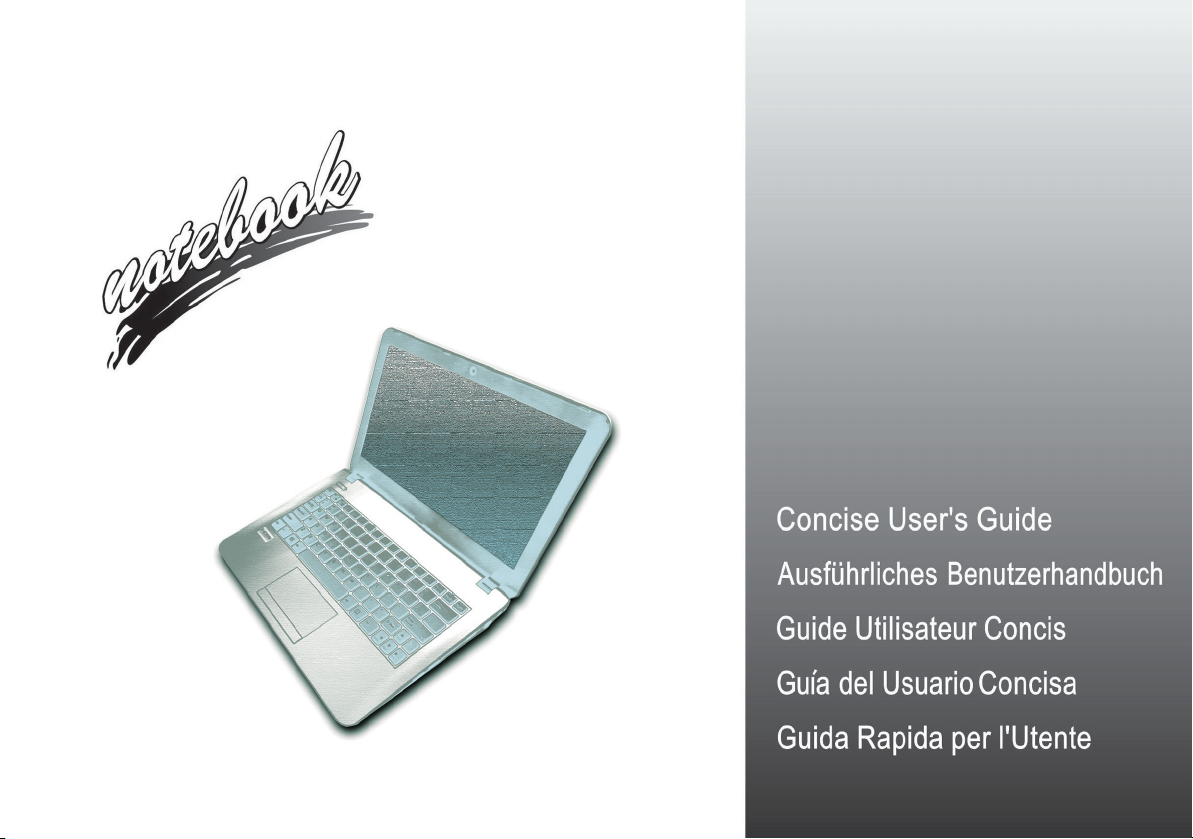
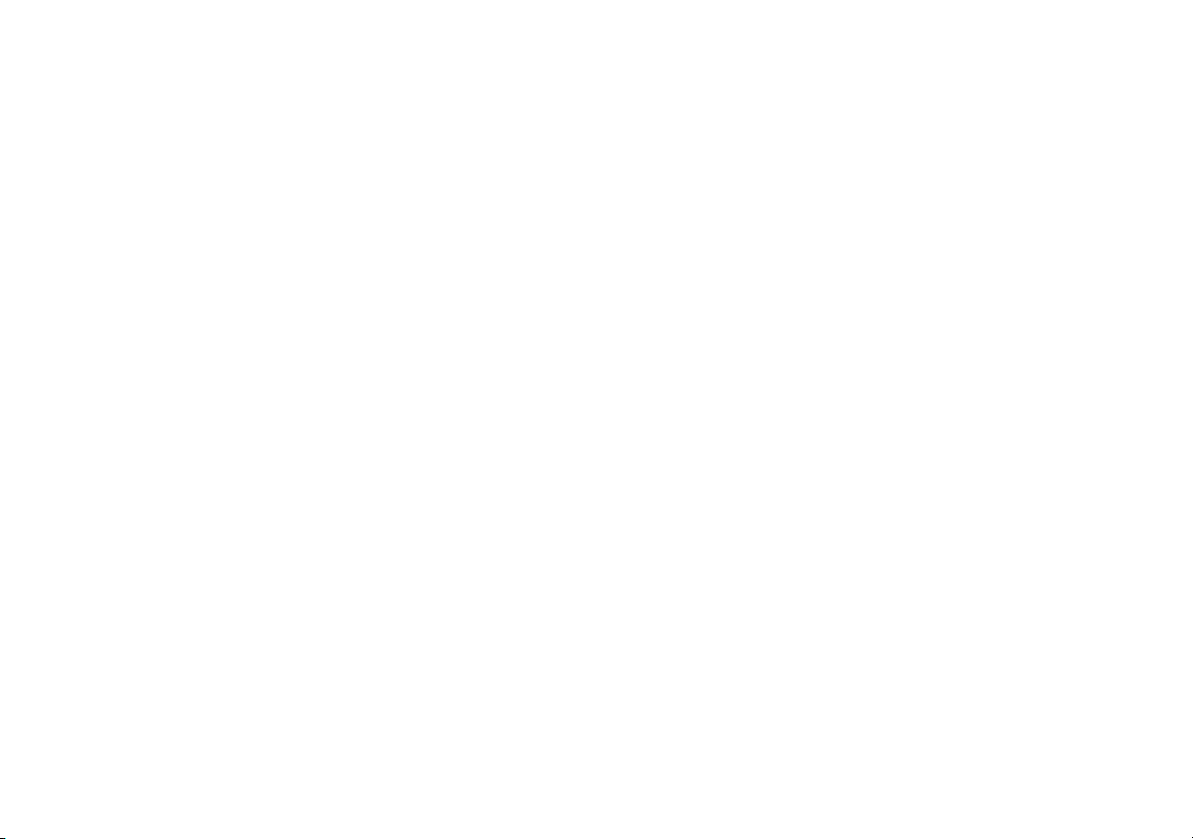
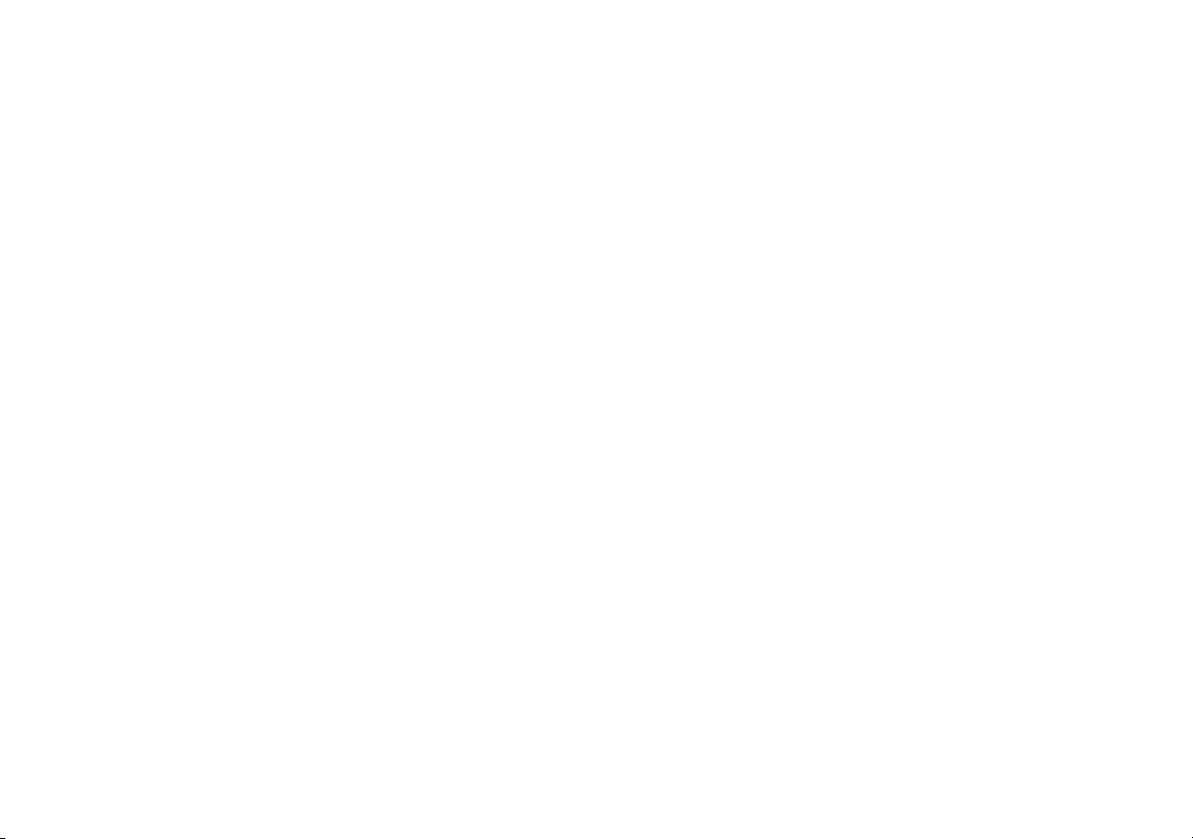
Contents
About this Concise User Guide ...................................................................... 1
System Startup ................................................................................................ 4
System Map: Front View with LCD Panel Open .......................................... 5
LED Indicators ............................................................................................... 6
Keyboard & Function Keys ............................................................................7
System Map: Front, Left & Right Views ......................................................8
System Map: Bottom & Rear Views .............................................................9
Control Center ..............................................................................................10
Windows 10 Start Menu, Context Menu, Taskbar, Control Panel and
Settings .........................................................................................................11
Video Features ..............................................................................................12
Audio Features ..............................................................................................14
Power Options ..............................................................................................14
Driver Installation .........................................................................................15
Wireless LAN Module (Option) ...................................................................16
Bluetooth Module (Option) .......................................................................... 16
TPM ..............................................................................................................17
TPM Management in Windows ....................................................................17
4G Module (Option) ..................................................................................... 18
Troubleshooting ............................................................................................ 19
Specifications ................................................................................................20
Inhalt
Über das Ausführliche Benutzerhandbuch ...................................................23
Schnellstart ...................................................................................................26
Systemübersicht: Ansicht von vorne mit geöffnetem
LCD-Bildschirm ........................................................................................... 27
LED-Anzeigen .............................................................................................. 28
Tastatur und Funktionstasten ........................................................................29
Systemübersicht: Ansicht von vorne, links und rechts ................................30
Systemübersicht: Ansicht von unten und hinten ..........................................31
Control Center ..............................................................................................32
Start-Menü, Kontextmenü, Taskleiste, Systemsteuerung und Einstellungen
von Windows 10 ........................................................................................... 33
Grafikfunktionen .......................................................................................... 34
Audiofunktionen ........................................................................................... 36
Energieoptionen ............................................................................................ 36
Installation der Treiber ................................................................................. 37
Wireless-LAN-Modul (Option) .................................................................... 38
Bluetooth-Modul (Option) ........................................................................... 38
TPM .............................................................................................................. 39
4G-Modul (Option) ...................................................................................... 40
Fehlerbehebung ............................................................................................ 41
Technische Daten ......................................................................................... 42
Sommaire
A propos de ce Guide Utilisateur Concis ..................................................... 45
Guide de démarrage rapide ........................................................................... 48
Carte du système: Vue de face avec l’écran LCD ouvert ............................. 49
Indicateurs LED ............................................................................................ 50
Clavier et touches fonction ........................................................................... 51
Carte du système: Vues de face, gauche et droite ....................................... 52
Carte du système: Vues de dessous et arrière ............................................... 53
Control Center .............................................................................................. 54
Menu Démarrer, Menu contextuel, Barre des tâches, Panneau de
Configuration et Paramètres de Windows 10 ............................................... 55
Caractéristiques vidéo .................................................................................. 56
Caractéristiques audio .................................................................................. 58
Options d’alimentation ................................................................................. 58
Installation du pilote ..................................................................................... 59
Module LAN sans fil (Option) ..................................................................... 60
Module Bluetooth (Option) .......................................................................... 60
TPM .............................................................................................................. 61
Module 4G (Option) ..................................................................................... 62
Dépannage .................................................................................................... 63
Spécifications ............................................................................................... 64
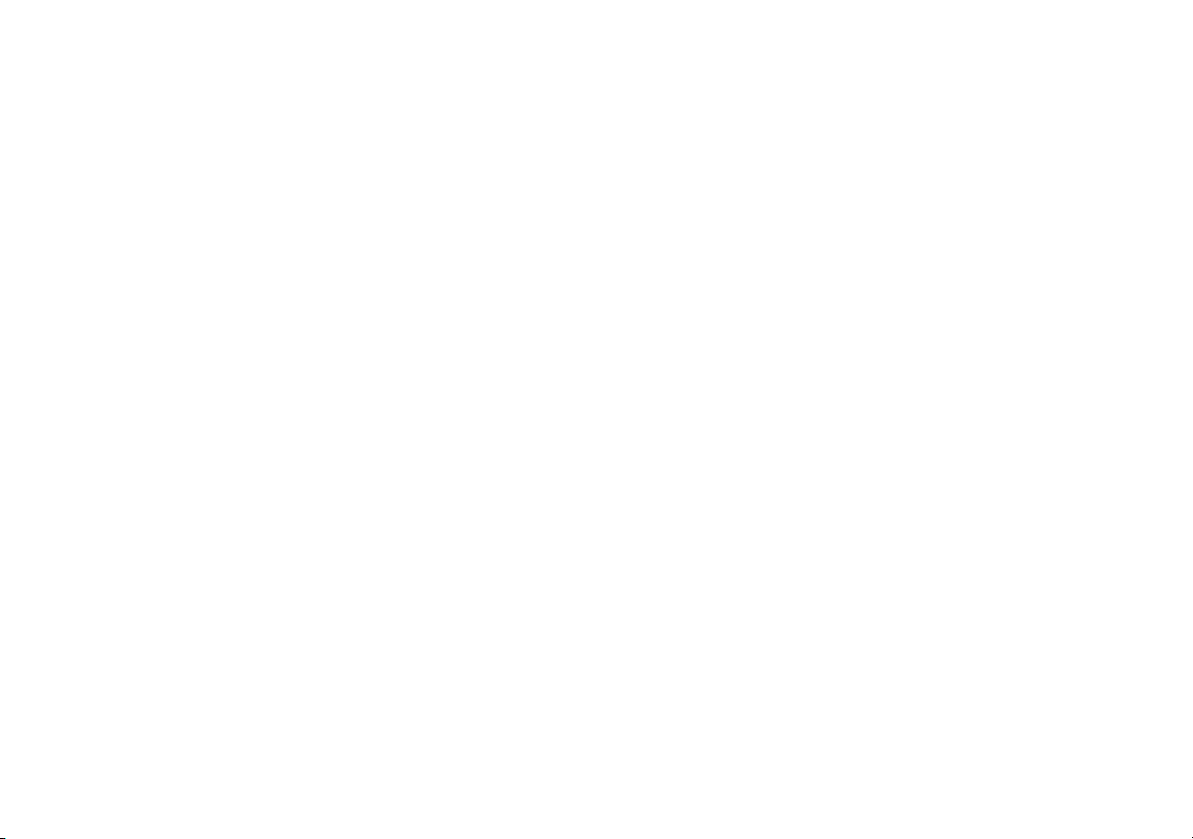
Contenidos
Acerca de esta Guía del Usuario Concisa ..................................................... 67
Guía rápida para empezar .............................................................................70
Mapa del sistema: Vista frontal con panel LCD abierto .............................. 71
Indicadores LED ........................................................................................... 72
Teclado y teclas de función ..........................................................................73
Mapa del sistema: Vistas frontal, izquierda y derecha ............................... 74
Mapa del sistema: Vistas inferior y posterior ............................................... 75
Control Center ..............................................................................................76
Menú Inicio, Menú contextual, Barra de tareas, Panel de Control y
Configuración de Windows 10 .....................................................................77
Parámetros de vídeo ......................................................................................78
Características de audio ................................................................................ 80
Opciones de energía ...................................................................................... 80
Instalación de controladores .........................................................................81
Módulo LAN Wireless (Opción) .................................................................. 82
Módulo Bluetooth (Opción) .........................................................................82
TPM ..............................................................................................................83
Módulo 4G (Opción) ....................................................................................84
Solución de problemas .................................................................................. 85
Especificaciones ...........................................................................................86
Sommario
Informazioni su questa guida rapida ............................................................. 89
Guida di avvio rapido ................................................................................... 92
Descrizione del sistema: Vista anteriore con pannello LCD aperto .............93
Indicatori LED .............................................................................................. 94
Tastiera e tasti funzione ................................................................................ 95
Descrizione del sistema: Vista anteriore, sinistra e destra ..........................96
Descrizione del sistema: Vista inferiore e posteriore ................................... 97
Control Center .............................................................................................. 98
Menu Start, Menu contestuale, Barra delle applicazioni, Pannello di
controllo e Impostazioni di Windows 10 ...................................................... 99
Funzioni video ............................................................................................ 100
Funzionalità audio ...................................................................................... 102
Opzioni risparmio energia .......................................................................... 102
Installazione driver ..................................................................................... 103
Modulo LAN Wireless (Opzione) .............................................................. 104
Modulo Bluetooth (Opzione) ..................................................................... 104
TPM ............................................................................................................ 105
Modulo 4G (Opzione) ................................................................................ 106
Risoluzione dei problemi ............................................................................ 107
Specifiche tecniche ..................................................................................... 108
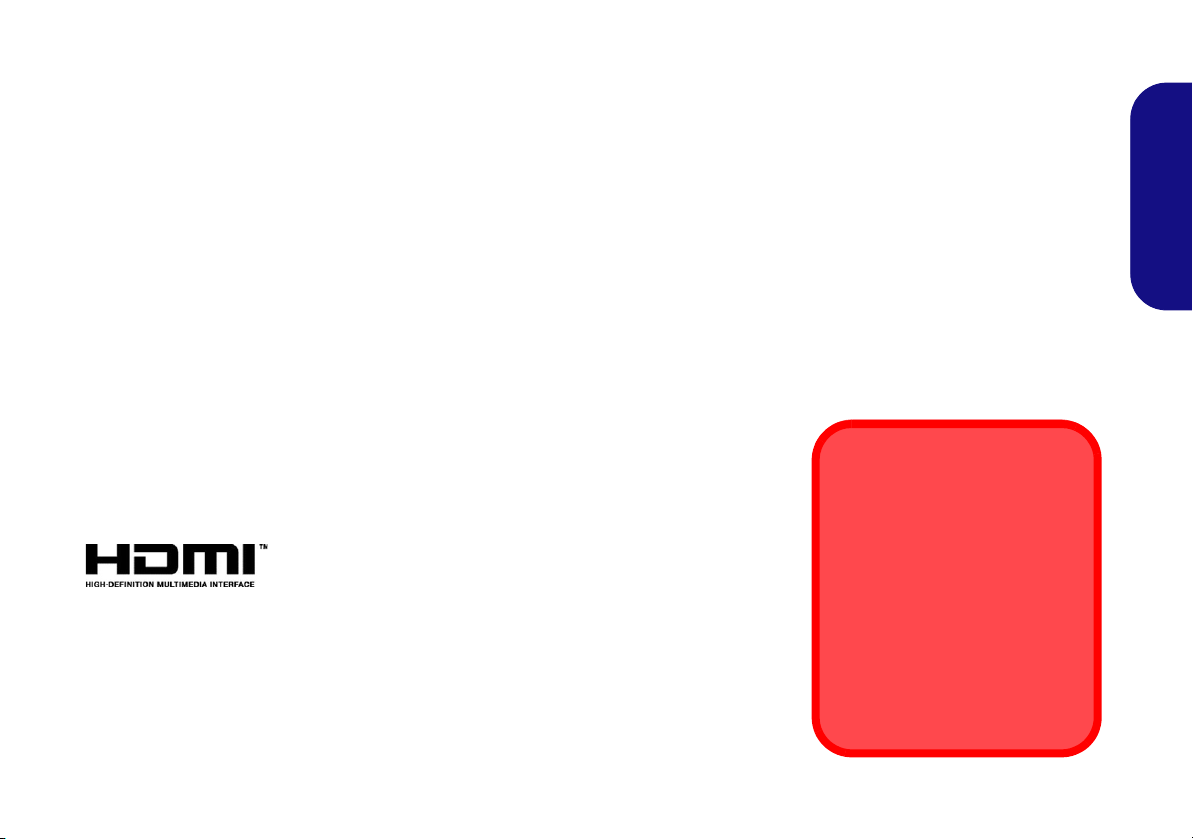
About this Concise User Guide
FCC Statement
This device complies with Part
15 of the FCC Rules. Operation
is subject to the following two
conditions:
1. This device may not cause
harmful interference.
2. This device must accept any
interference received, including interference that may
cause undesired operation.
This quick guide is a brief introduction to getting your system started. This is a supplement, and not a substitute for the
expanded English language User’s Manual in Adobe Acrobat format on the Device Drivers & Utilities + User’s Manual
disc supplied with your computer. This disc also contains the drivers and utilities necessary for the proper operation of
the computer (Note: The company reserves the right to revise this publication or to change its contents without notice).
Some or all of the computer’s features may already have been setup. If they aren’t, or you are planning to re-configure
(or re-install) portions of the system, refer to the expanded User’s Manual. The Device Drivers & Utilities + User’s
Manual disc does not contain an operating system.
Regulatory and Safety Information
Please pay careful attention to the full regulatory notices and safety information contained in the expanded User’s Manual on the Device Drivers & Utilities + User’s Manual disc.
©
December 2019
Trademarks
Intel is a trademark/registered trademark of Intel Corporation.
Windows is a registered trademark of Microsoft Corporation.
English
1
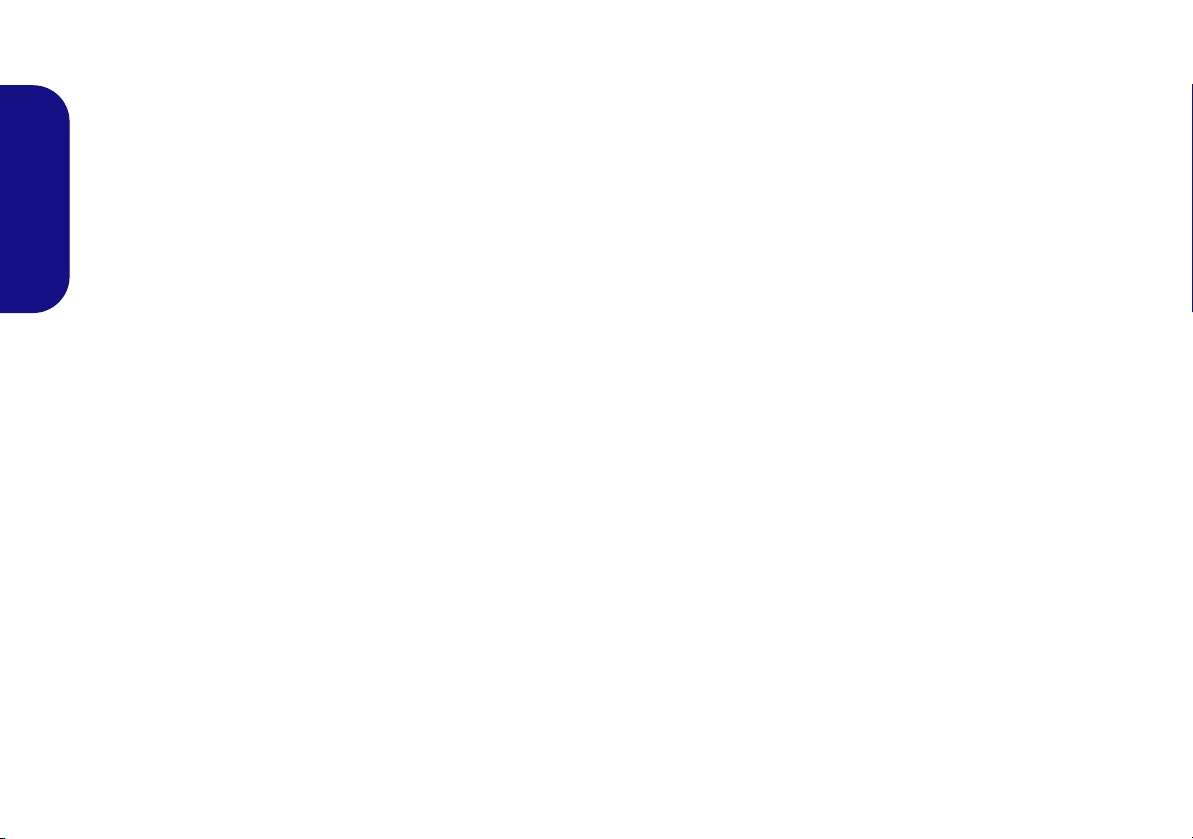
Instructions for Care and Operation
The computer is quite rugged, but it can be damaged. To prevent this, follow these suggestions:
• Don’t drop it, or expose it to shock. If the computer falls, the
case and the components could be damaged.
• Keep it dry, and don’t overheat it. Keep the computer and
power supply away from any kind of heating element. This is an
electrical appliance. If water or any other liquid gets into it, the
English
computer could be badly damaged.
• Avoid interference. Keep the computer away from high capacity
transformers, electric motors, and other strong magnetic fields.
These can hinder proper performance and damage your data.
• Follow the proper working procedures for the computer. Shut
the computer down properly and don’t forget to save your work.
Remember to periodically save your data as data may be lost.
Servicing
Do not attempt to service the computer yourself. Doing so may
violate your warranty and expose you and the computer to
electric shock. Refer all servicing to authorized service personnel. Unplug the computer from the power supply. Then refer
servicing to qualified service personnel under any of the following conditions:
• When the power cord or AC/DC adapter is damaged or frayed.
• If the computer has been exposed to any liquids.
• If the computer does not work normally when you follow the
operating instructions.
• If the computer has been dropped or damaged (do not touch the
poisonous liquid if the LCD panel breaks).
• If there is an unusual odor, heat or smoke coming from your computer.
Safety Information
• Only use an AC/DC adapter approved for use with this computer.
• Use only the power cord and batteries indicated in this manual.
Do not dispose of batteries in a fire. They may explode. Check
with local codes for possible special disposal instructions.
• Do not continue to use a battery that has been dropped, or that
appears damaged (e.g. bent or twisted) in any way. Even if the
computer continues to work with a damaged battery in place, it
may cause circuit damage, which may possibly result in fire.
• Make sure that your computer is completely powered off before
putting it into a travel bag (or any such container).
• Before cleaning the computer, make sure it is disconnected from
any external power supplies, peripherals and cables.
• Use a soft clean cloth to clean the computer, but do not apply
cleaner directly to the computer. Do not use volatile (petroleum
distillates) or abrasive cleaners on any part of the computer.
• Do not try to repair a battery pack. Refer any battery pack repair
or replacement to your service representative or qualified service
personnel.
• Note that in computer’s featuring a raised LCD electro-plated
logo, the logo is covered by a protective adhesive. Due to general
wear and tear, this adhesive may deteriorate over time and the
exposed logo may develop sharp edges. Be careful when handling
the computer in this case, and avoid touching the raised LCD
electro-plated logo. Avoid placing any other items in the carrying
bag which may rub against the top of the computer during transport. If any such wear and tear develops contact your service center.
2
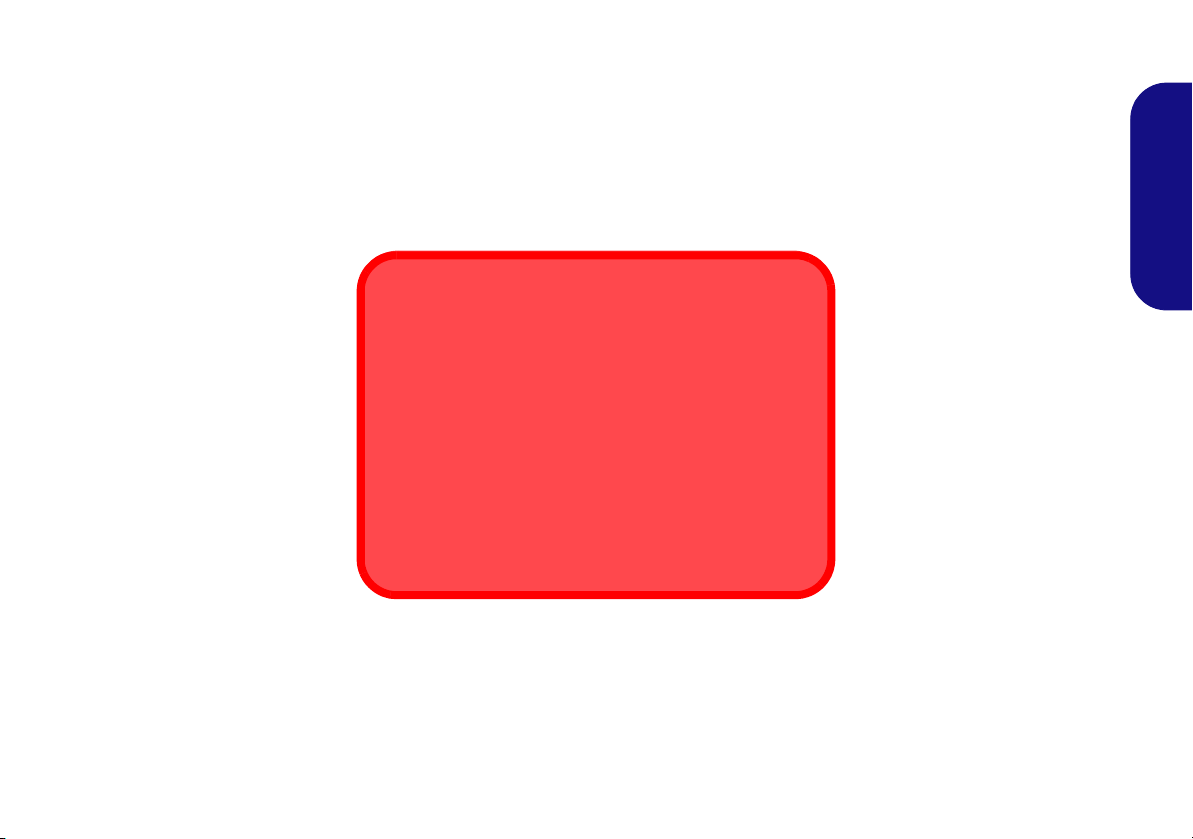
Polymer/Lithium-Ion Battery Precautions
Battery Disposal & Caution
The product that you have purchased contains a rechargeable battery. The battery is recyclable. At the end of its useful life, under various state and local laws, it may be illegal
to dispose of this battery into the municipal waste stream.
Check with your local solid waste officials for details in your
area for recycling options or proper disposal.
Danger of explosion if battery is incorrectly replaced. Replace only with the same or equivalent type recommended
by the manufacturer. Discard used battery according to the
manufacturer’s instructions.
Note the following information which is specific to Polymer/Lithium-Ion batteries only, and where applicable, this overrides the
general battery precaution information.
• Polymer/Lithium-Ion batteries may experience a slight expansion or swelling, however this is part of the battery’s safety mechanism and is
not a cause for concern.
• Use proper handling procedures when using Polymer/Lithium-Ion batteries. Do not use Polymer/Lithium-Ion batteries in high ambient
temperature environments, and do not store unused batteries for extended periods.
• If you are working in areas of low temperature use the AC/DC adapter to power the computer.
English
3
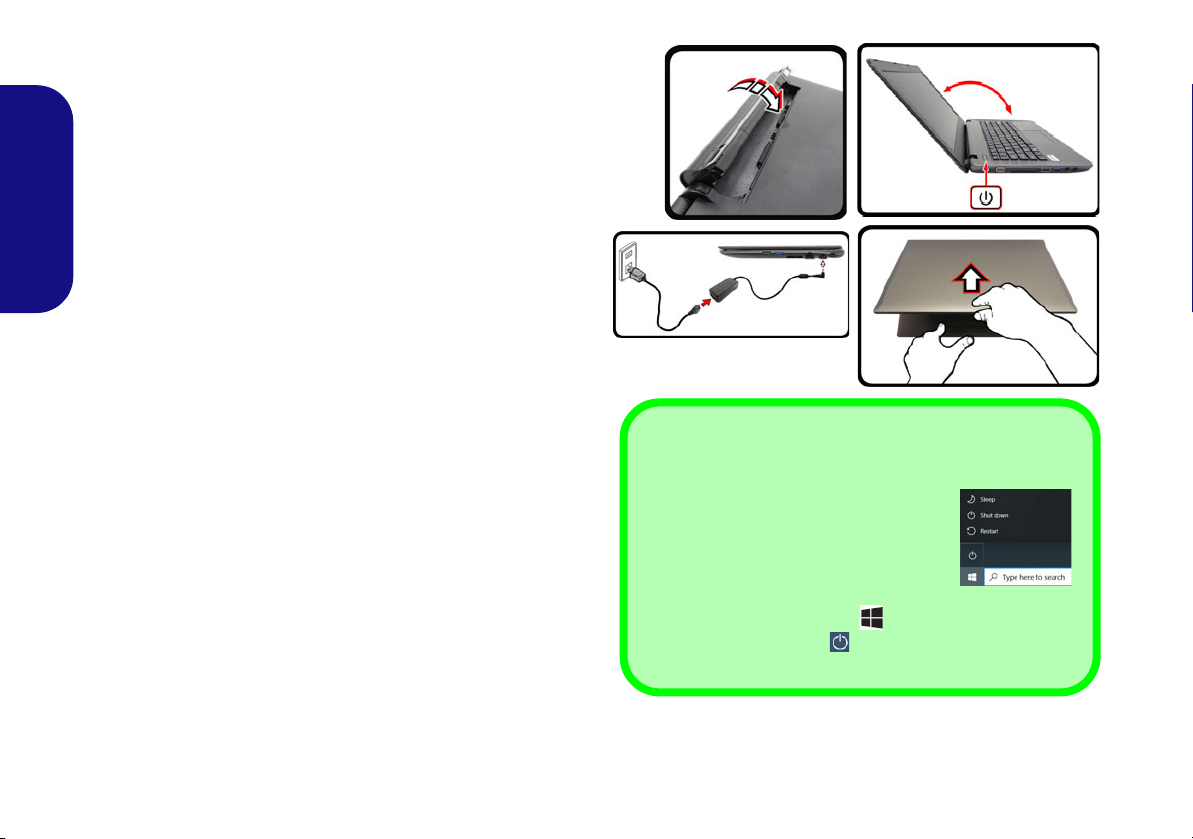
System Startup
Figure 1 - Opening the Lid/LCD/Computer with AC/
DC Adapter Plugged-In
Shut Down
Note that you should always shut your
computer down by choosing the Shut
down command in Windows (see be-
low). This will help prevent hard disk or
system problems.
1. Click the Start Menu icon .
2. Click the Power item .
3. Choose Shut down from the menu.
130°
1. Remove all packing materials.
2. Place the computer on a stable surface.
3. Insert the battery and make sure it is locked in position.
4. Securely attach any peripherals you want to use with the
computer (e.g. keyboard and mouse) to their ports.
5. Attach the AC/DC adapter to the DC-In jack on the right of the
computer, then plug the AC power cord into an outlet, and
English
connect the AC power cord to the AC/DC adapter.
6. Use one hand to raise the
(do not exceed 130 degrees); use the other hand (as illustrated in
Figure 1) to support the base of the computer (Note: Never lift
the computer by the lid/LCD).
7. Press the power button to turn the computer “on”.
lid/LCD to a comfortable viewing angle
System Software
Your computer may already come with system software
pre-installed. Where this is not the case, or where you are reconfiguring your computer for a different system, you will
find this manual refers to Microsoft Windows 10.
4
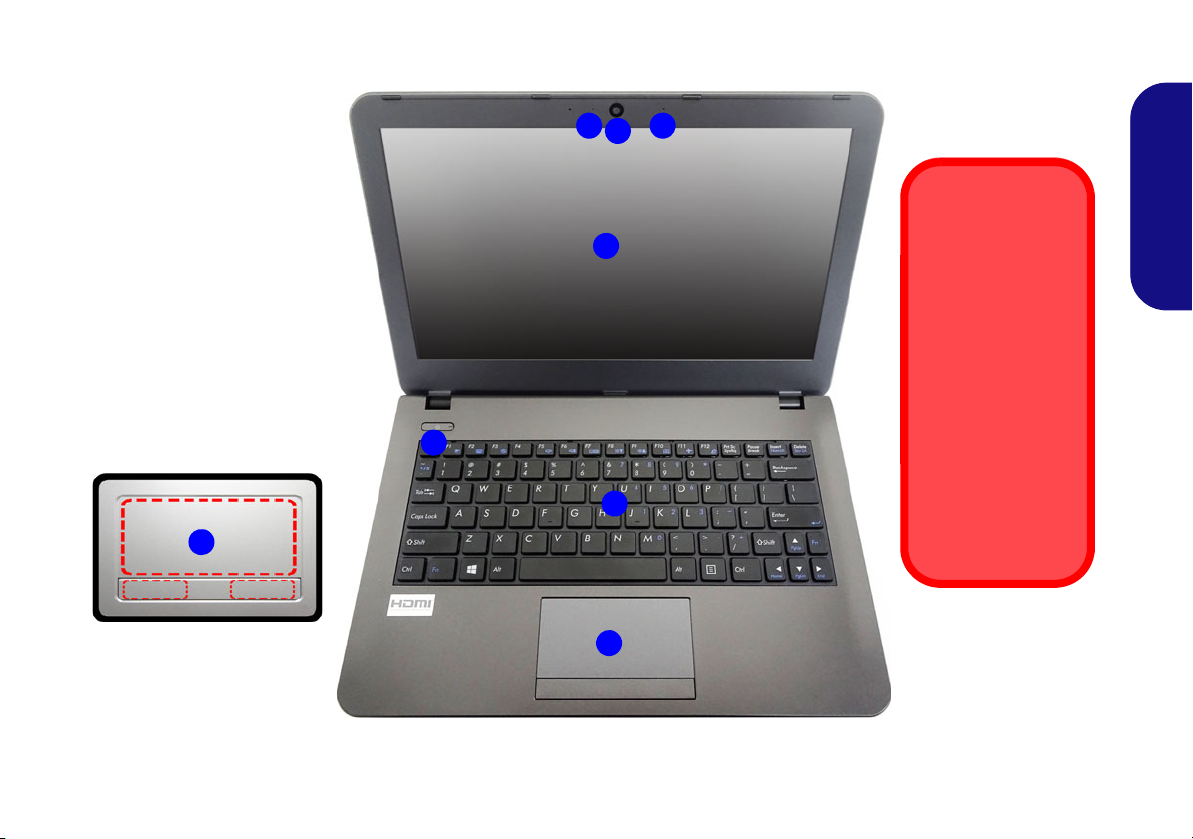
System Map: Front View with LCD Panel Open
Note that the Touchpad
and Buttons valid operational area is that indicated within the red
dotted lines above.
Figure 2
Front View with LCD Panel
Open
1. PC Camera
2. *PC Camera LED
*When the PC camera is in
use, the LED will be
illuminated.
3. Built-In Microphone
4. LCD
5. Power Button
6. Keyboard
7. Touchpad & Buttons
5
7
6
7
4
Wireless Device
Operation Aboard
Aircraft
The use of any portable electronic
transmission devices aboard aircraft is
usually prohibited.
Make sure the wireless modules are
OFF if you are using the computer
aboard aircraft by
putting the system
in to Airplane Mode.
7
2
1
3
English
5
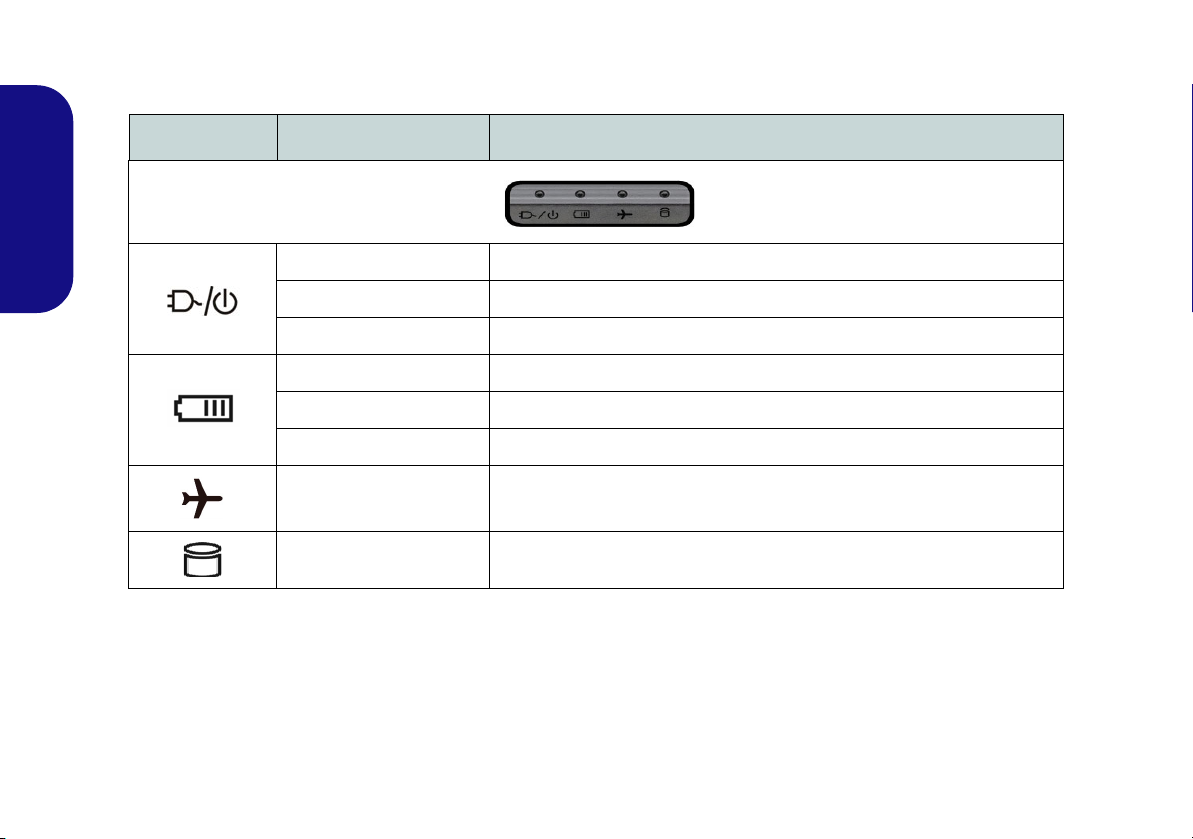
LED Indicators
The LED indicators on the computer display helpful information about the current status of the computer.
Icon Color Description
English
6
Orange The AC/DC Adapter is Plugged In
Green The Computer is On
Blinking Green The Computer is in Sleep Mode
Orange The Battery is Charging
Green The Battery is Fully Charged
Blinking Orange The Battery Has Reached Critically Low Power Status
Green Airplane Mode is ON (the WLAN, 4G & Bluetooth Modules are OFF)
Green The Hard Disk is in use
Table 1 - LED Indicators
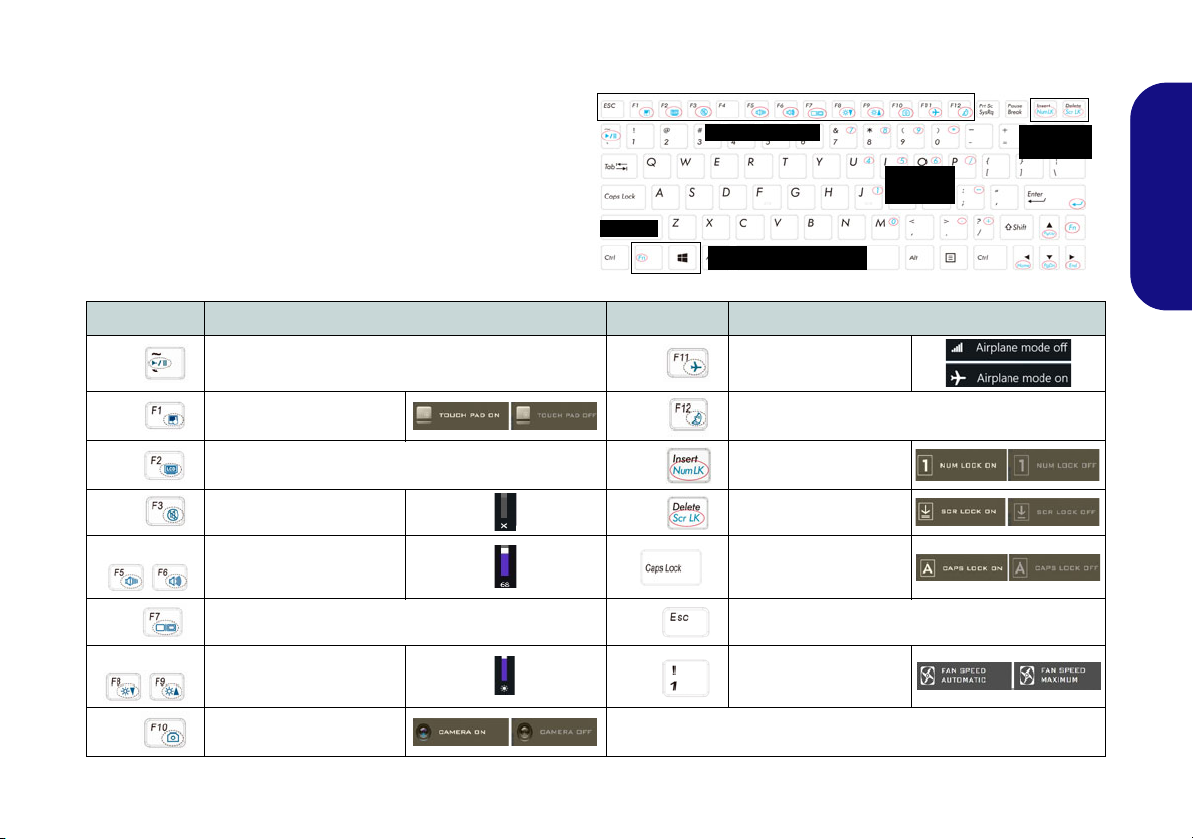
Keyboard & Function Keys
Numeric
Keypad
Fn Key
Windows Logo Key
Scr Lk &
Num Lk
Function Keys
The keyboard includes a numeric keypad for easy numeric data input. Pressing Fn + Num Lk turns on/off the
numeric keypad. It also features function keys to allow
you to change operational features instantly. The function keys (F1 - F12 etc.) will act as hot keys when
pressed while the Fn key is held down. In addition to the
basic function key combinations, some visual indicators
are available when the Control Center driver is installed.
Keys Function/Visual Indicators Keys Function/Visual Indicators
English
Fn +
Fn + Touchpad Toggle
Fn +
Fn +
Fn +
Fn + Change Display Configuration (see page 13)
Fn +
Fn +
Play/Pause (in Audio/Video Programs)
Turn LCD Backlight Off
(Press a key to or use Touchpad to turn on)
Mute Toggle Fn + Scroll Lock Toggle
Volume Decrease/
Increase
Brightness Decrease/
Increase
PC Camera Power
Toggle
Fn +
Fn +
Fn +
Fn +
Fn +
Airplane Mode Toggle
Number Lock Toggle
Caps Lock Toggle
Control Center Toggle (see page 10)
Fan Automatic Control/
Full Power
Sleep Toggle
Table 2 - Function Keys & Visual Indicators
7
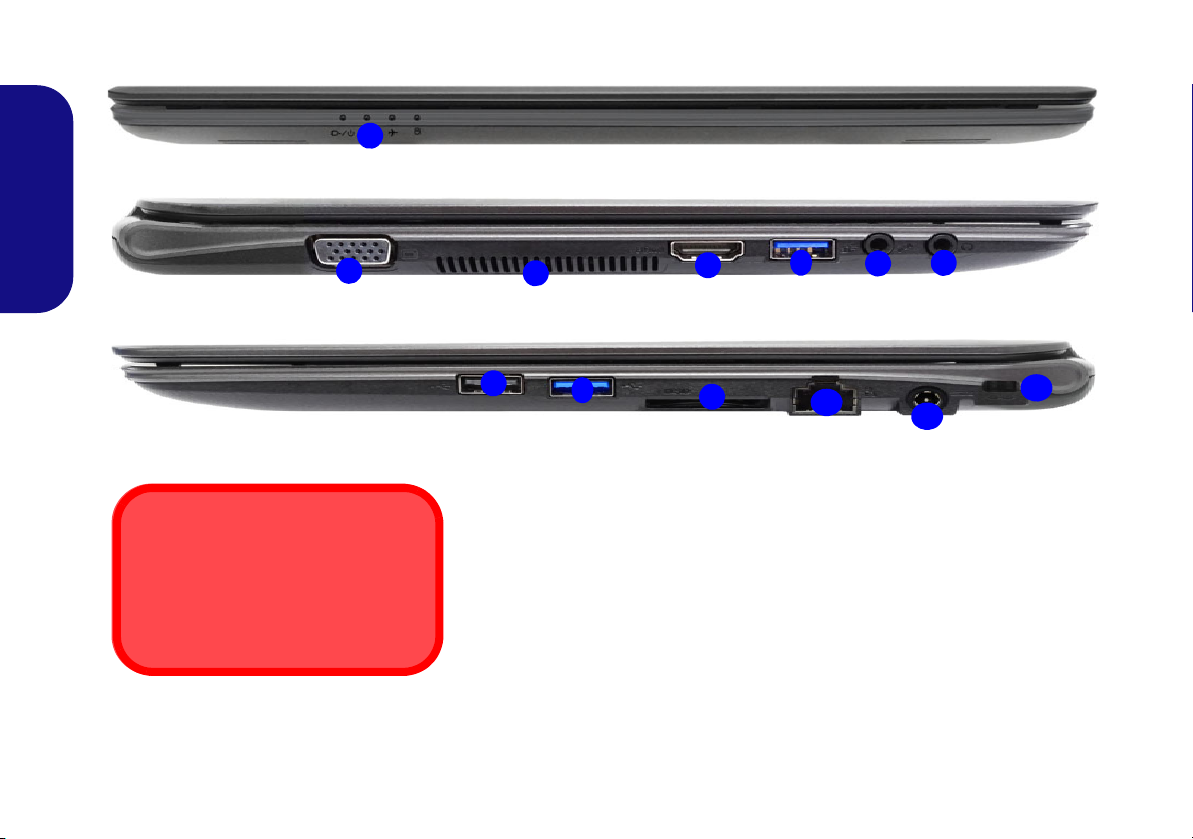
System Map: Front, Left & Right Views
Figure 3 - Front, Left & Right Views
1. LED Indicators
2. External Monitor Port
3. Vent
4. HDMI-Out Port
5. USB 3.2 Gen 1 Ports
6. Microphone-In Jack
7. Headphone-Out Jack
8. USB 2.0 Port
9. Multi-in-1 Card Reader
10. RJ-45 LAN Jack
11. DC-In Jack
12. Security Lock Slot
4
5
6
1
8
10
2
7
9
Front
Left
Right
11
12
3
Overheating
To prevent your computer from overheating make sure nothing blocks any
vent while the computer is in use.
5
English
8
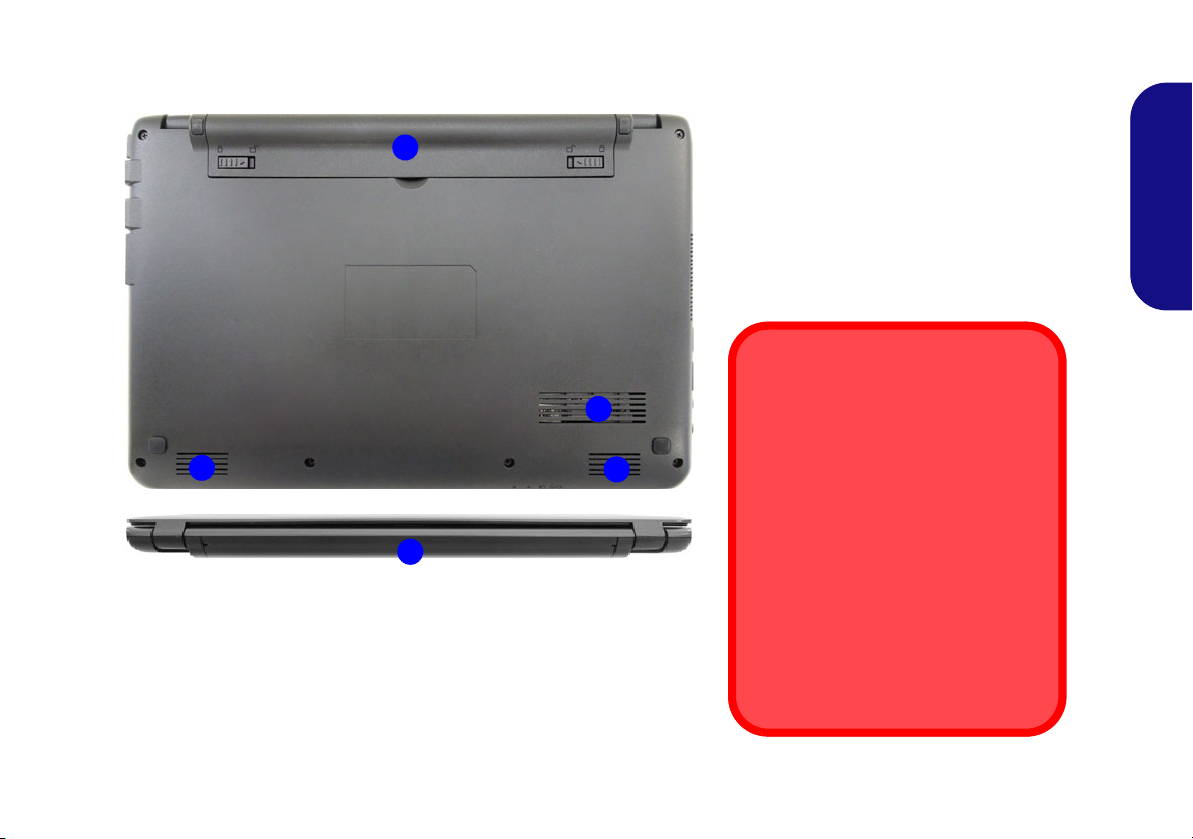
System Map: Bottom & Rear Views
Figure 4
Bottom & Rear Views
1. Battery
2. Vent
3. Speakers
1
Overheating
To prevent your computer from overheating make sure nothing blocks any
vent while the computer is in use.
Bottom Cover Removal Warning
Do not remove any cover(s) and/or
screw(s) for the purposes of device upgrade as this may violate the terms of
your warranty.
If you need to replace/remove the hard
disk/RAM etc., for any reason, please
contact your distributor/supplier for further information.
3
3
2
1
English
9
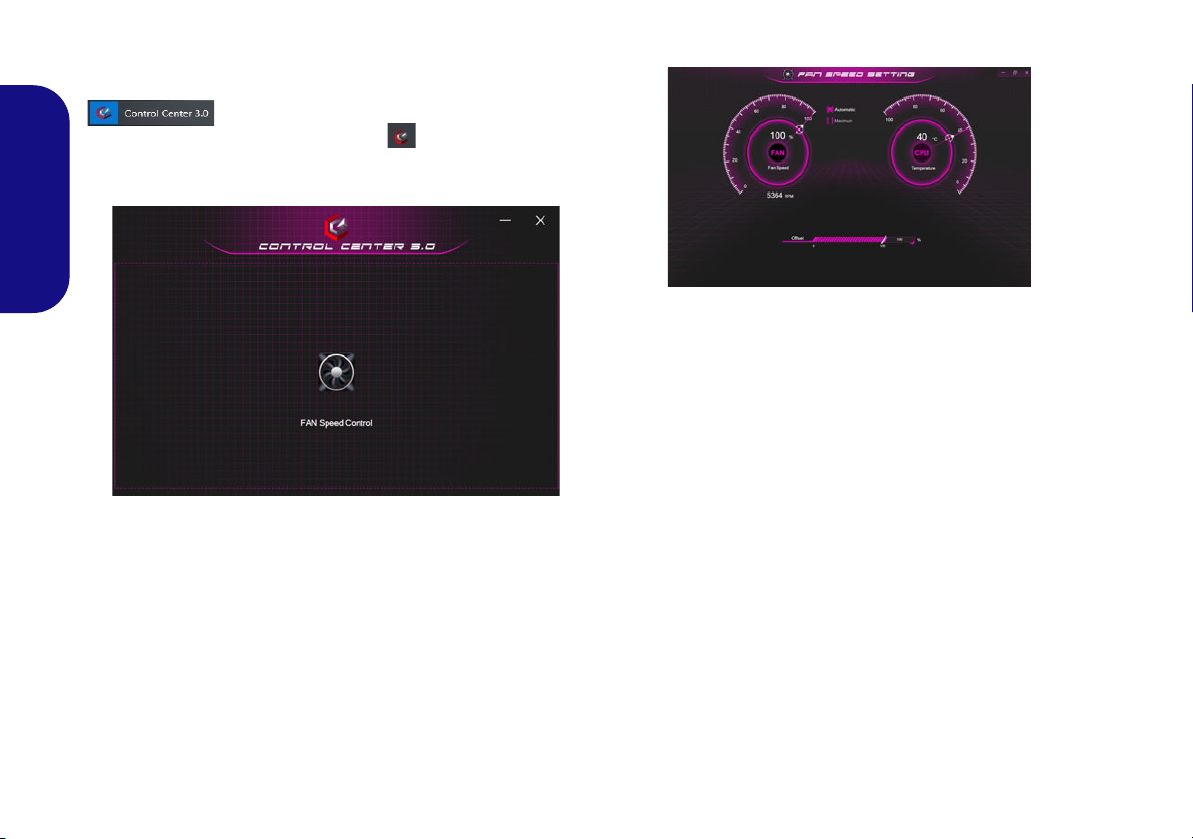
Control Center
Figure 6 - FAN Speed Control
Run the Control Center from the Start menu in Windows
. You can also press the Fn + Esc key com-
bination, or double-click the icon in the notification
area of the taskbar to access the Control Center.
English
Figure 5 - Control Center
FAN Speed Control
You can set the fan speed to Maximum (full power) or
Automatic. The fan speed will adjust itself automatically
to control the heat of the CPU. You can use the Offset
slider to adjust the settings to your preference. However
you can adjust the setting to Maximum if you prefer.
All these settings can be overidden by the system, as a
safety precaution, if it requires heavier use of the fan.
10
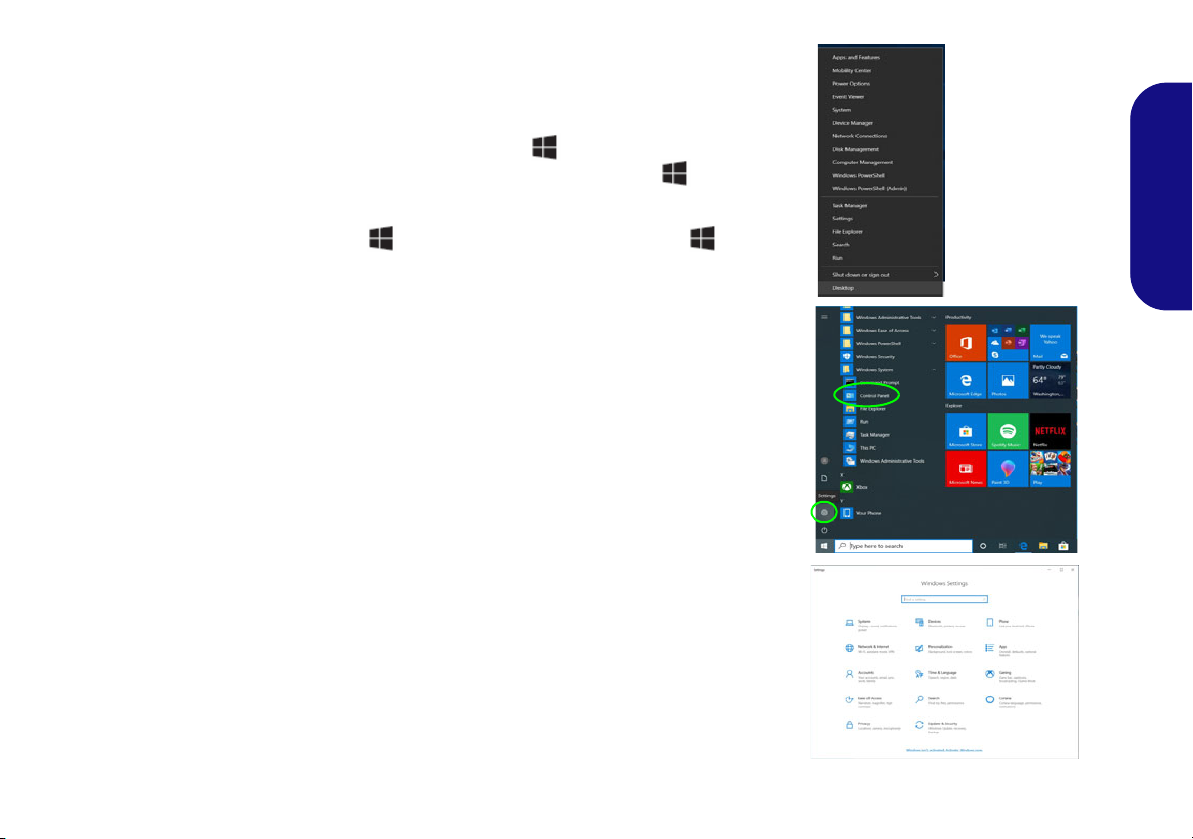
Windows 10 Start Menu, Context Menu,
Figure 7
Start Menu,
Context Menu,
Taskbar, Control Panel and
Settings
Taskbar, Control Panel and Settings
Most of the apps, control panels, utilities and programs within Windows 10 can be
accessed from the Start Menu by clicking the icon in the taskbar in the lower
left corner of the screen (or by pressing the Windows Logo Key on the keyboard).
Right-click the Start Menu icon (or use the Windows Logo Key + X key
combination) to bring up an advanced Context Menu of useful features such as
Apps and Features, Power Options, Task Manager, Search, File Explorer, Device
Manager and Network Connections etc.
The notification area of the taskbar is in the bottom right of the screen. Some of the
control panels and applications referred to throughout the course of this manual can
be accessed from here.
Throughout this manual you will see an instruction to open the Control Panel. To
access the Control Panel, select Control Panel under the Windows System item in
the Start Menu.
The Settings item in the Start Menu (and also as an App) gives you quick access to
a number of system settings control panels allowing you to adjust settings for System, Devices, Phone, Network & Internet, Personalization, Apps, Accounts, Time
& Language, Gaming, Ease of Access, Search, Cortana, Privacy and Update & Security.
English
11
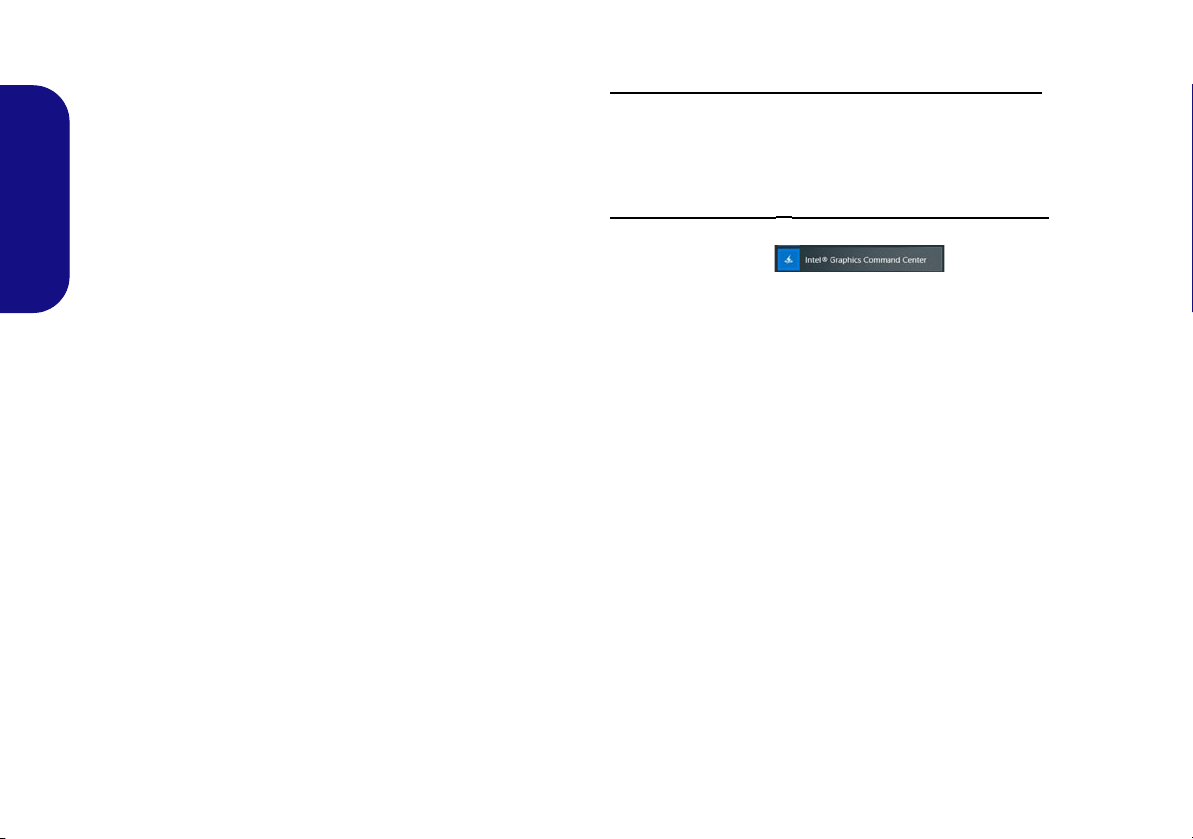
Video Features
The system features an Intel integrated GPU. You can
switch display devices, and configure display options,
from the Display control panel in Windows as long as the
video driver is installed.
English
To access the Display control panel in Windows:
1. Right-click the desktop and select Display settings from the
menu.
2. Choose the required display settings from the menus.
To access the Intel® Graphics Command Center:
1. Access the Intel® Graphics Command Center from the Start
menu in Windows .
12
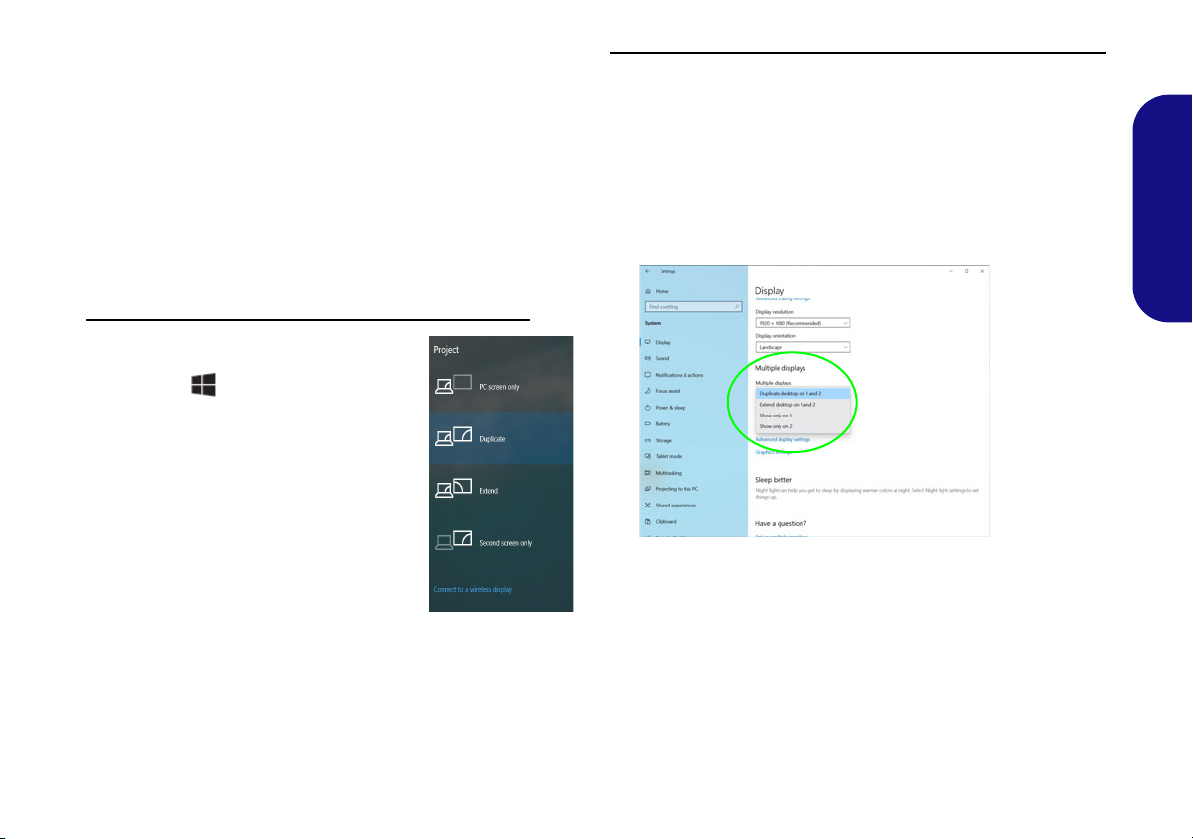
Display Devices
Figure 8
Project
Figure 9
Display
(Multiple
displays)
Note that you can use external displays connected to the
HDMI-Out port and/or external monitor port. See your
display device manual to see which formats are supported.
Configuring the Displays in Windows
All external and internal displays (up to 3 active displays)
can be configured from Windows by using the Display or
System (in Settings) control panel or the Project menu.
To configure the displays using the Project menu:
1. Attach your external display(s) to the
appropriate port, and turn it(them) on.
2. Press the + P (or Fn + F7) key
combination.
3. Click on any one of the options from the
menu to select PC screen only,
Duplicate, Extend or Second screen
only.
4. You can also click Connect to a
wireless display at the bottom of the
Project screen and follow the steps to
connect to any wireless enabled display.
To configure the displays using the Display control panel:
1. Attach your external display(s) to the appropriate port, and turn
it(them) on.
2. Right-click the desktop and select Display settings from the
menu.
3. Click the Detect button.
4. The computer will then detect any attached displays.
5. You can configure up to 3 displays from the Multiple displays
menu.
English
13
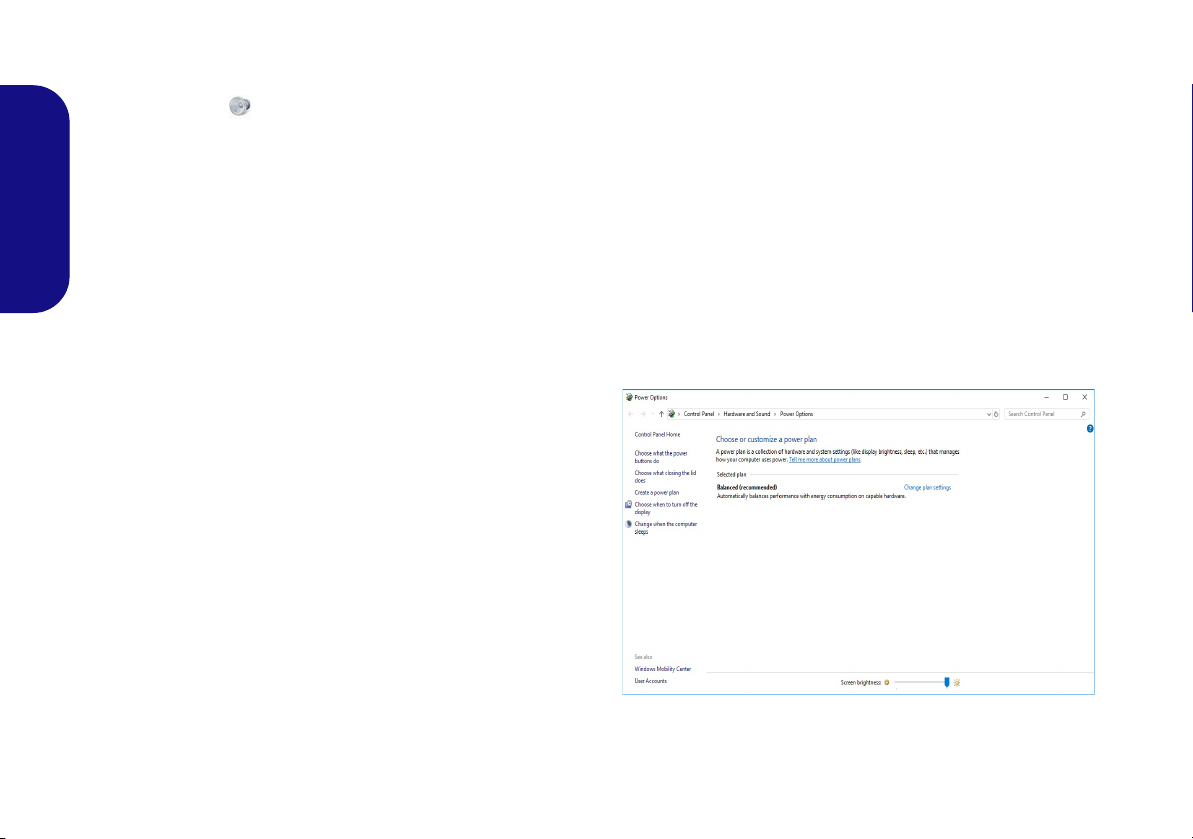
Audio Features
Figure 10 - Power Options
You can configure the audio options on your computer
from the Sound control panel in Windows.
The volume may be adjusted by means of the Fn + F5/F6
key combination. The sound volume level can also be set
using the volume control within Windows. Click the
Speaker icon in the taskbar to check the setting.
English
Power Options
The Power Options (Hardware and Sound menu) control panel icon in Windows allows you to configure power
management features for your computer. You can conserve power by means of power plans and configure the
options for the power button, sleep button (Fn + F12),
computer lid (when closed), display and sleep mode
(the default power saving state) from the left menu.
Click Create a power plan in the left menu and select the
options to create a new plan. Click Change Plan Settings
and click Change advanced power settings to access fur-
ther configuration options.
14
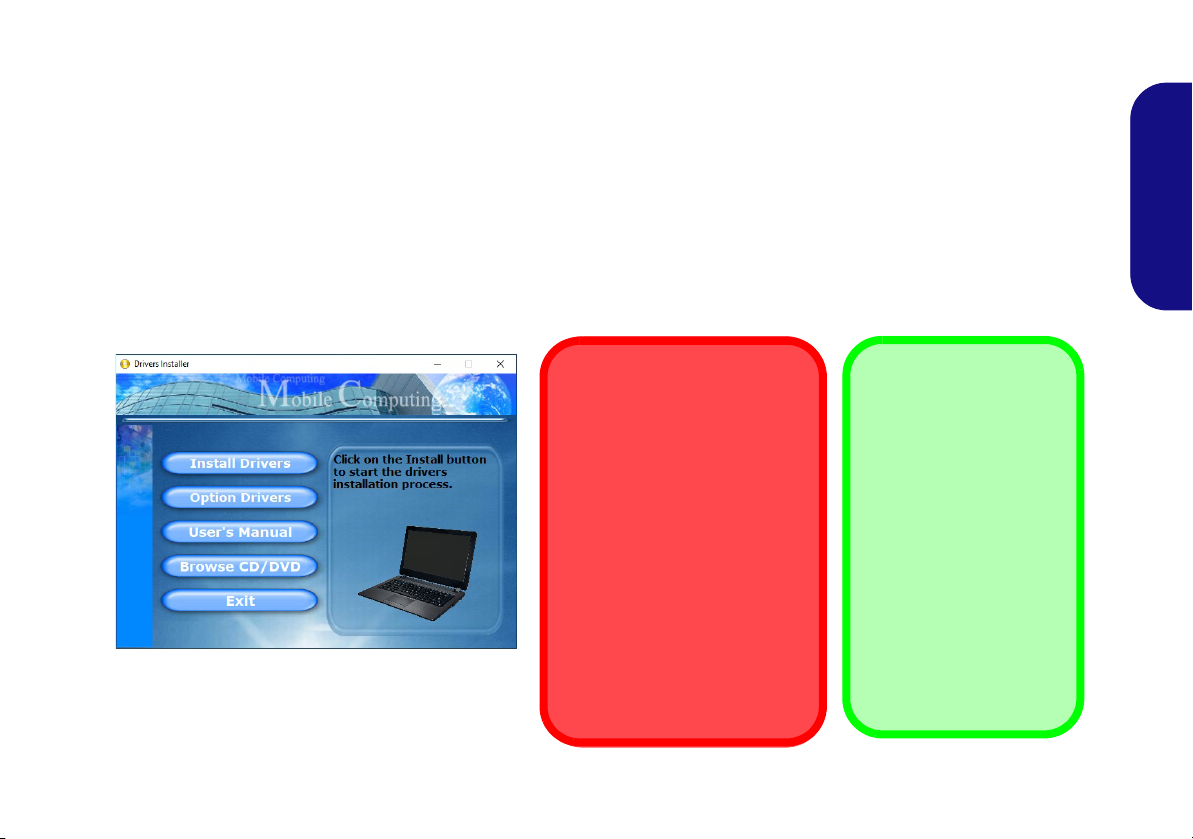
Driver Installation
Driver Installation & Power
When installing drivers make
sure your computer is powered
by the AC/DC adapter connected to a working power source.
Some drivers draw a significant
amount of power during the installation procedure, and if the
remaining battery capacity is not
adequate this may cause the
system to shut down and cause
system problems (note that
there is no safety issue involved
here, and the battery will be rechargeable within 1 minute).
Figure 11 - Install Drivers
Driver Installation
General Guidelines
As a general guide follow
the default on-screen instructions for each driver
(e.g. Next > Next > Fin-
ish) unless you are an advanced user. In many
cases a restart is required
to install the driver.
Make sure any modules
(e.g. WLAN or Bluetooth)
are ON before installing
the appropriate driver.
The Device Drivers & Utilities + User’s Manual disc contains the drivers and utilities necessary for the proper operation
of the computer. This setup will probably have already been done for you. If this is not the case, insert the disc and click
Install Drivers (button), or Option Drivers (button) to access the Optional driver menu. Install the drivers in the or-
der indicated in Figure 11. Click to select the drivers you wish to install (you should note down the drivers as you
install them). Note: If you need to reinstall any driver, you should uninstall the driver first
Latest Updates
After installing all the drivers make sure you enable Check for updates (Settings > Update & Security > Check for
updates) and go to the Microsoft Store and click Downloads and updates > Get updates to update all Apps etc.
.
English
15
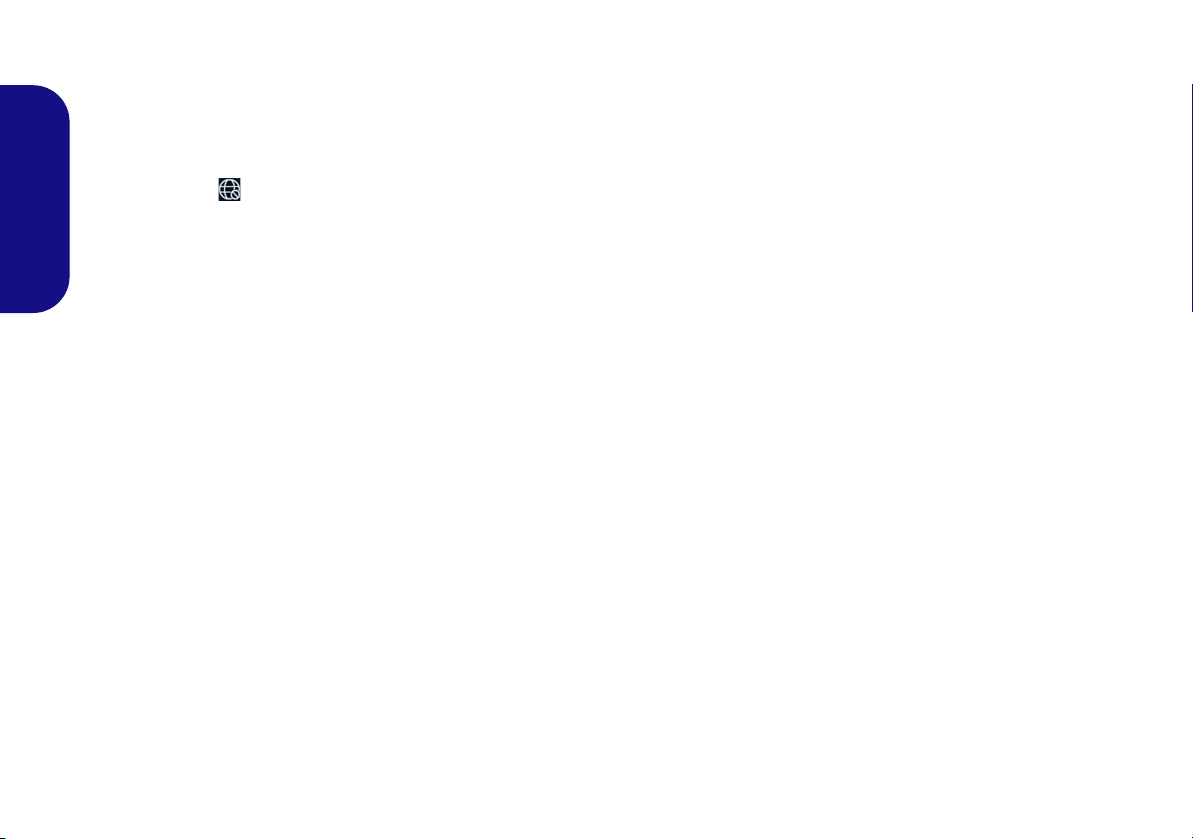
Wireless LAN Module (Option)
Make sure the Wireless LAN module is turned on (and not
in Airplane Mode) before configuration begins.
Bluetooth Module (Option)
Make sure the Bluetooth module is turned on (and not in
Airplane Mode) before configuration begins.
WLAN Configuration in Windows
1. Click the icon in the notification area of the taskbar.
2. A list of available access points will appear.
3. Double-click an access point to connect to it (or click it and click
English
Connect).
4. Enter a network security key (password) if required, and click
Next.
5. You can choose to find other devices or not.
6. When you are connected to the network access point it will
display Connected.
7. Select any connected network and click Disconnect to
disconnect from a connected access point.
8. You can click the Airplane Mode button to turn the mode On or
Off.
9. Alternatively you can click the Wi-Fi button to turn just the Wi-Fi
On or Off.
Bluetooth Configuration in Windows
1. Click the Settings item in the Start Menu and then click
Devices.
2. Click Bluetooth & other devices.
3. Click Add Bluetooth & other device > Bluetooth and a list of
discovered devices will appear.
4. Double-click the device you want to pair with the computer and
click Connect.
5. Select a device and click Remove Device > Yes to disconnect
from any device.
16
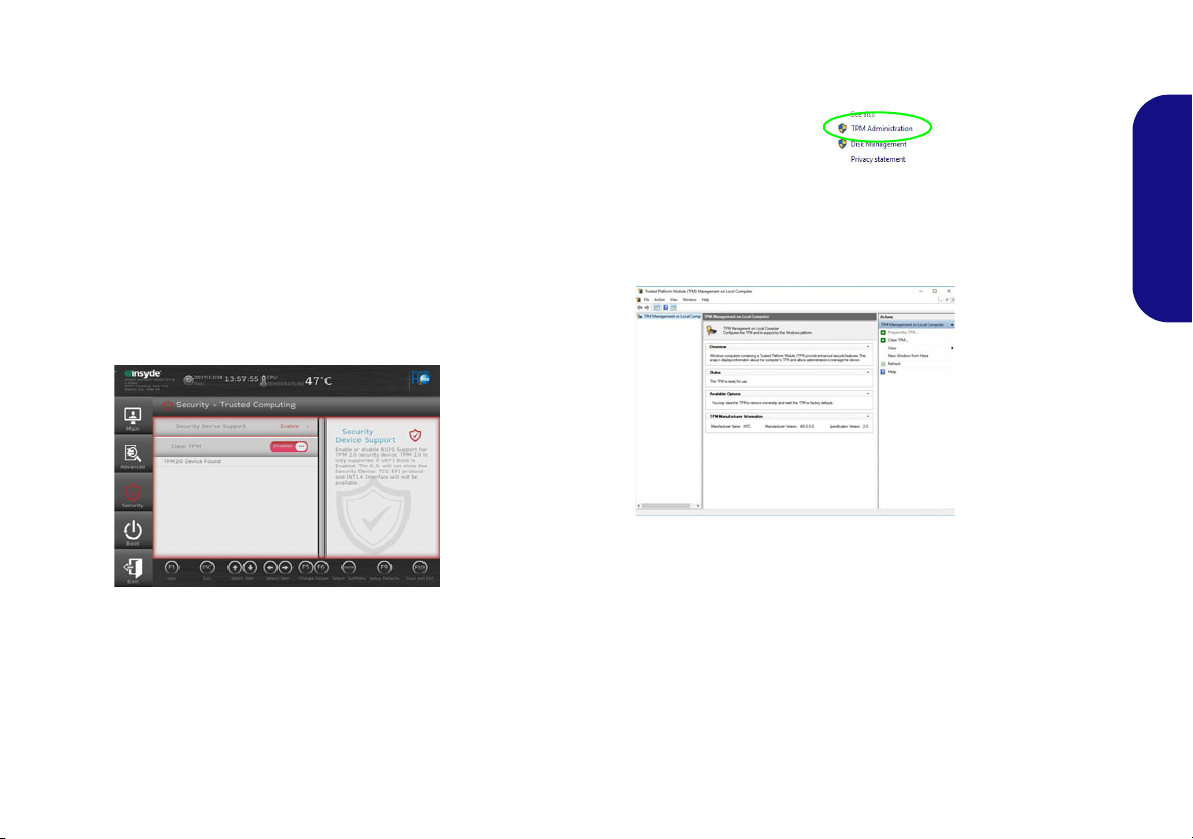
TPM
Figure 12
Security -
Trusted
Computing
Figure 13
BitLocker Drive
Encryption
(TPM Administra-
tion)
Figure 14
Trusted Platform Module
(TPM) Manage-
ment on Local
Computer Ad-
ministration
Before setting up the TPM (Trusted Platform Module)
functions you must initialize the security platform.
Activating TPM
1. Restart the computer.
2. Enter the BIOS pressing F2 during the POST/startup.
3. Click Setup Utility and select the Security menu.
4. Click TPM Configuration and select Enable for Security
Device Support.
5. You will then need to press/click F10 to save the changes and
restart the computer.
TPM Management in Windows
You can manage your TPM settings from within Windows:
1. Go to the Control Panel.
Click
2.
3. Click TPM Administration.
BitLocker Drive Encryption (System and Security).
English
4. The TPM Management window allows you to configure the
TPM within Windows. As TPM is usually administered within
large enterprises and organizations, your system administrator
will need to assist you in managing the information here.
TPM Actions
1. Click Prepare the TPM and follow the instructions in the Wizard to prepare the TPM (this will probably require a restart of
the computer and confirmation of the setting changes after
restart by pressing the appropriate F key).
2. After the restart the TPM will be prepared and you can then use
the Actions menu to Turn TPM off, Change Owner
Password, Clear TPM or Reset TPM Lockout.
3. A wizard will help take you through any setup steps.
17
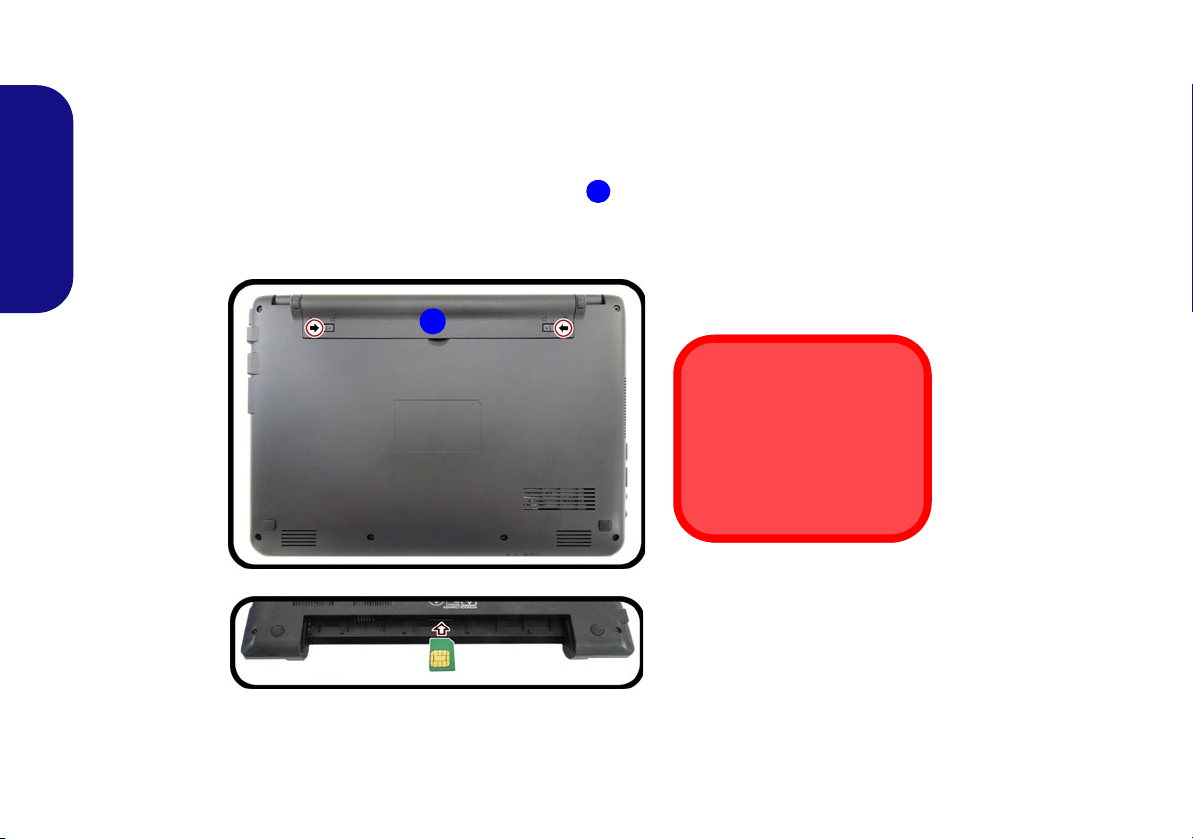
4G Module (Option)
1
USIM Card Orientation
Note that the USIM card’s
readable side (with the goldcolored contacts) should
face upwards as illustrated.
1
If you have included an optional 4G module in your purchase option, follow the instructions below to install the USIM
card (which will be provided by your service provider).
USIM Card Insertion
1. Turn off the computer, and turn it over and remove the battery (slide the latches in the direction indicated below and slide the bat-
tery out).
2. Insert the USIM card as illustrated below until it clicks into position, and replace the battery.
English
Figure 15 - Remove the battery and Insert the USIM Card
18
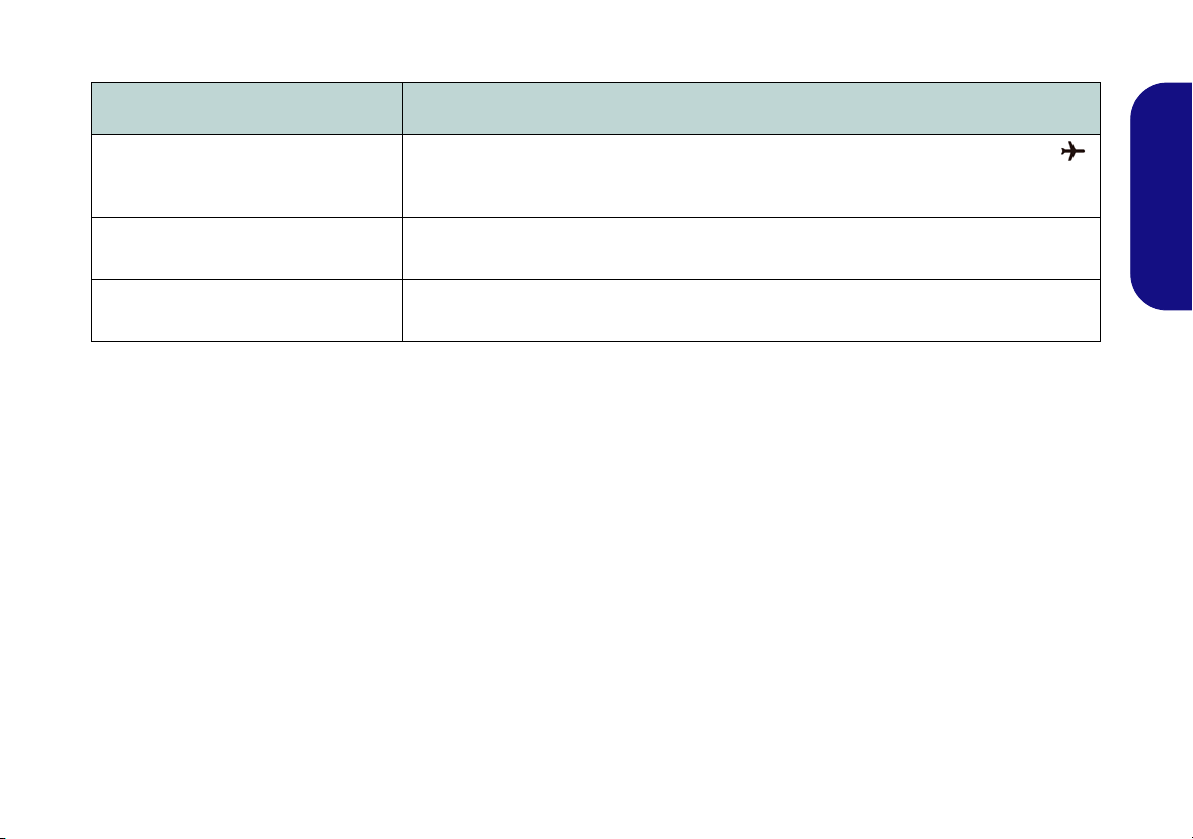
Troubleshooting
Problem Possible Cause - Solution
The Wireless LAN/Bluetooth
modules cannot be detected.
The PC Camera module cannot be
detected.
Gaming performance is slow. It is recommended that you use Maximum fan speed when playing games. Use the
The modules are off as the computer is in Airplane Mode. Check the LED indicator
to see if it is in Airplane Mode (see Table 1 on page 6). Use the Fn + F11 key
combination to toggle Airplane Mode on/off (see Table 2 on page 7).
The module is off. Press the Fn + F10 key combination in order to enable the module (see
Table 2 on page 7). Run the camera application to view the camera picture.
Fn + 1 key combination to adjust the fan speed.
English
19
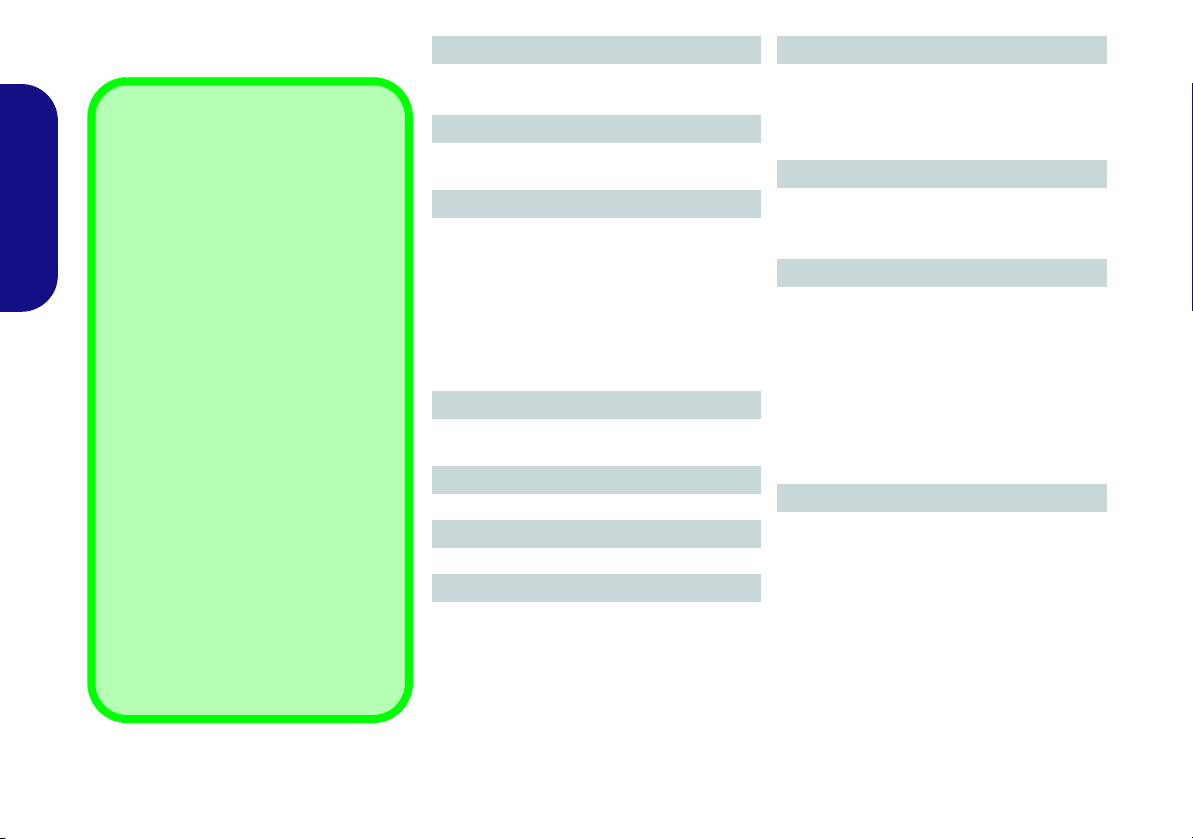
Specifications
Latest Specification Information
The specifications listed in this section are correct at the time of going to
press. Certain items (particularly processor types/speeds) may be
changed, delayed or updated due to
the manufacturer's release schedule.
Check with your service center for details.
Note that this computer model series
may support a range of CPUs and/or
video adapters.
To find out which CPU is installed on
your system go to the Start menu and
select Settings, and then select Sys-
tem and click About. This will also
provide information on the amount of
Installed RAM etc.
To get information on your system’s
video adapter go to the Start menu
and select Settings, and then select
System and click Display > Advanced display settings > Display
adapter properties.
English
BIOS
64Mb SPI Flash ROM
Insyde BIOS
LCD
11.6" (29.46cm), 16:9, HD (1366x768)
(Thickness: 3.0mm)
Memory
Single channel DDR4
One 260 Pin SO-DIMM Socket Supporting
DDR4 2666 MHz Memory
Memory Expandable up to 8GB
Compatible with 4GB or 8GB Modules
(The real memory operating frequency
depends on the FSB of the processor.)
Storage
One Changeable 2.5" 7mm (h) SATA HDD/
SSD
Pointing Device
Built-in Touchpad
Keyboard
Keyboard (with embedded numeric keypad)
Audio
High Definition Audio Compliant Interface
2 * Built-In Speakers
Built-In Microphone
Security
Security (Kensington® Type) Lock Slot
BIOS Password
Intel PTT for Systems Without TPM Hard-
ware
M.2 Slots
Slot 1 for WLAN and Bluetooth Combo
Module
(Factory Option) Slot 2 for 4G Module
Interface
One USB 2.0 Port
Two USB 3.2 Gen 1 Ports
One HDMI-Out Port
One External Monitor Port
One Microphone-In Jack
One Headphone-Out Jack
One RJ-45 LAN Jack
One DC-in Jack
Card Reader
SD Card Reader
20
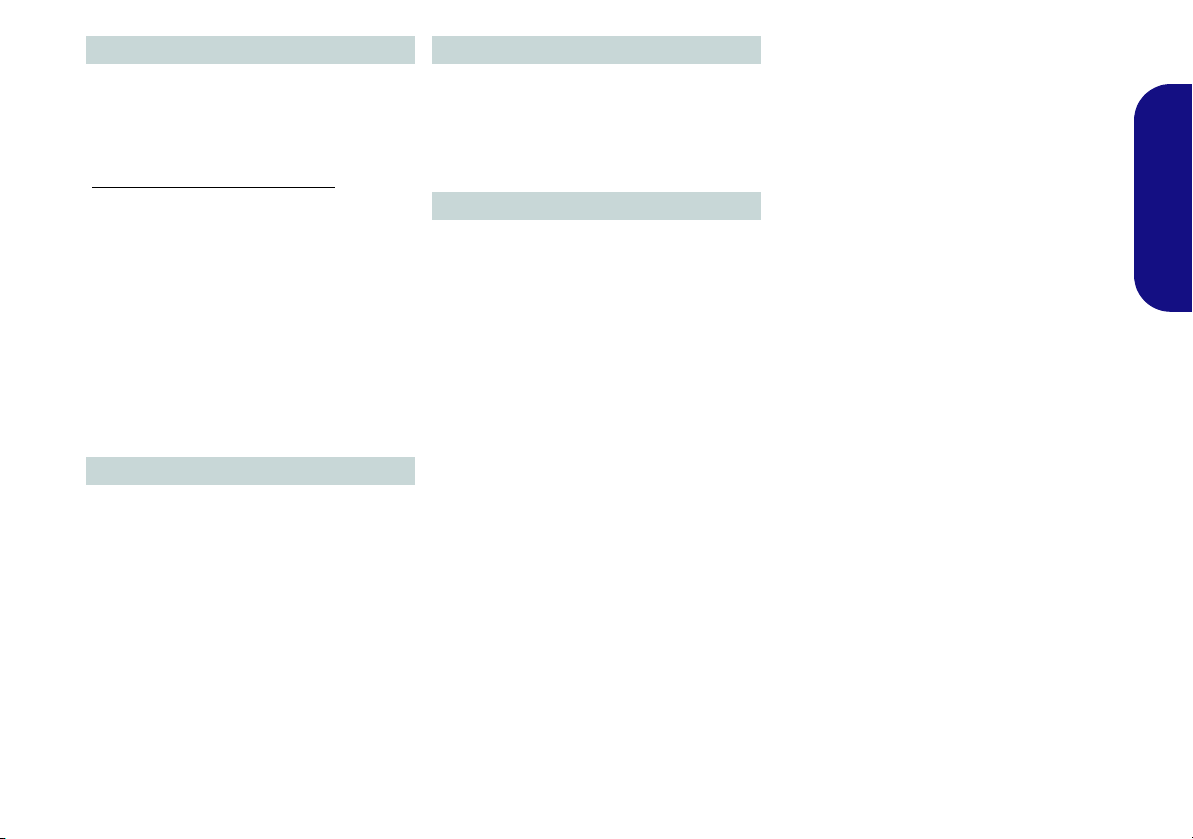
Communication
Built-In 10/100/1000Mb Base-TX Ethernet
LAN
1.0M HD PC Camera Module
(Factory Option) 4G M.2 Module
WLAN/ Bluetooth M.2 Modules:
(Factory Option) Intel® Dual Band Wireless-AC 9260 Wireless LAN (802.11ac) +
Bluetooth
(Factory Option) Intel® Dual Band Wireless-AC 9560 Wireless LAN (802.11ac) +
Bluetooth
(Factory Option) Intel® Dual Band Wireless-AC 9462 Wireless LAN (802.11ac) +
Bluetooth
(Factory Option) Intel® Dual Band Wi-Fi 6
AX200 Wireless LAN (802.11ax) + Bluetooth
Environmental Spec
Temperature
Operating: 5°C - 35°C
Non-Operating: -20°C - 60°C
Relative Humidity
Operating: 20% - 80%
Non-Operating: 10% - 90%
Power
Full Range AC/DC Adapter
AC Input: 100 - 240V, 50 - 60Hz
DC Output: 19V, 2.1A (40W)
Removable 3 Cell Smart Lithium-Ion Battery Pack, 31WH
Dimensions & Weight
292.4mm (w) * 206.5mm (d) * 23.9mm (h)
(Height Excluding Battery Area)
1.2kg (Barebone with 31WH Battery)
English
21
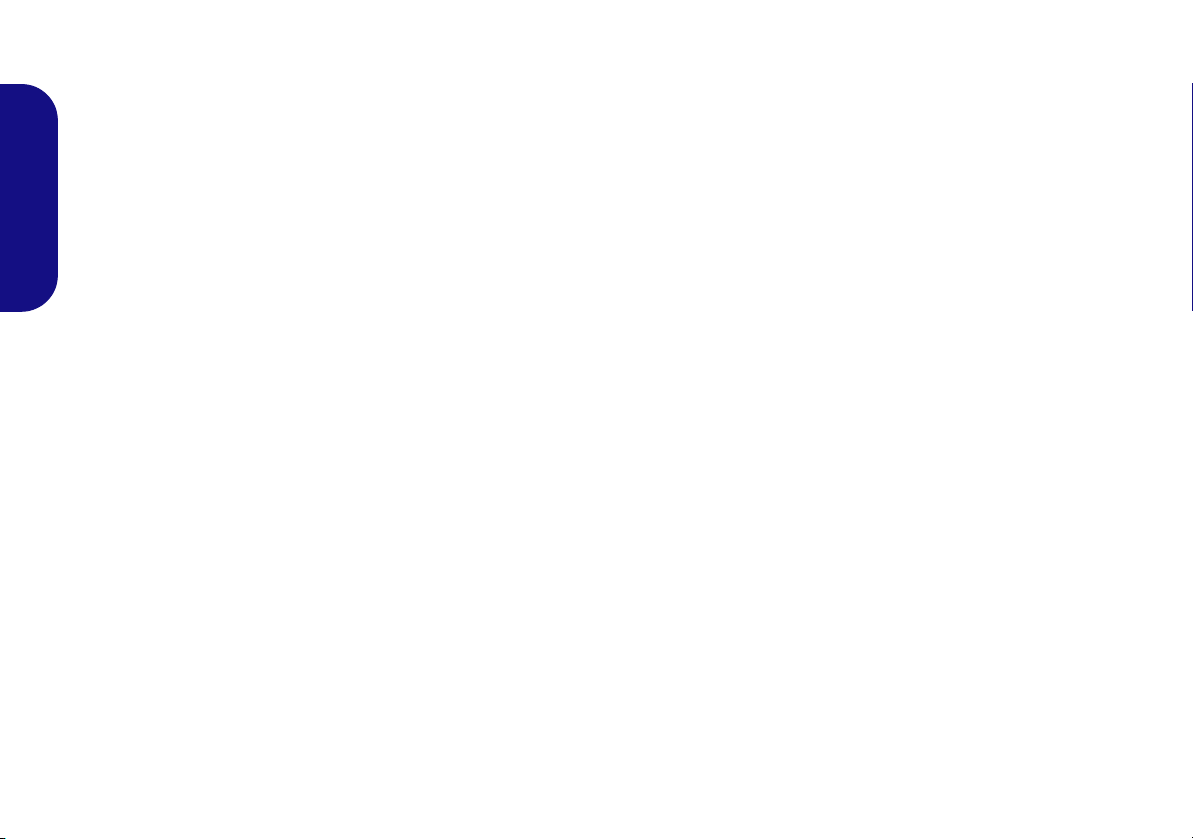
English
22
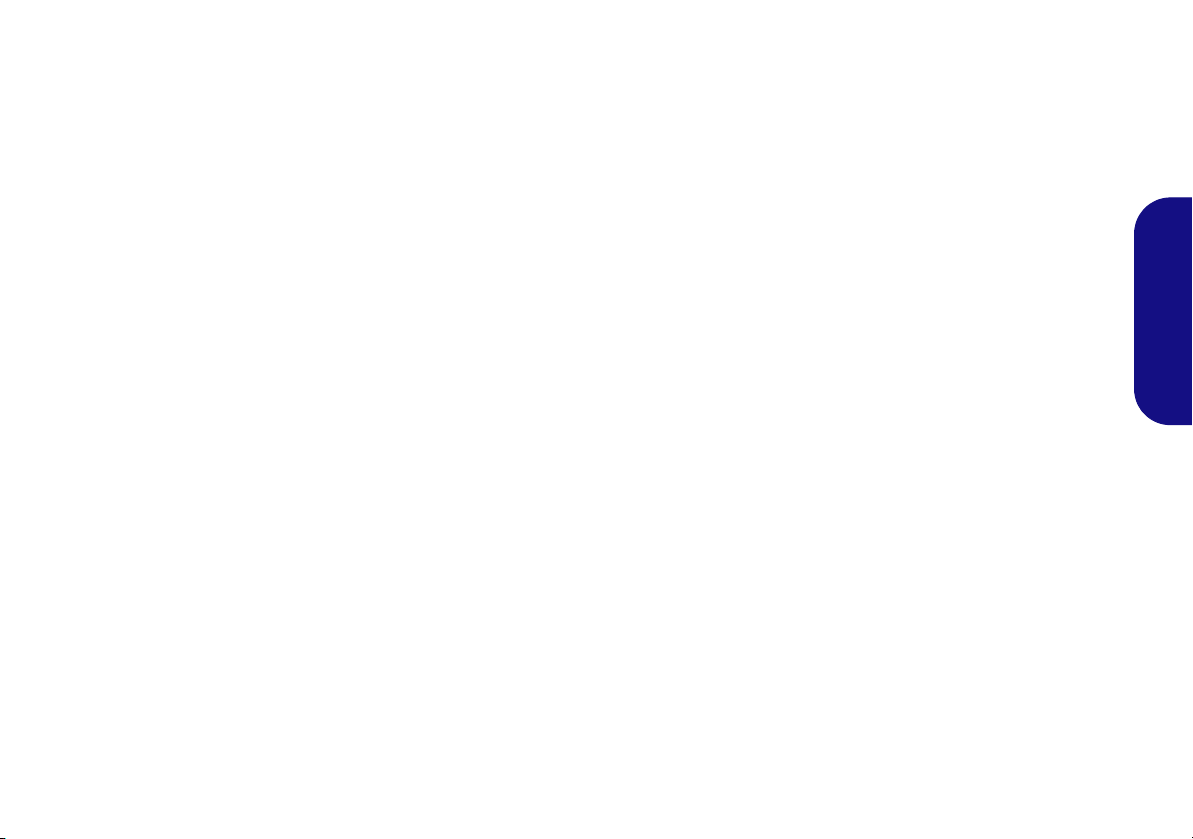
Über das Ausführliche Benutzerhandbuch
Diese Kurzanleitung soll einen Überblick über die Schritte geben, die dazu notwendig sind, das System zu starten. Dieses ist
nur eine Ergänzung und kein Ersatz für das erweiterte englischsprachige Benutzerhandbuch, das auf der mitgelieferten Disc
Device Drivers & Utilities + User's Manual im Adobe-Acrobat-Format vorliegt. Diese Disc enthält auch die Treiber und
Utility-Programme, die für einen einwandfreien Betrieb des Computers notwendig sind (Hinweis: Das Unternehmen behält
sich das Recht vor, diese Publikation ohne Vorankündigung zu überarbeiten und den Inhalt zu verändern).
Einige oder alle Funktionen des Computers sind bereits eingerichtet worden. Falls das nicht der Fall ist oder wenn Sie einzelne Teile des Systems neu konfigurieren (oder neu installieren) möchten, finden Sie eine Anleitung im erweiterten Benut-
zerhandbuch. Die Disc Device Drivers & Utilities + User's Manual enthält nicht das Betriebssystem.
Einhaltung gesetzlicher Vorschriften und Sicherheitshinweise
Beachten Sie sorgfältig die Hinweise zu gesetzlichen Vorschriften und zu Sicherheitshinweisen im erweiterten Benutzerhandbuch auf der Disc Device Drivers & Utilities + User's Manual.
© Dezember 2019
Warenzeichen
Intel ist ein eingetragenes Warenzeichen der Intel Corporation.
Windows ist ein eingetragenes Warenzeichen der Microsoft Corporation.
Deutsch
23
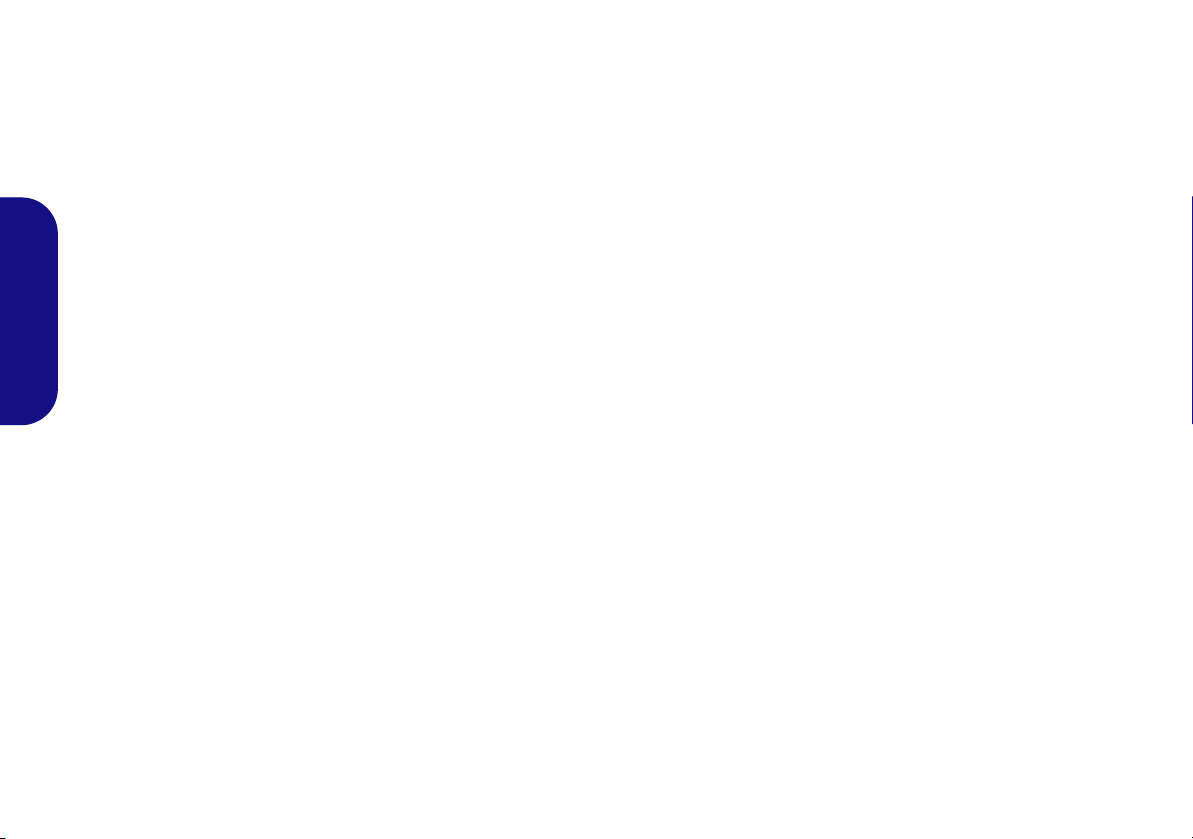
Hinweise zu Pflege und Betrieb
Das Notebook ist zwar sehr stabil, kann aber dennoch beschädigt werden. Damit es nicht dazu kommt, sollten Sie die
folgenden Hinweise beachten:
• Das Gerät darf nicht herunterfallen und in anderer Form Stößen
ausgesetzt werden. Wenn der Computer fällt, können das Gehäuse und
andere Komponenten beschädigt werden.
• Das Gerät darf nicht nass werden und sich nicht überhitzen. Computer und Netzteil dürfen nicht in der Nähe von Wärmequellen stehen oder
gelagert werden. Dies ist ein elektrisches Gerät. Wenn Wasser oder
andere Flüssigkeiten eindringen, kann der Computer stark beschädigt
werden.
• Vermeiden Sie Interferenzen mit anderen Geräten. Halten Sie den
Computer fern von magnetischen Feldern, die von Stromquellen, Moni-
Deutsch
toren, Magneten etc. erzeugt werden. Die können die Leistung beeinträchtigen und Ihre Daten beschädigen.
• Achten Sie auf die richtige Bedienung des Computers. Schalten Sie
ihn erst aus, wenn alle Programme geschlossen wurden (speichern Sie
Ihre Daten!). Speichern Sie regelmäßig Ihre Daten, da diese verloren
gehen können, wenn der Akku verbraucht ist.
Reparatur
Nehmen Sie vor dem Reinigen des Wenn Sie versuchen, den
Computer selbst zu reparieren, können Ihre Garantieansprüche
verloren gehen. Außerdem besteht Stromschlaggefahr für Ihre
Gesundheit und das Gerät durch frei liegende Teile. Lassen Sie
Reparaturarbeiten nur von qualifizierten Reparaturfachleuten
durchführen, insbesondere wenn folgende Umstände vorliegen:
• Wenn das Netzkabel oder der AC/DC-Adapter beschädigt oder zerschlissen sind.
• Wenn der Computer Regen ausgesetzt war oder mit Flüssigkeiten in
Berührung gekommen ist.
• Wenn der Computer unter Beachtung der Bedienungsanweisungen nicht
korrekt arbeitet.
• Wenn der Computer heruntergefallen ist oder beschädigt wurde (berühren Sie nicht die giftige Flüssigkeit des LCD-Bildschirms).
• Wenn ein ungewöhnlicher Geruch, Hitze oder Rauch aus dem Computer
entweicht.
Sicherheitsinformationen
• Verwenden Sie nur einen AC/DC-Adapter, der für die Verwendung mit
diesem Computer zugelassen ist.
• Verwenden Sie nur das Netzkabel und die Akkus, die in diesem Benutzerhandbuch spezifiziert sind
Sie können explodieren. Richten Sie sich nach den regional gültigen Entsorgungsvorschriften.
• Verwenden Sie den Akku nicht mehr, wenn er heruntergefallen ist oder in
anderer Weise beschädigt (z.B. verzogen) ist. Auch wenn der Computer
mit dem beschädigten Akku zu funktionieren schein, können dadurch
Stromkreise beschädigt werden, die schließlich einen Brand verursachen
können.
• Achten Sie darauf, dass Ihr Computer ausgeschaltet ist, wenn Sie es
den Transport z.B. während einer Reise in eine Tasche einpacken
• Stellen Sie vor dem Reinigen des Computers sicher, dass er von allen
externen Stromquellen, Peripheriegeräten und Kabeln getrennt ist.
• Reinigen Sie den Computer mit einem weichen, sauberen Tuch. Tragen
Sie das Reinigungsmittel nicht direkt auf den Computer auf. Verwenden
Sie keine flüchtigen Reinigungsmittel (Petroleumdestillate) oder Scheuermittel zum Reinigen des Computers.
• Versuchen Sie nicht, Akkus zu reparieren. Lassen Sie die Akkupacks
durch den Servicevertreter oder qualifiziertes Fachpersonal reparieren
oder austauschen.
• Beachten Sie, dass das Logo bei den Computern, die über ein galvanisch
beschichtetes LCD-Logo verfügen, von einer Schutzfolie bedeckt ist.
Durch die natürliche Abnutzung kann diese Schutzfolie beschädigt werden oder abgehen und die scharfen Kanten des frei liegenden Logos
freigeben. Seien Sie in solch einem Fall vorsichtig bei der Handhabung
des Computers, und vermeiden Sie es, das herausstehende beschichtete
LCD-Logo zu berühren. Legen Sie keine Gegenstände in die Tragetasche, da diese während des Transports gegen den Computer drücken
können. Wenden Sie sich in einem solchen Fall von Abnutzung an Ihr
Service Center.
. Entsorgen Sie die Akkus nicht in Feuer.
für
.
24
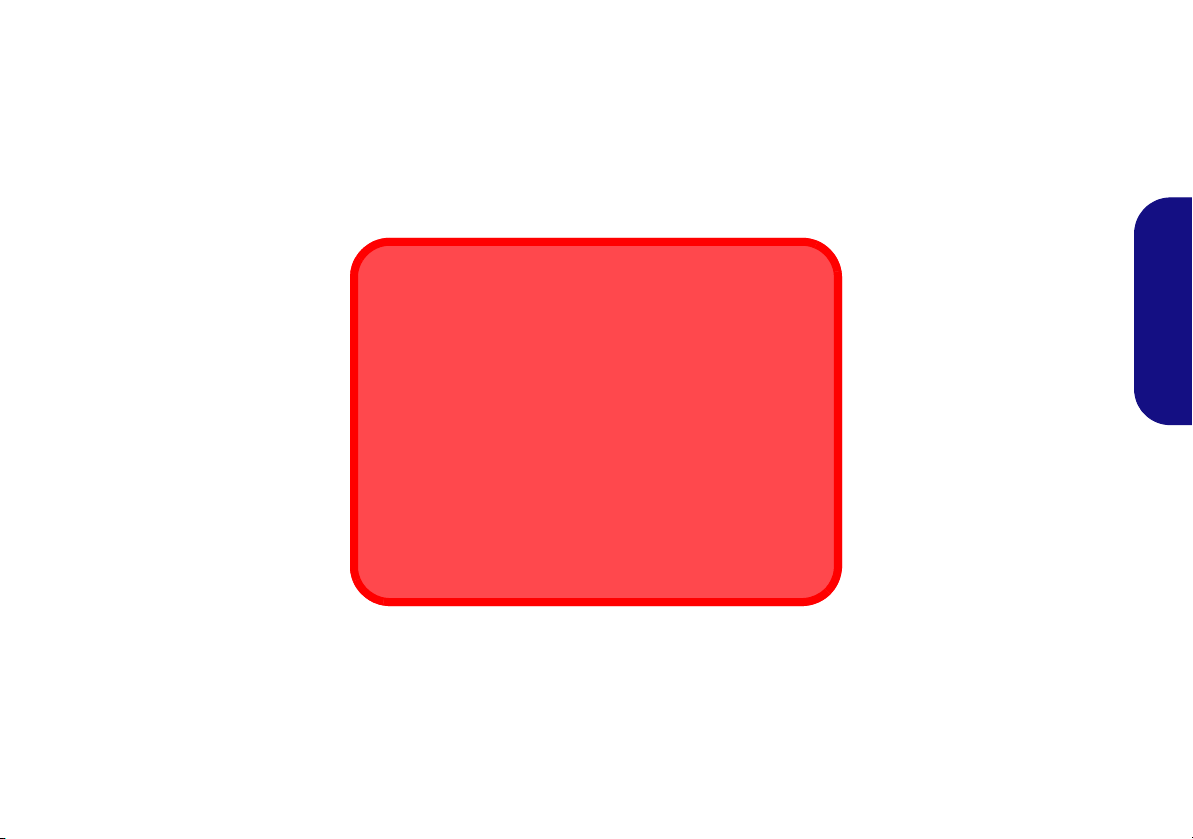
Vorsichtsmaßnahmen für Polymer-/Lithium-Ionen Akkus
Entsorgen der Akkus/ Batterien & Achtung
Das von Ihnen gekaufte Produkt enthält einen aufladbaren
Akku. Dier Akku ist wiederverwertbar. Nach verschiedenen nationalen und regionalen Getzgebungen kann es verboten in,
einen nicht mehr gebrauchsfähigen Akku in den normalen
Hausmüll zu werfen. Informieren Sie sich bei Ihrem regionalen
Entsorgungsunternehmen über Recycling-Möglichkeiten oder
korrekte Entsorgung.
Wenn ein falscher Akku eingesetzt wird, besteht Explosionsgefahr. Tauschen Sie den Akku nur durch den gleichen oder einen
baugleichen Typ aus, der vom Hersteller empfohlen wird. Entsorgen Sie den verbrauchten Akku entsprechend der Anweisungen des Herstellers.
Beachten Sie die folgenden Hinweise, die sich speziell auf Polymer-/Lithium-Ionen Akkus beziehen. Diese Hinweise haben zudem
Vorrang gegenüber den Allgemeinen Akku Sicherheitshinweisen.
• Polymer-/Lithium-Ionen Akkus können sich etwas ausdehnen oder anschwellen. Dies ist Teil des Sicherheitsmechanismus des Akkus und kein Anlass zur
Sorge.
• Seien Sie vernünftig im Umgang mit Polymer-/Lithium-Ionen Akkus. Verwenden Sie keine Polymer-/Lithium-Ionen Akkus in Umgebungen mit hohen
Temperaturen und lagern Sie keine ungenutzten Akkus über längere Zeiträume.
• Wenn Sie in Bereichen mit niedrigen Temperaturen arbeiten, verwenden Sie den AC/DC-Adapter, um den Computer mit Strom zu versorgen.
Deutsch
25
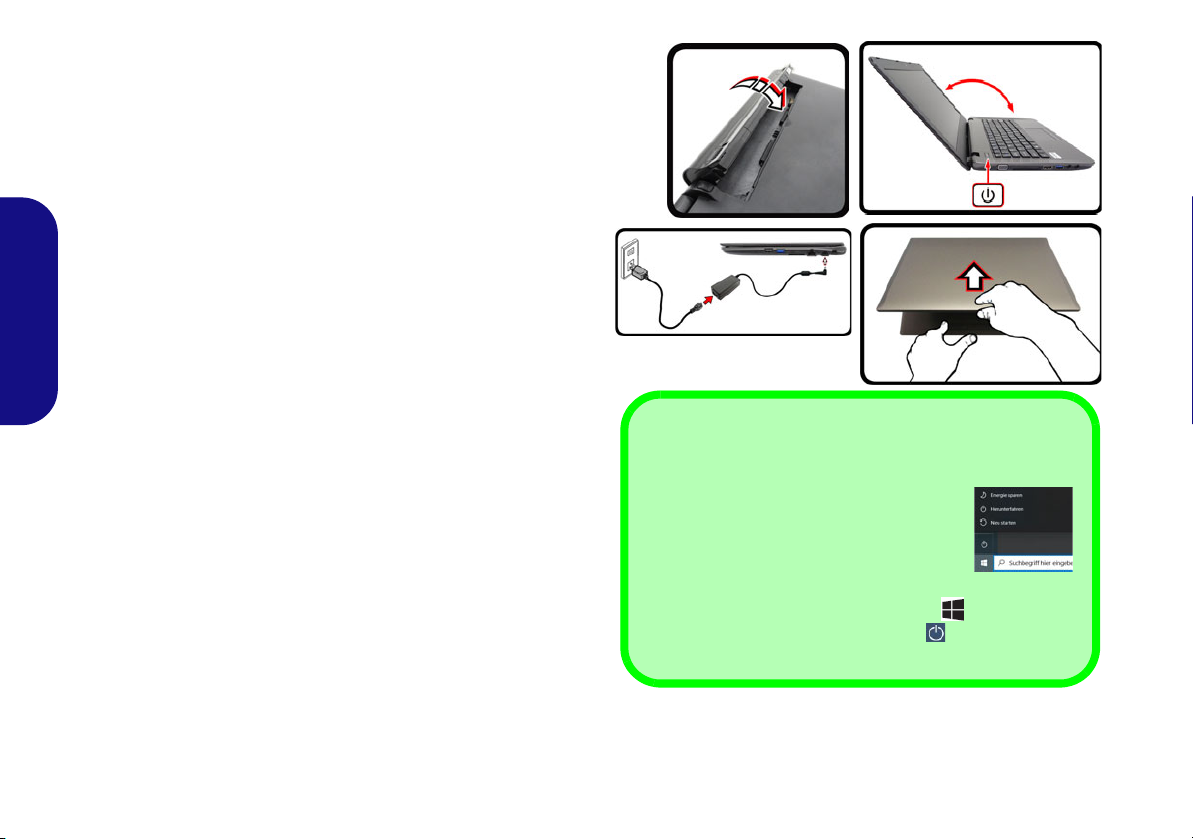
Schnellstart
Abb. 1 - Öffnen des Dekkels/LCD/Computers mit
angeschlossenem AC/DC-Adapter
Herunterfahren
Bitte beachten Sie, daß der Computer immer
mit dem Befehl Herunterfahren in
Windows (siehe unten) heruntergefahren
werden muß. Dadurch werden Festplattenbzw. Systemprobleme vermieden.
1. Klicken Sie auf das Startmenü-Symbol .
2. Klicken Sie auf den Eintrag Ein/Aus
.
3. Wählen Sie aus dem Menü die Option Herunterfahren.
130°
1. Entfernen Sie das gesamte Verpackungsmaterial.
2. Legen Sie den Computer auf eine stabile Unterlage.
3. Setzen Sie den Akku ein, und stellen Sie sicher, dass sie fest sitzt.
4. Schließen Sie alle Peripheriegeräte, die Sie mit dem Computer
verwenden wollen (z. B. Tastatur und Maus), an die
entsprechenden Schnittstellen an.
5.
Schließen Sie den AC/DC-Adapter an die DC-Eingangsbuchse an
der rechten Seite des Computers an. Verbinden Sie dann das
Netzkabel mit einer Netzsteckdose und dem AC/DC-Adapter
6. Klappen Sie den Deckel/LCD vorsichtig mit einer Hand auf, und
öffnen Sie ihn auf einen angenehmen Sichtwinkel (jedoch nicht
weiter als 130°). Mit der anderen Hand halten Sie das Unterteil des
Deutsch
Computers fest (siehe Abb. 1) (Hinweis: Heben Sie den Computer
niemals am Deckel/LCD hoch).
7. Drücken Sie auf den Netzschalter, um den Computer
einzuschalten.
Systemsoftware
Möglicherweise wurde das Notebook bereits mit vorinstallierter Software ausgeliefert. Ist das nicht der Fall, oder wenn Sie
das Notebook für ein anderes System neu konfigurieren
möchten, finden Sie dazu eine Anleitung in diesem Handbuch
zu Microsoft Windows 10.
.
26

Systemübersicht: Ansicht von vorne mit geöffnetem
7
Beachten Sie, dass der
Funktionsbereich des
Touchpads und der
Tasten innerhalb der rot
gepunkteten Linien liegt.
Abb. 2
Ansicht von vorne mit ge-
öffnetem LCD-Bildschirm
1. PC-Kamera
2. *LED der PC-Kamera
*Wenn die PC-Kamera verwendet wird, leuchtet die
LED.
3. Eingebautes Mikrofon
4. LCD-Bildschirm
5. Netzschalter
6. Tastatur
7. Touchpad mit Tasten
Die Benutzung
drahtlos
angeschlossener
Geräte in
Flugzeugen
In der Regel ist die
Benutzung jeglicher
tragbarer elektronischer Funkgeräte in
Flugzeugen verboten.
Stellen Sie sicher,
dass die drahtlosen
Module durch Aktivieren des Flugzeugmodus ausgeschaltet
sind, wenn Sie sich an
Bord eines Flugzeugs
befinden.
5
7
6
4
2
1
3
LCD-Bildschirm
Deutsch
27

LED-Anzeigen
Die LED-Anzeigen auf dem Computer zeigen wichtige Informationen über den aktuellen Status des Computers.
Symbol Farbe Beschreibung
Orange Der AC/DC-Adapter ist angeschlossen
Grün Der Computer ist angeschaltet
Lampe blinkt grün Das System ist im konfigurierten Energiesparmodus
Deutsch
Orange Der Akku wird geladen
Grün Der Akku ist voll geladen
Lampe blinkt orange Der Akku hat einen kritisch niedrigen Stromstatus erreicht
28
Grün
Grün Es wird auf die Festplatte zugegriffen
Flugzeugmodus ist EIN (die Module WLAN, 4G und Bluetooth ausge-
schaltet sind)
Tabelle 1 - LED-Anzeigen

Tastatur und Funktionstasten
Funktionstasten
Nummemtastatur
Fn Taste
Windows-Logo-Taste
Num & Rollen
Die Tastatur hat eine eingebettete Nummerntastatur für
einfache Zahleneingabe. Durch Drücken auf
die Nummerntastatur ein- und ausgeschaltet. Zusätzlich gibt es
Funktionstasten, über die Sie direkt zwischen den Funktionen
umschalten können. Wenn die Funktionstasten (F1 - F12)
gleichzeitig mit der Fn-Taste gedrückt werden, funktionieren
sie wie Hotkeys. Neben den Tastenkombinationen für die
Grundfunktionen gibt es einige visuelle Anzeigen, wenn der
Control Center-Treiber installiert ist.
Tasten Funktion/Visuelle Anzeigen Tas ten Funktion/Visuelle Anzeigen
Fn + Num wird
Deutsch
Fn +
Fn +
Fn +
Fn +
Fn +
Fn +
Fn +
Fn +
Wiedergabe/Pause (in Audio /Videoprogrammen)
Touchpad aktivieren/deak-
tivieren
LCD-Hintergrundlicht ausschalten (zum Einschalten
beliebige Taste drücken oder Touchpad berühren)
Stummschaltung/Stumm-
schaltung aufheben
Audio-Lautstärke
verringern/erhöhen
Ändern der Anzeigeeinstellungen (siehe Seite 35)
LCD-Helligkeit verringern/
erhöhen
PC-Kamera aktivieren/
deaktivieren
Fn +
Fn +
Fn +
Fn +
Fn +
Fn +
Flugzeugmodus ein-/aus-
schalten
Energiesparmodus wechseln
Ein-/Ausschalten der
Nummerntastatur
Ein-/Ausschalten des
Scroll-Modus
Ein-/Ausschalten der
Feststelltaste
Ein-/Ausschalten des Control Centers (siehe
Seite 32)
Automatische Lüftersteu-
erung/Volle Leistung
Tabelle 2 - Funktionstasten & visuelle Anzeigen
29

System
4
5
6
1
8
10
2
7
9
11
12
3
5
Überhitzung
Zum Schutz vor Überhitzung Ihres
Computers dürfen die Luftungsoffnung(en) nicht während das Notebook
in Betrieb ist verdeckt werden.
Vorderseite
Linke Seite
Rechte Seite
Abb. 3 - Ansicht von vorne, links und rechts
1. LED-Anzeigen
2. Schnittstelle für externen Monitor
3. Luftungsoffnung
4. HDMI-Ausgangsanschluss
5. USB 3.2 Gen 1 Anschlüsse
6. Mikrofon-Eingangsbuchse
7. Kopfhörer-Ausgangsbuchse
8. USB 2.0 Anschluss
9. Multi-in-1 Kartenleser
10. RJ-45 LAN-Buchse
11. DC-Eingangsbuchse
12. Sicherheitsschloß-Buchse
übersicht: Ansicht von vorne, links und rechts
Deutsch
30

Systemübersicht:
Abb. 4
Ansicht von unten und hinten
1. Akku
2. Luftungsoffnung
3. Lautsprecher
Überhitzung
Zum Schutz vor Überhitzung Ihres Computers dürfen die Luftungsoffnung(en)
nicht während das Notebook in Betrieb
ist verdeckt werden.
Keine Gehäuseteile entfernen oder
öffnen
Entfernen Sie keine Gehäuseteile und/
oder Schrauben, um das Gerät aufzurüsten, da anderenfalls Ihre Garantieansprüche verloren gehen.
Ist es erforderlich, die Festplatte, den
RAM usw. auszuwechseln oder zu entfernen, wenden Sie sich an Ihren Vertragshändler/Lieferanten.
1
3
3
2
1
Ansicht von unten und hinten
Deutsch
31

Control Center
Abb. 6 - LÜFTER Geschwindigkeitsregelung
Führen Sie das Control Center über das Startmenü in
Windows aus. Sie können auch die
Tastenkombination Fn + Esc drücken oder auf das Symbol
im Infobereich auf der Taskleiste doppelklicken, um
das Control Center zu öffnen.
Deutsch
Abb. 5 - Control Center
FAN Speed Control (LÜFTER Geschwindigkeitsregelung)
Können Sie die Lüftergeschwindigkeit auf Maximal (volle
Leistung) oder Automatisch stellen. Die Lüftergeschwindigkeit wird sich automatisch einstellen, um die Temperatur der CPU zu regeln. Mit dem Regler "Versatz"
können Sie die Einstellungen nach Ihren Wünschen anpassen. Sie können die Einstellung nach Bedarf auch auf Ma-
ximal anpassen.
Alle diese Einstellungen können als Sicherheitsvorkehrung vom System überschrieben werden, wenn Sie
den Lüfter zu stark beanspruchen.
32

Start-Menü, Kontextmenü, Taskleiste, System-
Abb. 7
Start-Menü, Kon-
textmenü,
Taskleiste, Sys-
temsteuerung
und Einstellungen
steuerung und Einstellungen von Windows 10
Auf die meisten Apps, Control Panels, Utilities und Programme in Windows 10 können
Sie über das Start-Menü gelangen. Klicken Sie dazu auf das Symbol in der Taskleiste in der linken unteren Ecke des Bildschirms (oder drücken Sie auf die Windows-Logo-
Taste der Tastatur).
Klicken Sie mit der rechten Maustaste auf das Startmenü-Symbol (oder verwenden
Sie die Tastenkombination Windows-Logo-Taste + X), um ein erweitertes Kontex-
tmenü der nützlichen Funktionen aufzurufen: Apps und Features, Energieoptionen,
Task-Manager, Suchen, Explorer, Geräte-Manager, Netzwerkverbindungen usw.
Der Infobereich der Taskleiste befindet sich in der rechten unteren Ecke des Bildschirms. Hierüber können Sie manche Control Panels und Anwendungen aufrufen, die in diesem Handbuch angesprochen werden.
In diesem Handbuch finden Sie eine Anleitung zum Öffnen der Systemsteuerung. Um
die Systemsteuerung aufzurufen, wählen Sie Systemsteuerung unter dem Eintrag
Windows-System im Startmenü.
Der Eintrag Einstellungen im Startmenü (auch die App) bietet Ihnen einen schnellen
Zugriff auf eine Reihe von Einstellmöglichkeiten für das System, die Geräte, das
Telefon, das Netzwerk und das Internet, die Personalisierung, die Apps, die Konten, die
Zeit und Sprache, die Spiele, die Erleichterte Bedienung, Cortana, Suche, den Datenschutz und Update und die Sicherheit.
Deutsch
33

Grafikfunktionen
Dieses System verfügt über eine integrierte GPU von Intel.
Wenn der Grafiktreiber installiert ist, können Sie bei
Windows im Einstellfenster Anzeige die Anzeigegeräte
wechseln und Anzeigeoptionen konfigurieren.
Deutsch
So öffnen Sie in Windows das Einstellfenster Anzeige:
1. Klicken Sie mit der rechten Maustaste auf den Desktop und dann
aus dem Menü die Option Anzeigeeinstellungen wählen.
2. Wählen Sie aus den Menüs die gewünschten
Anzeigeeinstellungen.
So rufen Sie die Intel® Grafik- kontrollraum:
1. Rufen Sie die Intel® Grafik- kontrollraum über das Startmenü in
Windows auf.
34

Anzeigegeräte
Abb. 8
Projizieren
Abb. 9
Anzeige
(Mehrere
Bildschir-
me)
Beachten Sie, dass Sie externe Anzeigen nutzen können, die
an den HDMI-Ausgangsanschluss und/oder an die Schnittstelle für externen Monitor angeschlossen sind. Lesen Sie die
Anleitung des Anzeigegerätes, um zu erfahren, welche Formate unterstützt werden.
Konfigurieren des Anzeigegerätes in Windows
Alle externen und internen Anzeigen (bis zu 3 aktive Anzeigen) können unter Windows konfiguriert werden, indem
Sie die Anzeige oder System (in Einstellungen)
Bedienfenster oder das Projizieren-Menü verwenden.
Konfiguration der Anzeige mit dem Projizieren-Menü:
1. Schließen Sie Ihre externe(n) Anzeige(n) an
den entsprechenden Port an und schalten Sie
sie anschließend ein.
2. Drücken Sie die Tastenkombination + P
(oder Fn + F7).
3. Klicken Sie auf eine der Optionen im Menü zur
Auswahl von Nur PC-Bildschirm,
Duplizieren, Erweitern oder Nur zweiter
Bildschirm.
4. Sie können
Anzeige verbinden
Fenster tippen und den Schritten folgen, um
sich mit einem drahtlosen Anzeigegerät zu
verbinden.
klicken auf Mit drahtloser
unten im Projizieren
Konfiguration der Anzeige im Einstellfenster Anzeige:
1. Schließen Sie Ihre externe(n) Anzeige(n) an den entsprechenden Port an und schalten Sie sie anschließend ein.
2. Klicken Sie mit der rechten Maustaste auf den Desktop und dann
aus dem Menü die Option Anzeigeeinstellungen wählen.
3. Klicken Sie auf Erkennen (Schaltfläche).
4. Der Computer wird die angeschlossenen Anzeigen
anschließend erkennen.
5. Im Menü Mehrere Bildschirme können Sie bis zu 3 Anzeigen
konfigurieren.
Deutsch
35

Audiofunktionen
Abb. 10 - Energieoptionen
Sie können die Audiooptionen für Ihren Computer über die
Systemsteuerung Sound in Windows konfigurieren.
Die Lautstärke können Sie durch die Tastenkombination Fn
+ F5/F6 ändern. Die Lautstärke kann auch mit den
Windows-Lautstärkereglern eingestellt werden. Überprüfen
Sie die Einstellung, indem Sie in der Taskleiste auf das Laut-
sprecher-Symbol Klicken.
Deutsch
Energieoptionen
Die Energieoptionen von Windows ermöglichen Ihnen die
Konfiguration der Optionen für das Energiemanagement des
Computers. Sie können Strom sparen, indem Sie Ener-
giesparpläne erstellen und im linken Menü können Sie die
Optionen für den Netzschalter, die Energiespartasten (Fn
+ F12) und Zuklappeinstellung (beim Schließen des
Dekkels), den Bildschirm und den Energiesparmodus (die
Standardeinstellung Energie sparen) konfigurieren.
Klicken Sie im linken Menü auf Energiesparplan erstellen,
und wählen Sie die Optionen, um einen neuen Plan zu erstellen. Klicken Sie auf Energieplaneinstellungen ändern,
und klicken Sie auf Erweiterte Energieeinstellungen
ändern, um weitere Optionen für die Konfiguration aufzurufen.
36

Installation der Treiber
Treiberinstallation und
Stromversorgung
Während die Treiber installiert werden, muss der Computer über den
AC/DC-Adapter mit Strom versorgt
werden. Einige Treiber benötigen
für den Installationsvorgang sehr
viel Strom. Wenn der Akku nicht
mehr über genügend Strom verfügt,
kann sich das System während der
Installation ausschalten, was zu
Systemfehlern führen kann (das ist
kein Sicherheitsproblem, und der
Akku ist innerhalb von einer Minute
wieder aufladbar).
Abb. 11 - Installation der Treiber
Allgemeine Hinweise zur
Treiberinstallation
Wenn Sie keine fortgeschrittenen Kenntnisse haben,
folgen Sie für jeden Treiber den
Anweisungen auf dem Bildschirm (z. B. Weiter > Weiter >
Fertig stellen). In vielen Fällen
ist es erforderlich, den Computer nach der Treiberinstallation
neu zu starten.
Alle Module (z. B. WLAN oder
Bluetooth) müssen vor der
Treiberinstallation eingeschal-
tet werden.
Die Disc Devi ce Drivers & Utilities + User's Manual enthält die Treiber und Hilfsprogramme, die für das einwandfreie Funktionieren des Computers notwendig sind. Möglicherweise wurden diese bereits vorinstalliert. Ist das nicht der Fall, legen Sie
die Disc ein, und klicken Sie auf Install Drivers (Schaltfläche) oder Option Drivers (Schaltfläche), um das Treibermenü
Optional aufzurufen.
installiert werden sollen (notieren Sie zum späteren Nachlesen die Treiber, die Sie installiert haben). Hinweis: Muss ein
Treiber neu installiert werden, sollten Sie den alten Treiber zunächst deinstallieren.
Installieren Sie die Treiber in der in Abb. 11 angegebenen Reihenfolge. Markieren Sie die Treiber, die
Letzte Updates
Nachdem Sie alle Treiber installiert haben, stellen Sie sicher, dass Sie Nach Updates suchen aktivieren (Einstellungen >
Update und Sicherheit > Nach Updates suchen) und gehen Sie zum Microsoft Store und klicken Sie auf Downloads und
Updates > Updates abrufen, um alle Apps usw. zu aktualisieren.
Deutsch
37

Wireless-LAN-Modul (Option)
Stellen Sie vor der Konfiguration sicher, dass das WLANModul eingeschaltet ist (Flugzeugmodus deaktiviert).
Bluetooth-Modul (Option)
Stellen Sie vor der Konfiguration sicher, dass das BluetoothModul eingeschaltet ist (Flugzeugmodus deaktiviert).
WLAN-Konfiguration in Windows
1. Klicken Sie auf das Symbol im Infobereich auf der Taskleiste.
2. Eine Liste aller verfügbaren Zugriffspunkte wird angezeigt.
3. Klicken Sie doppelt auf einen Zugriffspunkt, um die Verbindung
herzustellen (oder klicken Sie ihn an, und klicken Sie auf
Verbinden).
4. Geben Sie einen Sicherheitsschlüssel für das Netzwerk
(passwort) ein, falls erforderlich, und klicken Sie auf Weiter.
5. Sie können sich entscheiden, ob Sie andere Geräte ausfindig
Deutsch
machen wollen.
6. Wenn die Verbindung zum Netzwerk-Zugriffspunkt besteht, wird
das Verbunden Symbol angezeigt.
7. Um die Verbindung zu einem Zugriffspunkt zu trennen, wählen
Sie das verbundene Netzwerk, und klicken Sie auf Trennen.
8. Klicken Sie auf die Schaltfläche Flugzeugmodus, um den
Flugzeugmodus ein- oder auszuschalten.
9. Alternativ können Sie auf die Schaltfläche WiFi klicken, um nur
das Wi-Fi ein- oder auszuschalten.
Bluetooth-Konfiguration in Windows
1. Klicken Sie auf den Eintrag Einstellungen im Startmenü und
klikken Sie dann auf Geräte.
2. Klicken Sie auf Bluetooth- und andere Geräte.
3. Klicken Sie auf Bluetooth- oder anderes Gerät hinzufügen >
Bluetooth und eine Liste der gefundenen Geräte angezeigt
wird.
4. Klicken Sie doppelt auf das Gerät, das mit dem Computer
gekoppelt werden soll, und klicken Sie auf Verbinden.
5. Wählen Sie ein Gerät aus und klicken Sie auf Gerät entfernen >
Ja, für eine Trennung von jedem Gerät.
38

TPM
Abb. 12
Security -
Trusted
Computing
Abb. 13
BitLocker-Laufwerk-
verschlüsselung
(TPM-Verwaltung)
Abb. 14
“Trusted Plat-
form Module”-
Management
(TPM) auf dem
lokalen Compu-
ter
Bevor Sie die TPM (Trusted Platform Module)-Funktionen
einrichten, müssen Sie die Sicherheitsplattform initialisieren.
Aktivieren der TPM-Funktionen
1. Starten Sie den Computer neu.
2. Rufen Sie das BIOS auf, indem Sie während des POSTVorgangs/Startups auf F2 drücken.
3. Klicken Sie auf Setup Utility und wählen Sie das Menü
Security.
4. Klicken Sie auf TPM Configuration und wählen Sie Enable
(Aktivieren) für Security Device Support
(Sicherheitsgeräteunterstützung).
5. Sie müssen anschließend auf F10 drücken/klicken, um die
Änderungen zu speichern und den Computer neu zu starten.
TPM Verwaltung in Windows
Sie können Ihre TPM Einstellungen unter
1. Rufen Sie die Systemsteuerung auf.
2. Klicken Sie auf
und Sicherheit).
BitLocker-Laufwerkverschlüsselung (System
Windows
verwalten:
3. Klicken Sie auf TPM-Verwaltung.
4. Im Fenster TPM-Verwaltung können Sie TPM unter Windows
verwalten. Da ein TPM normalerweise in großen Unternehmen
und Organisationen verwaltet wird, benötigen Sie bei der
Verwaltung der hiesigen Informationen die Hilfe Ihres
Systemadministrators.
TPM Aktionen
1. Klicken Sie auf TPM vorbereiten und folgen Sie den Anwei-
sungen des Assistenten, um TPM vorzubereiten (dabei wird
möglicherweise ein Neustart des Computers und eine Bestätigung der Einstellungsänderungen nach dem Neustart durch
Drücken der entsprechenden F-Taste erforderlich sein).
2. Nach dem Neustart wird TPM vorbereitet und Sie können
anschließend das Menü Aktionen verwenden für TPM
ausschalten, Besitzerkennwort ändern, TPM löschen oder
TPM-Sperre zurücksetzen.
3. Ein Assistent wird Sie durch die Einrichtungsschritte leiten.
Deutsch
39

4G-Modul (Option)
1
Ausrichtung der USIM-Karte
Die lesbare Seite der USIM-Karte
(die Seite, auf der sich die
Goldkontakte befinden) muss wie
abgebildet nach oben zeigen.
1
Wenn Ihr Modell das optionale 4G-Modul enthält, folgen Sie den nachfolgenden Anweisungen, um die USIM-Karte zu installieren (Sie erhalten sie von Ihrem Dienstanbieter).
Einsetzen der USIM-Karte
1. Schalten Sie den Computer aus, drehen Sie es herum, und nehmen Sie den Akku heraus.
2. Schieben Sie die USIM-Karte wie unten abgebildet hinein, und lassen Sie sie einrasten. Setzen Sie den Akku wieder ein.
Deutsch
Abb. 15 - Herausnehmen des Akkus und einsetzen der USIM-Karte
40

Fehlerbehebung
Problem Mögliche Ursache - Lösung
Die Module Wireless-LAN/
Bluetooth können nicht erkannt
werden.
Das PC-Kamera-Modul kann nicht
erkannt werden.
Niedrige Gaming-Leistung. Im Betrieb mit Computerspielen, wird empfohlen die Lüftergeschwindigkeit auf das
Im Flugzeugmodus sind die Module ausgeschal tet. Prüfen Sie der LED-Anzeige , ob der
Computer im Flugzeugmodus ist (siehe Tabelle 1 auf Seite 28). Mit der Tastenkombination
Fn + F11 können Sie den Flugzeugmodus ein- oder ausschalten (siehe Tabelle 2 auf Seite
29).
Das ist ausgeschaltet. Mit der Tastenkombination Fn + F10 können Sie das PC-KameraModul einschalten (siehe Tabelle 2 auf Seite 29). Starten Sie die Kamera-Anwendung, um
das Kamerabild zu sehen.
Maximal zu setzen. Verwenden Sie die Fn + 1 Tastenkombination um die
Lüftergeschwindigkeit zu regulieren.
Deutsch
41

Technische Daten
Aktualität der technischen Daten
Die in diesem Teil aufgeführten technischen Daten sind zum Zeitpunkt der
Druckstellung richtig. Bestimmte
Elemente (insbesondere Prozessortypen/-geschwindigkeiten) können im
Rahmen des Entwicklungsplans des Herstellers zwischenzeitlich geändert oder
aktualisiert werden. Detailinformationen
erhalten Sie bei Ihrem Servicezentrum.
Bitte beachten Sie, dass diese Reihe von
Computer-Modellen eine Vielzahl an Prozessoren und/oder Grafikkarten unterstützen kann.
Um herauszufinden welcher Prozessor/
CPU in Ihrem System verbaut ist,
begeben Sie sich zum Start-Menü und
wählen dort Einstellungen, und dann
wählen Sie System und klicke auf Info.
Hier finden Sie ebenfalls Information
über die Größe des installierten RAM
u.v.m.
Um Informationen über den in Ihrem System verwendeten Videoadapter zu erhalten gehen Sie zum Start-Menü, wo
Sie Einstellungen wählen, dann wählen
Sie auf System und klicken auf Bild-
schirm > Erweiterte Anzeigeeinstellungen > Adaptereigenschaften
anzeigen.
Deutsch
42
BIOS
Insyde BIOS (64Mb SPI Flash-ROM)
LCD
11,6" (29,46cm), 16:9, HD (1366x768)
(Dicke: 3,0mm)
Speicher
Einkanal DDR4
Ein 260-Pin SODIMM-Sockel,
Unterstützung von DDR4 2666MHz
Speicher
Speicher auf bis zu 8GB erweiterbar
Mit 4GB oder 8GB Modulen kompatibel
(Die tatsächliche Speicherarbeitsfrequenz
hängt vom FSB des Prozessors ab.)
Speichereinheiten
Eine austauschbare SATA-2,5"-Festplatte/
SSD (7mm Höhe)
Zeigegerät
Eingebautes Touchpad
Tastatur
Tastatur (mit integrierter Nummerntastatur)
Audio
High-Definition-Audio-kompatible
Schnittstelle
2 eingebaute Lautsprecher
Eingebautes Mikrofon
Sicherheit
Öffnung für Sicherheitsschloß (Typ
Kensington)
BIOS-Paßwort
Intel PTT für Systeme ohne Hardware TPM
M.2-Steckplätze
Steckplatz 1 für Kombinierte Bluetooth und
WLAN-Modul
(Werkseitige Option) Steckplatz 2 für 4GModul
Schnittstellen
Ein USB 2.0 Anschluss
Zwei USB 3.2 Gen 1 Anschlüsse
Ein HDMI-Ausgangsanschluss
Eine Schnittstelle für externen Monitor
Eine Mikrofon-Eingangsbuchse
Eine Kopfhörer-Ausgangsbuchse
Eine RJ-45 LAN-Buchse
Eine DC-Eingangsbuchse
Kartenleser
SD Kartenleser

Kommunikation
Eingebautes 10/100/1000Mb Base-TX
Ethernet LAN
1,0M HD PC-Kamera-Modul
(
Werkseitige Option) M.2 4G-Modul
WLAN/Bluetooth M.2 Module:
(Werkseitige Option) Intel® Dual Band
Wireless-AC 9260 WLAN (802.11ac) und
Bluetooth
(Werkseitige Option) Intel® Dual Band
Wireless-AC 9560 WLAN (802.11ac) und
Bluetooth
(Werkseitige Option) Intel® Dual Band
Wireless-AC 9462 WLAN (802.11ac) und
Bluetooth
(Werkseitige Option) Intel® Dual Band WiFi 6 AX200 WLAN (802.11ax) und Bluetooth
Umgebungsbedingungen
Temperatur
In Betrieb: 5ºC – 35ºC
Bei Aufbewahrung: -20ºC – 60ºC
Relative Luftfeuchtigkeit
In Betrieb: 20 – 80 %
Bei Aufbewahrung: 10 – 90 %
Stromversorgung
AC/DC-Adapter für den gesamten
Spannungsbereich
AC-Eingang: 100-240 V, 50-60Hz
DC-Ausgang: 19V, 2,1A (40W)
Abnehmbarer 3-Zellen Smart Lithium-Ion
Akku
, 31WH
Abmessungen und Gewicht
292,4 (B) x 206,5 (T) x 23,9 (H) mm (Höhe
ohne Akkubereich)
1,2kg (Barebone mit 31WH)
Deutsch
43

Deutsch
44

A propos de ce Guide Utilisateur Concis
Ce guide rapide est une brève introduction à la mise en route de votre système. Il s’agit d’un supplément, et non pas d’une
alternative au Manuel de l’Util isateur en Anglais complet au format Adobe Acrobat sur le disque Device Drivers & Utilities
+ User's Manual fourni avec votre ordinateur. Ce disque contient aussi les pilotes et utilitaires nécessaires au fonctionnement
correct de votre ordinateur (Remarque: La compagnie se réserve le droit de revoir cette publication ou de modifier son conte-
nu sans préavis).
Certains ou tous les éléments de l’ordinateur peuvent avoir été déjà installés. Si ce n’est pas le cas, ou si vous avez l’intention
de reconfigurer (ou réinstaller) des portions du système, reportez-vous au Manuel de l’Utilisateur complet. Le disque Devi ce
Drivers & Utilities + User’s Manual ne contient pas de système d’exploitation.
Informations de réglementation et de sécurité
Prêtez attention aux avis réglementaires et informations de sécurité contenus dans le Manuel de l'Utilisateur se trouvant sur
le disque Device Drivers & Utilities + User’s Manual.
© Décembre 2019
Marques déposées
Intel est une marque enregistrée d’Intel Corporation.
Windows est une marque enregistrée de Microsoft Corporation.
Français
45

Instructions d’entretien et d’utilisation
L’ordinateur est robuste, mais il peut toutefois être endommagé. Afin d’éviter ceci, veuillez suivre ces recommandations :
• Ne le laissez pastomber. Ne l’exposez à aucun choc ou vibration.
Si l’ordinateur tombe, le boîtier et d’autres éléments pourraient être
endommagés.
• Gardez-le sec. Ne le laisser pas surchauffer. Tenez l’ordinateur et
son alimentation externe à distance de toute source de chaleur. Il
s’agit d’un appareil électrique. Si de l’eau ou tout autre liquide venait
à pénétrer à l’intérieur de votre ordinateur, il pourrait être sérieusement endommagé.
• Evitez les interférences. Tenez l’ordinateur à distance de transfor-
mateurs à haute capacité, moteurs électriques, et autres appareils
générateurs de champs magnétiques importants. Ceux-ci peuvent
gêner ses performances normales et endommager vos données.
• Suivez les procédures appropriées d’utilisation de votre ordina-
teur. Arrêtez l’ordinateur correctement, et fermez tous vos programmes (n’oubliez pas d’enregistrer votre travail). N’oubliez pas
d’enregistrer vos données régulièrement puisqu’elles peuvent être
Français
perdues si la batterie est vide.
Révision
Si vous essayez de réparer l'ordinateur par vous-même, votre
garantie sera annulée et vous risquez de vous exposer et d'exposer l'ordinateur à des chocs électriques. Confiez toute réparation à un technicien qualifié, particulièrement dans les cas
suivants:
• Si le cordon d’alimentation ou l’adaptateur AC/DC est endommagé,
abimé ou effiloché.
• Si votre ordinateur a été exposé à la pluie ou tout autre liquide.
• Si votre ordinateur ne fonctionne pas normalement bien que vous
ayez suivi les instructions de mise en marche à la lettre.
• Si votre ordinateur est tombé par terre ou a été endommagé (si l'écran
LCD est cassé, ne touchez pas le liquide car il contient du poison).
• Si une odeur inhabituel, de la chaleur ou de la fumée apparaissait sortant de votre ordinateur.
Informations de sécurité
• Utilisez uniquement un adaptateur AC/DC agréé avec votre ordinateur.
• Utilisez uniquement le cordon d’alimentation et les batteries indiqués
dans ce manuel. Ne jetez pas les batteries dans le feu. Elles peuvent
exploser. Consultez la réglementation locale pour des instructions de
recyclage possibles.
• Ne continuez pas d'utiliser une batterie qui est tombée, ou qui paraît
endommagée (ex: tordue ou vrillée) d'une manière quelconque.
Même si l'ordinateur continue de fonctionner avec la batterie en
place, cela peut détériorer le circuit, pouvant déclencher un incendie.
• Assurez-vous que votre ordinateur est complètement éteint avant de
le mettre dans un sac de voyage (ou tout autre bagage similaire).
• Avant de nettoyer l'ordinateur, assurez-vous que l'ordinateur est
débranché de toute alimentation électrique externe, périphériques et
câbles.
• Utilisez un chiffon propre et doux pour nettoyer l'ordinateur, mais
n'appliquez pas d'agent de nettoyage directement sur l'ordinateur.
N’utilisez pas de produit de nettoyage volatil (des distillés pétrôle) ou
abrasifs sur aucun des éléments de l’ordinateur.
• N’essayez jamais de réparer la batterie. Au cas où votre batterie
aurait besoin d’être réparée ou changée, veuillez vous adresser à
votre représentant de service ou à des professionnels qualifiés.
• Notez que dans les ordinateurs ayant un logo fixé par dépôt électrolytique, le logo est recouvert par une protection adhésive. À cause de
l’usure générale, cette protection adhésive se détériore avec le temps
et le logo exposé peut former des angles coupants. Faites bien attention lorsque vous manipulez l'ordinateur, et évitez de toucher le logo
fixé par dépôt électrolytique. Dans la sacoche de voyage, ne mettez
pas d’autres objets qui risquent de se frotter contre l’ordinateur pendant le transport. En cas d’une telle usure, contactez votre centre de
services.
46

Précautions concernant les batteries polymère/Lithium-Ion
Elimination de la batterie & avertissement
Le produit que vous venez d’acheter contient une batterie rechargeable. Cette batterie est recyclable. Quand elle n’est plus
utilisable, en fonction des lois locales des différents états et
pays, il peut être illégal de s’en débarrasser en la jetant avec les
ordures ménagères normales. Vérifiez auprès du responsable
local de l’élimination des déchets solides de votre quartier pour
vous informer des possibilités de recyclage ou de la manière appropriée de la détruire.
Il existe un danger d’explosion si la batterie est remise de façon
incorrecte. Remplacez-la uniquement par des batteries de
même type ou de type équivalent, recommandées par le fabricant. Eliminez les batteries usagées selon les instructions du fabricant.
Notez les informations suivantes spécifiques aux batteries polymères/Lithium-Ion, et le cas échéant, celles-ci remplacent les informations générales de précaution sur les batteries.
• Les batteries polymères/Lithium-Ion peuvent présenter une légère dilatation ou gonflement, mais cela est inhérent au mécanisme de sécurité de la
batterie et ne représente pas une anomalie.
• Manipulez les batteries polymères/Lithium-Ion de façon appropriée lors de leur utilisation. Ne pas utiliser de batteries polymères/Lithium-Ion
dans des environnements présentant une température ambiante élevée, et ne pas stocker les batteries non utilisées pendant de longues périodes.
• Si vous travaillez dans des zones à basse température, utilisez l'adaptateur AC/DC pour alimenter l'ordinateur.
Français
47

Guide de démarrage rapide
Figure 1 - Ouvrir le couvercle/LCD/ordinateur avec
un adaptateur AC/DC branché
Arrêt
Veuillez noter que vous devriez toujours
éteindre votre ordinateur en utilisant la commande Arrêter dans Windows (voir ci-dessous). Cette précaution évite des problèmes
de disque dur ou de système.
1. Cliquez sur l'icône du Menu Démarrer .
2. Cliquez sur l'élément Marche/Arrêt .
3. Sélectionnez Arrêter dans el menu.
130°
1. Enlevez tous les memballages.
2. Posez l’ordinateur sur une surface stable.
3.
Installez la batterie et assurez-vous qu’elle correctement position-
née.
4. Connectez fermement les périphériques que vous souhaitez utili-
ser avec votre ordinateur (par ex. clavier et souris) à leurs ports
respectifs.
5. Branchez l'adaptateur AC/DC à la prise d'entrée DC sur la droit de
l’ordinateur, branchez ensuite le cordon secteur à une prise
murale, puis à l’adaptateur AC/DC.
6. D'une main, soulevez soigneusement le couvercle/LCD pour obte-
nir un angle de vision confortable (ne pas dépasser 130 degrés),
de l'autre main (comme illustré dans la Figure 1) maintenez la
base de l'ordinateur (Remarque : Ne soulevez jamais l'ordinateur
par le couvercle/LCD).
7. Pressez le bouton de mise en marche pour allumer.
Logiciel système
Français
Votre ordinateur peut être livré avec un logiciel système préinstallé. Si ce n’est pas le cas, ou si vous re-configurez votre
ordinateur pour un système différent, vous constaterez que ce
manuel fait référence à Microsoft Windows 10.
48

Carte du système: Vue de face avec l’écran LCD ouvert
Figure 2
Vue de face avec l’écran
LCD ouvert
1. Caméra PC
2. *Indicateur LED de
caméra PC
*Quand la caméra PC est
en cours d'utilisation le
Indicateur LED sera
illuminé.
3. Microphone intégré
4. Écran LCD
5. Bouton d'alimentation
6. Clavier
7. Touchpad et boutons
Remarquez que la zone d’utilisation valide du Touchpad
et des boutons est celle indiquée à l’intérieur des lignes
en pointillé rouges ci-dessus.
Utilisation des
appareils sans fil à
bord d'un avion
L'utilisation de tout
appareil électronique
de transmission est
généralement interdite à bord d'un avion.
Vérifiez que les modules sans fil sont désactivés si vous
utilisez l'ordinateur à
bord d'un avion en
mettant le système en
Mode Avion.
7
5
7
6
4
2
1
3
Français
49

Indicateurs LED
Les indicateurs LED sur votre ordinateur affichent des informations utiles sur l’état actuel de votre ordinateur.
Icône Couleur Description
Orange L'adaptateur AC/DC est branché
Vert L’ordinateur est allumé
Vert clignotant Le système est dans le mode de Veille configuré
Orange La batterie est en charge
Vert La batterie est complètement chargée
Orange clignotant La batterie a atteint le niveau bas critique
Français
Vert
Vert Le disque dur est en cours d'utilisation
Mode Avion activé (les modules WLAN, 4G et Bluetooth sont désac-
tivés)
Tableau 1 - Indicateurs LED
50

Clavier et touches fonction
Touches Fonction
Touche Fn
Pavé
numérique
Verr Num &
ArrêtDét
Touche du logo Windows
Le clavier est doté d'un pavé numérique intégré pour une saisie
des données numériques plus facile. Le fait d'appuyer sur Verr
Num active ou désactive le pavé numérique. Il est également
doté de touches fonction pour vous permettre de changer instantanément de mode opérationnel.Les touches de fonctions
(F1 - F12 etc.) agiront comme touches de raccourci quand pres-
sée en maintenant la touche Fn appuyée. En plus des combinai-
sons des touches de fonction de base, des indicateurs visuels
sont disponibles quand le pilote Control Center est installé.
Touches Fonction/ indicateurs visuels Touches Fonction/ indicateurs visuels
Fn +
Fn +
Fn +
Fn +
Fn +
Lecture/Pause (dans les programmes audio/vidéo)
Activer/Désactiver le
Touchpad
Eteindre le rétroéclairage LCD (Appuyez sur une
touche ou utilisez le Touchpad pour allumer)
Allume/Éteind le son
Diminution/Augmentation
du volume sonore
Fn +
Fn +
Fn +
Fn +
Activer/Désactiver le Mode
Avion
Permutation veille
Activer/Désactiver le pavé
numérique
Activer/Désactiver l'arrêt
défilement
Basculer entre majuscule
et minuscule
Français
Fn +
Fn +
Fn +
Diminution/Augmentation
de la luminosité de l’écran
Alternance d'affichage (voir la page 57)
LCD
Activer/Désactiver le
module caméra PC
Fn +
Fn +
Activer/Désactiver le Control Center (voir la page 54)
Contrôle Automatique du
Ventilateur/Pleine Puis-
sance
Tableau 2 - Touches de fonctions & indicateurs visuels
51

Carte du système: Vues de face, gauche et droite
4
5
6
1
8
10
2
7
9
11
12
3
5
Surchauffe
Afin de ne pas causer une surchauffe de
votre ordinateur, verifiez que rien ne
bouche la (les) ventilation(s) quand le systeme est allumé.
Face
Gauche
Droit
Figure 3 - Vues de face, gauche et droite
1. Indicateurs LED
2. Port moniteur externe
3. Ventilation
4. Prise de sortie HDMI
5. Ports USB 3.2 Gen 1
6. Prise d'entrée de microphone
7. Prise de sortie casque
8. Port USB 2.0
9. Lecteur de carte multi-en-1
10. Prise réseau RJ-45
11. Prise d’entrée DC
12. Fente de verrouillage de sécurité
Français
52

Carte du système: Vues de dessous et arrière
Figure 4
Vues de dessous et arrière
1. Batterie
2. Ventilation
3. Haut-parleurs
Surchauffe
Afin de ne pas causer une surchauffe de votre
ordinateur, verifiez que rien ne bouche la (les)
ventilation(s) quand le systeme est allumé.
Avertissement de retrait du capot inférieur
Ne pas retirer le(s) capot(s) et/ou la (les) vis
dans le but de mettre à niveau l'appareil car
cela pourrait enfreindre les termes de votre
garantie.
Si vous avez besoin de remplacer/supprimer
le disque dur/RAM etc., pour une raison quelconque, contactez votre distributeur/fournisseur pour plus d'informations.
1
3
3
2
1
Français
53

Control Center
Figure 6 - Contrôle de la vitesse du VENTILATEUR
Exécutez le Control Center à partir du Menu Démarrer dans
Windows . Vous pouvez également appuyer
sur la combinaison de touches Fn + Échap ou double-cli-
quer sur l'icône dans la zone de notification de la
barre des tâches pour accéder au Control Center.
Français
Figure 5 - Control Center
FAN Speed Control (Contrôle de la vitesse du VENTILATEUR)
Vous pouvez régler la vitesse du ventilateur sur Maximum
(pleine puissance) ou Automatique à partir de cet élément
de menu. La vitesse du ventilateur s'ajuste automatiquement
pour contrôler la chaleur du CPU. Vous pouvez utiliser le
curseur Décalage pour ajuster les paramètres selon vos préférences. Cependant, vous pouvez ajuster le réglage au
Maximum si vous préférez.
Tous ces paramètres peuvent être supplantés par le système, par mesure de sécurité, si une utilisation plus intensive du ventilateur est nécessaire.
54

Menu Démarrer, Menu contextuel, Barre des
Figure 7
Menu Démarrer,
Menu contextuel,
Barre des tâches,
Panneau de
Configuration et
Paramètres
tâches, Panneau de Configuration et
Paramètres de Windows 10
La plupart des applications, panneaux de configuration, utilitaires et programmes dans
Windows 10 sont accessibles depuis le Menu Démarrer en cliquant sur l'icône dans
la barre des tâches dans le coin inférieur gauche de l'écran (ou en appuyant sur la To uc he
du logo Windows sur le clavier).
Faites un clic droit sur l'icône du Menu Démarrer (ou utilisez la combinaison de
touches Touche du logo Windows + X) pour faire apparaître un menu contextuel
avancé de fonctionnalités utiles telles que Applications et fonctionnalités, Options d'alimentation, Gestionnaire de tâches, Rechercher, Explorateur de fichiers, Gestionnaire de
périphériques et Connexions réseau.
La zone de notification de la barre des tâches se trouve en bas à droite de l'écran. Certains
panneaux de configuration et certaines applications auxquels il est fait référence tout au
long de ce manuel sont accessibles à partir d'ici.
Tout au long de ce manuel, vous verrez une instruction pour ouvrir le Panneau de Configuration. Pour accéder au Panneau de configuration, sélectionnez Panneau de configuration sous l'élément Système Windows dans le Menu Démarrer.
L'élément Paramètres dans le Menu Démarrer (et aussi comme une application) vous
donne un accès rapide à un certain nombre de panneaux de configuration de paramètres
du système vous permettant de régler les paramètres pour Système, Périphériques, Téléphone, Réseau et Internet, Personnalisation, Applications, Comptes, Heure et langue,
Jeux, Options d'ergonomie, Cortana, Recherche, Confidentialité et Mise à jour et sécurité.
Français
55

Caractéristiques vidéo
Le système comporte un GPU intégré Intel. Vous pouvez
permuter les dispositifs d'affichage et configurer les options
d'affichage depuis le panneau de contrôle Affichage dans
Windows, à partir du moment où le pilote vidéo est installé.
Français
Pour accéder au panneau de contrôle Affichage:
1. Cliquez-droit sur le bureau et sélectionnez Paramètres d'affichage dans le menu.
2. Choisissez les paramètres d’affichage requis dans les menus.
Pour accéder au Centre de configuration des graphiques
Intel®:
1. Accédez au Centre de configuration des graphiques Intel® à
partir du menu Démarrer dans Windows .
56

Périphériques d’affichage
Figure 8
Projeter
Figure 9
Affichage
(Plusieurs
affichages)
Vous pouvez utiliser des écrans externes connectés à la prise
de sortie HDMI et/ou au port moniteur externe. Consultez le
manuel de votre périphérique d'affichage pour connaître les
formats pris en charge.
Configurer les affichages dans Windows
Tous les écrans externes et internes (jusqu'à 3 écrans actifs)
peuvent être configurés à partir de Windows à l'aide des pan-
neaux de configuration Affichage ou Système (dans Para-
mètres) ou du menu Projeter.
Pour configurer les affichages en utilisant le panneau de
contrôle Affichage:
1. Connectez votre (vos) écran(s) externe(s) au port approprié,
puis allumez-le(s).
2. Cliquez-droit sur le bureau et sélectionnez Paramètres d'affi-
chage dans le menu.
3. Cliquez sur Détecter (bouton).
4. L'ordinateur détectera alors tous les écrans connectés.
5.
Vous pouvez configurer jusqu'à 3 écrans à partir du menu Plu-
affichages.
sieurs
Pour configurer les affichages en utilisant le menu Projeter:
1. Connectez votre (vos) écran(s)
externe(s) au port approprié, puis allumez-le(s).
2. Appuyez sur la combinaison de touches
+ P (ou Fn + F7).
3. Cliquez sur l'une des options du menu
pour sélectionner Écran du PC unique-
ment, Dupliquer, Étendre ou Deuxième écran uniquement.
4. Vous pouvez également cliquez sur Se
connecter à un affichage sans fil au
bas de l'écran Projeter et suivez les
étapes pour connecter à un affichage
sans fil activé.
Français
57

Caractéristiques audio
Figure 10 - Options d’alimentation
Vous pouvez configurer les options audio sur votre ordinateur
à partir du panneau de configuration
Le volume peut être réglé à l'aide de la combinaison de
touches Fn + F5/F6. Le niveau du volume sonore aussi peut
également être réglé à l'aide du contrôle de volume dans
Windows. Cliquez sur l'icône Haut-parleurs dans la barre
des tâches pour vérifier le réglage.
Français
Son
dans
Windows
Options d’alimentation
Le panneau de configuration Options d'alimentation de
Windows vous permet de configurer la gestion d'alimenta-
.
tion de votre ordinateur. Vous pouvez économiser de l'énergie à l'aide de modes de gestion de l'alimentation et
configurer les options pour le bouton d'alimentation, bou-
ton de veille (Fn + F12), couvercle de l'ordinateur (lorsqu'il est fermé), écran et mode Veille (l'état d'économie
d'énergie par défaut) dans le menu de gauche.
Cliquez sur Créer un mode de gestion d'alimentation dans
le menu gauche et sélectionnez les options pour créer un nouveau mode. Cliquez sur Modifier les paramètres du mode
et cliquez sur Modifier les paramètres d'alimentation
avancés pour accéder à plus d'options de configuration.
58

Installation du pilote
Installation des pilotes et
alimentation
Lors de l'installation des pilotes assurez-vous que votre ordinateur est alimenté par l'adaptateur CA/CC
connecté à une source d'alimentation. Certains pilotes consomment
une quantité importante d'énergie
pendant la procédure d'installation, et
si la capacité restante de la batterie
n'est pas suffisante cela peut provoquer l'arrêt du système et entraîner
des problèmes de système (à noter
qu'il n'y a pas ici de problème de sécurité en cause, et la batterie sera rechargeable en 1 minute).
Directives générales pour
l'installation du pilote
D'une manière générale, suivez les instructions par défaut
à l'écran pour chaque pilote
(par exemple Suivant > Sui-
vant > Terminer) à moins que
vous ne soyez un utilisateur
avancé. Dans la plupart des
cas, un redémarrage est nécessaire pour installer le pilote.
Assurez-vous que les modules
(par exemple, WLAN ou Bluetooth) sont allumés avant d'installer le pilote correspondant.
Figure 11 - Installation du pilote
Le disque Device Drivers & Utilities + User’s Manual contient les pilotes et les utilitaires nécessaires pour un bon fonction-
nement de votre ordinateur. Cette installation aura probablement déjà été faite pour vous. Si ce n'est pas le cas, insérez le
disque et cliquez sur Install Drivers (bouton), ou Option Drivers (bouton) pour accéder au menu des pilotes Optionnels.
Installez les pilotes en respectant l'ordre indiqué dans la Figure 11. Cliquez pour sélectionner les pilotes que vous désirez
installer (vous devez noter les pilotes lorsque vous les installez). Remarque: Si vous devez réinstaller un pilote, vous devez
d’abord le désinstaller.
Dernières mises à jour
Après avoir installé tous les pilotes, assurez-vous d'avoir activé Rechercher des mises à jour (Paramètres > Mise à jour et
sécurité > Rechercher des mises à jour) et allez dans la boutique Microsoft Store et cliquez sur Téléchargements et mises
à jour > Obtenir des mises à jour pour mettre à jour toutes les applications etc.
Français
59

Module LAN sans fil (Option)
Assurez-vous que le module LAN sans fil est activé (et non
en Mode Avion) avant que la configuration commence.
Module Bluetooth (Option)
Assurez-vous que le module Bluetooth est activé (et non en
Mode Avion) avant que la configuration commence.
Configuration WLAN dans Windows
1. Cliquez sur l’icône dans la zone de notification de la barre
des tâches.
2. Une liste des points d'accès disponibles s'affiche.
3. Double-cliquez sur un point d'accès pour se connecter à celui-ci
(ou cliquez dessus, puis cliquez sur Connecter).
4. Entrez une clé de sécurité réseau (mot de passe) si nécessaire,
et cliquez sur Suivant.
5. Vous avez la possibilité de rechercher d'autres périphériques.
6. Lorsque vous êtes connecté au point d'accès du réseau, il
affiche l'icône Connecté.
7. Sélectionnez n'importe quel réseau connecté et cliquez sur
Déconnecter pour vous déconnecter d'un point d'accès
connecté.
Français
8. Vous pouvez cliquer sur le bouton Mode Avion pour activer ou
désactiver le mode.
9. Vous pouvez également cliquer sur le bouton Wi-Fi pour simplement activer ou désactiver Wi-Fi.
Configuration Bluetooth
1. Cliquez sur l'élément Paramètres dans le menu Démarrer, puis
cliquez sur Périphériques.
2. Cliquez sur Appareils Bluetooth et autres.
3. Cliquez sur
reil >
tra.
4. Double-cliquez sur le périphérique que vous souhaitez appairer
avec l'ordinateur et cliquez sur Connecter.
5. Sélectionnez un périphérique, puis cliquez sur Supprimer le
périphérique > Oui pour déconnecter de tout périphérique.
Ajouter un appareil Bluetooth ou un autre appa-
Bluetooth et une liste des périphériques détectés apparaî-
dans Windows
60

TPM
Figure 12
Security -
Trusted
Computing
Figure 13
Chiffrement de lecteur
BitLocker
(Administration du TPM)
Figure 14
Gestion de mo-
dule de plate-
forme sécurisée
sur l’ordinateur
local
Avant de paramétrer les fonctions TPM (Module de plateforme
sécurisée) vous devez initialiser la plateforme de sécurité.
3. Cliquez sur Administration du TPM.
Activer TPM
1. Redémarrez l’ordinateur.
2. Entrez dans le BIOS en appuyez sur F2 pendant le POST/
démarrage.
3. Cliquez sur Setup Utility et sélectionnez le menu
4. Sélectionnez TPM Configuration et sélectionnez Enable (Activer) pour Security Device Support (Prise en charge du dispositif de sécurité).
5. Appuyez/Cliquez ensuite sur F10 pour enregistrer les modifications et redémarrer l’ordinateur.
Gestion du TPM dans Windows
Vous pouvez gérer vos paramètres du TPM depuis Windows:
1. Allez au Panneau de Configuration.
2. Cliquez sur
Sécurité).
Chiffrement de lecteur BitLocker (Système et
4. La fenêtre de gestion du TPM vous permet de configurer le TPM
dans Windows. Comme le TPM est généralement administré au
sein de larges enterprises et organisations, votre administrateur
système devra vous assister pour la gestion des données.
Security.
Français
Actions du TPM
1. Cliquez sur Préparer le module de plateforme sécurisée
(TPM) et suivez les instructions de l'Assistant pour préparer le
TPM (cela nécessitera probablement un redémarrage de l'ordinateur et la confirmation des modifications des paramètres après
le redémarrage en appuyant sur la touche F appropriée).
2. Après le redémarrage, le TPM sera préparé et vous pourrez
alors utiliser le menu Actions pour Désactiver le module de
plateforme sécurisée, Modifier le mot de passe du propriétaire, Effacer le module de plateforme sécurisée ou Réinitialiser le verrouillage du module de plateforme sécurisée.
3. Un assistant vous guidera au long de toutes les étapes de configuration.
61

Module 4G (Option)
1
Orientation de la carte USIM
Notez que le côté lisible de la
carte USIM (avec les contacts
dorés) doit être orienté vers le
haut comme illustré.
1
Si votre option d'achat comporte un module 4G optionnel, suivez les instructions ci-dessous pour installer la carte USIM
(qui vous sera fournie par votre fournisseur de service).
Insérer la carte USIM
1. Eteignez l'ordinateur, retournez-le et retirez la batterie .
2. Insérez la carte USIM comme illustré ci-dessous jusqu'à ce qu'elle se clique en position, et remettez la batterie.
Français
62
Figure 15 - Retirer la batterie et insérer la carte USIM

Dépannage
Problème Cause possible - résolution
Les modules LAN sans fil/
Bluetooth ne peuvent pas être
détectés.
Le module caméra PC ne peut
pas être détecté.
Les performances de jeu sont
lentes.
Les modules sont désactivés quand l'ordinateur est en Mode Avion. Vérifiez l'indicateur LED
pour voir si l'ordinateur est en Mode Avion (voir le Tableau 1 à la page 50). Utilisez la
combinaison de touches Fn + F11 pour activer ou désactiver le Mode Avion (voir le Tableau 2
à la page 51).
Le module est désactivé. Utilisez la combinaison de touches Fn + F10 pour activer le module
(voir le Tableau 2 à la page 51). Exécutez l’application Caméra pour voir l'image de l'appareil
photo.
Il est recommandé d'utiliser la vitesse maximale du ventilateur pour jouer à des jeux.
Utilisez la combinaison de touches Fn + 1 pour régler la vitesse du ventilateur.
Français
63

Spécifications
Dernières informations de
spécification
Les spécifications énumérées dans cette
section sont correctes à l'heure de la
mise sous presse. Certains éléments
(particulièrement les types de processeur/vitesse unique) peuvent être modifiés ou mis à niveau en fonction du
calendrier des parutions du fabricant.
Voyez auprès de votre service clientèle
pour les détails.
Notez que cette série de modèles d'ordinateurs peut prendre en charge une
gamme de CPU et/ou d'adaptateurs vidéo.
Pour savoir quel est le CPU installé sur
votre système allez dans le menu Dé-
marrer et sélectionnez Paramètres,
puis sélectionnez Système et cliquez sur
Informations système. Cela permettra
également de fournir des informations
sur la quantité de RAM installée, etc.
Pour obtenir des informations sur l'adap-
tateur vidéo de votre système allez
dans le menu Démarrer et sélectionnez
Paramètres, puis sélectionnez Système, puis cliquez sur Affichage > Para-
mètres d'affichage avancés > Afficher
les propriétés de l'adaptateur.
Français
64
BIOS
Insyde BIOS (SPI Flash ROM de 64Mb)
LCD
11,6" (29,46cm), 16:9, HD (1366x768)
(épaisseur: 3,0mm)
Mémoire
DDR4 à canal unique
Un emplacement SODIMM 260 broches,
supportant la mémoire DDR4 2666MHz
Mémoire extensible jusqu’à 8Go
Compatible avec les modules de 4Go ou
8Go
(La fréquence réelle d’opération de la
mémoire dépend du FSB du processeur.)
Stockage
Un disque dur/SSD SATA échangeable de
2,5" 7mm (H)
Dispositif de pointage
Touchpad intégré
Clavier
Clavier (avec pavé numérique intégré)
Son
Interface conforme HDA (Son Haute
Définition)
2 haut-parleurs intégrés
Microphone intégré
Sécurité
Fente de verrouillage de sécurité (type
Kensington)
Mot de Passe du BIOS
Intel PTT pour les systèmes sans TPM
matériel
Logements M.2
Logement 1 pour module combo Bluetooth
et LAN sans fil
(Option d’usine) Logement 2 pour module
4G
Interface
Un port USB 2.0
ports USB 3.2 Gen 1
Deux
Un port de sortie HDMI
Un port moniteur externe
Une prise d'entrée de microphone
Une prise de sortie casque
Une prise réseau RJ-45
Une prise d’entrée en DC
Lecteur de carte
Lecteur de carte SD

Communication
LAN Ethernet 10/100/1000Mb Base-TX
intégré
Caméra PC 1,0M HD
(Option d’usine) Module M.2
Modules M.2 LAN sans fil/Bluetooth:
(Option d’usine) Bluetooth et LAN sans fil
(802.11ac) Intel® Dual Band Wireless-AC
9260
(Option d’usine) Bluetooth et LAN sans fil
(802.11ac) Intel® Dual Band Wireless-AC
9560
(Option d’usine) Bluetooth et LAN sans fil
(802.11ac) Intel® Dual Band Wireless-AC
9462
(Option d’usine) Bluetooth et LAN sans fil
(802.11ax) Intel® Dual Band Wi-Fi 6 AX-200
4G
Spécifications environnementales
Température
En fonction : 5
Eteint : -20°C - 60°C
Humidité relative
En fonction : 20% - 80%
Eteint : 10% - 90%
°C- 35°C
Mise en marche
Adaptateur AC/DC pleine bande
Entrée AC: 100-240V, 50-60Hz
Sortie DC: 19V, 2,1A (40W)
Batterie amovible Smart Lithium-Ion à 3
éléments, 31WH
Dimensions physiques & poids
292,4 (l) x 206,5 (p) x 23,9 (h) mm (Hauteur
hors zone de batterie)
1,2kg (Barebone avec batterie 31WH)
Français
65

Français
66

Acerca de esta Guía del Usuario Concisa
Esta guía rápida es una breve introducción para poner su sistema en funcionamiento. Es un suplemento y no un sustituto del
Manual del usuario completo en inglés en formato Adobe Acrobat del disco Device Drivers & Utilities + User's Manual
suministrado con el ordenador. En este disco también se encuentran los controladores y utilitarios necesarios para utilizar el
ordenador correctamente (Nota:
previo aviso).
Algunas o todas las características del ordenador pueden haberse configurado de antemano. Si no lo están, o si desea
reconfigurar (o reinstalar) partes del sistema, consulte el Manual del usuario completo. El disco Device Drivers & Utilities
+ User’s Manual no contiene un sistema operativo.
Información de regulación y seguridad
Por favor, preste especial atención a todos los avisos de regulación e información de seguridad contenidos en el Manual del
usuario completo del disco Device Drivers & Utilities + User’s Manual.
© Diciembre del 2019
La compañía se reserva el derecho a revisar esta publicación o cambiar su contenido sin
Marcas registradas
Intel es una marca registrada de Intel Corporation.
Microsoft es una marca registrada de Microsoft Corporation.
Español
67

Instrucciones para el cuidado y funcionamiento
El ordenador portátil es muy robusto, pero puede dañarse. Para
evitar esto, siga estas sugerencias:
• No lo deje caer ni lo exponga a golpes fuertes. Si el ordenador se
cae, la carcasa y los componentes podrían dañarse.
• Manténgalo seco y no lo sobrecaliente. Mantenga el ordenador y
fuente de alimentación alejados de cualquier tipo de fuente de
calor. Esto es un aparato eléctrico. Si se derrama agua u otro líquido
en su interior, el ordenador podría dañarse seriamente.
• Evite las interferencias. Mantenga el ordenador alejado de trans-
formadores de alta capacidad, motores eléctricos y otros campos
magnéticos fuertes. Éstos pueden dificultar el correcto funcionamiento y dañar los datos.
• Siga las instrucciones apropiadas de manejo del ordenador.
Apague el ordenador correctamente y no olvide guardar su trabajo.
Recuerde guardar periódicamente sus datos, pues los datos pueden
perderse si la batería se descarga.
Servicio
Si intenta reparar el ordenador usted mismo, podría anular la
garantía y exponerse usted y el ordenador a descarga eléctrica.
Deje que sea personal de reparación cualificado el que realice
las reparaciones, especialmente bajo cualquiera de estas condi-
Español
ciones:
• Cuando el cable de alimentación o adaptador AC/DC esté dañado o
pelado.
• Si el ordenador ha estado expuesto a la lluvia u otros líquidos.
• Si el ordenador no funciona con normalidad tras seguir las instrucciones de uso.
• Si el ordenador se ha caído o dañado (no toque el líquido venenoso
si el panel LCD se rompe).
• Si hay un olor fuera de lo normal, calor o humo que sale del ordenador.
Información de seguridad
• Utilice solamente un adaptador de alimentación aprobado para su
uso con este ordenador.
• Utilice solamente el cable de corriente y las baterías indicados en
este manual. No tire las baterías al fuego. Podrían explotar. Consulte los códigos locales para posibles instrucciones para desechos
especiales.
• Nunca utilice una batería que se haya caído o que parezca dañada
(p. ej. doblada o retorcida). Incluso si el ordenador sigue funcionando con una batería dañada, puede provocar daños en el circuito
que podrían causar fuego.
• Compruebe que su ordenador esté completamente apagado antes de
introducirlo en una bolsa de viaje (o en cualquier funda).
• Antes de limpiar el ordenador, asegúrese de que el ordenador esté
desconectado de cualquier fuente de alimentación externa, periféricos y cables.
• Utilice un trapo limpio y suave para limpiar el ordenador, pero no
aplique limpiador directamente en el ordenador. No utilice limpiadores volátiles (derivados del petróleo) o limpiadores abrasivos en
ningún lugar del ordenador.
• No intente reparar baterías. Solicite la reparación o la sustitución a
su representante de servicio o a personal de servicio cualificado.
• Tenga en cuenta que en ordenadores con logotipos de LCD etiquetados eléctricamente en relieve, el logotipo está recubierto por un
adhesivo protector. Debido al desgaste y rotura normales, este
adhesivo puede deteriorarse con el tiempo y en el logotipo expuesto
pueden formarse bordes afilados. Tenga cuidado al manipular el
ordenador en este caso y evite tocar el logotipo del LCD etiquetado
eléctricamente. Evite colocar cualquier elemento en la bolsa de
transporte que pueda rozar la parte superior del ordenador durante
el transporte Si ocurre un desgaste o rotura, contacte con el centro
de servicios.
68

Precauciones a tomar con la batería de iones de litio/polímero
Eliminación de la batería & Cuidado
El producto que usted ha comprado contiene una batería
recargable. La batería es reciclable Terminada su vida útil,
según las leyes locales y estatales, puede ser ilegal
desecharla junto con los residuos ordinarios. Verifique con las
autoridades locales responsables de los desechos sólidos
cuáles son las opciones de eliminación y reciclado existentes
en su zona.
Peligro de explosión si la batería está mal colocada.
Sustitúyala con un tipo de batería igual o equivalente al
recomendado por el fabricante. Elimine la batería usada de
conformidad con las instrucciones del fabricante.
Tenga en cuenta la información siguiente específica para baterías de iones de litio/polímero; además, donde corresponda, invalida
la información sobre precauciones para baterías normales.
• Las baterías de iones de litio/polímero pueden aumentar o hincharse ligeramente, sin embargo, esto es parte del mecanismo de seguridad de la
batería y o supone un problema.
• Utilice los procedimientos de manejo apropiados cuando utilice baterías de iones de litio/polímero. No utilice baterías de iones de litio/polímero en entornos con temperatura ambiental alta y no guarde las baterías sin usar durante mucho tiempo.
• Si está trabajando en áreas de baja temperatura, use el adaptador de AC/DC para alimentar el ordenador.
Español
69

Guía rápida para empezar
Figura 1 - Abrir la tapa/LCD/ordenador con el
adaptador AC/DC enchufado
Apagar
Por favor, tenga en cuenta que debería
siempre apagar el ordenador eligiendo
la opción Apagar en Windows (ver
abajo). Esto le ayudará a evitar problemas con el disco duro o el sistema.
1. Haga clic en el icono del menú Inicio .
2. Haga clic en la opción Inicio/Apagado .
3. Elige la opción Apagar desde el menú.
130°
1. Quite todos los materiales del embalaje.
2. Coloque el ordenador en una superficie estable.
3.
Inserte la batería y asegúrese de que quede bloqueada en su
posición.
4. Conecte en los puertos correspondientes los periféricos que
desee utilizar con el ordenador (p. ej. teclado y ratón).
5. Conecte el adaptador AC/DC al conector de entrada DC que está
del lado derecho del ordenador, y luego conecte el cable de
alimentación AC en un eschufe y al adaptador.
6. Utilice una mano para levantar con cuidado la tapa/LCD a un
ángulo de visión cómodo (no exceder 130 grados), mientras
utiliza la otra mano (como se muestra en la Figura 1) para
sostener la base del ordenador (Nota: Nunca levante el
ordenador por la tapa/LCD).
7. Presione el botón de encendido para “encender”.
Software de sistema
Puede ser que su ordenador tenga instalado un software de
sistema. Si no es el caso, o si desea reconfigurarlo con otro
sistema, este manual se refiere a Microsoft Windows 10.
Español
70

Mapa del sistema: Vista frontal con panel LCD abierto
7
Figura 2
Vista frontal con panel
LCD abierto
1. Cámara PC
2. *LED de cámara PC
*Cuando la cámara PC
esté en uso, el LED se
iluminará.
3. Micrófono incorporado
4. Panel LCD
5. Botón de encendido
6. Teclado
7. Touchpad y botones
Tenga en cuenta que el
área válida de operación
del Touchpad y los botones
es la indicada dentro de las
líneas de puntos de arriba.
Uso de dispositivos
inalámbricos a bordo
El uso de dispositivos
electrónicos portátiles
a bordo de un avión
suele estar prohibido.
Asegúrese de que los
módulos inalámbricos
estén apagados si utiliza el equipo en un
avión ajustando el sistema al Modo de
avión.
5
7
6
4
2
1
3
Español
71

Indicadores LED
Los indicadores LED en su ordenador muestran una valiosa información sobre el estado actual del ordenador.
Icono Color Descripción
Naranja El adaptador AC/DC está conectado
Verde El ordenador está encendido
Español
72
Verde
parpadeante
Naranja La batería se está cargando
Verde La batería está completamente cargada
Naranja
parpadeante
Verde
Verde El disco duro está en uso
El modo Avión está activado (los módulos WLAN, 4G y Bluetooth están
Tabla 1 - Indicadores LED
La batería ha alcanzado el estado crítico de poca energía
El ordenador está en modo Suspensión
apagados)

Teclado y teclas de función
Teclas de función
Tecla Fn
Bloq Num &
BloqDespl
Teclado
numérico
Tecla del logotipo de Windows
El teclado incluye un teclado numérico (en la parte derecha
del teclado) para una entrada fácil de datos numéricos. Al
presionar Bloq Num el teclado numérico se habilita o
inhabilita. También incluye las teclas de función para
permitirle cambiar las características operacionales al
instante. Las teclas de función (F1 - F12 etc.) actuarán como
teclas directas cuando se pulsan junto con la tecla Fn.
Además de las combinaciones de teclas de función básicas
algunos indicadores visuales están disponibles cuando el
controlador de Control Center está instalado.
Tecla s Función/indicadores visuales Teclas Función/indicadores visuales
Fn + Reproducir/pausar (en los programas audio/vídeo)
Fn +
Fn +
Fn + Conmutación mudo
Fn +
Activar/desactivar el
Touchpad
Apagar luz de fondo del LCD (presione una tecla o
utilice el Touchpad para encenderlo)
Reducción/Aumento
volumen de sonido
Fn +
Fn +
Fn +
Fn +
Activar/desactivar el Modo de
avión
Cambiar modo Suspensión
Activar/disactivar el teclado
numérico
Cambiar el bloqueo de despla-
zamiento
Cambio Bloq. Mayúsculas
Español
Fn +
Fn +
Fn +
Reducción/Aumento
brillo LCD
Activar/desactivar el
módulo cámara PC
Conmutación pantalla
(ver la página 79)
Fn +
Fn +
Control automático del ventila-
Activar/disactivar el Control Center
(ver la página 76)
dor/potencia completa
Tabla 2 - Teclas de función e indicadores visuales
73

Mapa del sistema: Vistas frontal, izquierda y derecha
Parte frontal
Lateral izquierdo
Lateral derecho
Recalentamiento
Para evitar que su ordenador se recaliente compruebe que nada bloquea
la(s) rejilla(s) con el equipo encendido.
Figura 3 - Vistas frontal, izquierda y derecha
1. Indicadores LED
2. Puerto para monitor externo
3. Rejilla
4. Puerto de salida de HDMI
5. Puertos USB 3.2 Gen 1
6. Conector de entrada para micrófono
7. Conector de salida de auriculares
8. Puerto USB 2.0
9. Lector de tarjetas multi-en-1
10. Conector LAN RJ-45
11. Conector de entrada DC
12. Ranura del cierre de seguridad
4
5
6
1
8
10
2
7
9
11
12
3
5
Parte frontal
Lateral izquierdo
Lateral derecho
Español
74

Mapa del sistema: Vistas inferior y posterior
Figura 4
Vistas inferior y posterior
1. Batería
2. Rejilla
3. Altavoces incorporados
Recalentamiento
Para evitar que su ordenador se recaliente compruebe que nada bloquea
la(s) rejilla(s) con el equipo encendido.
Advertencia sobre quitar la tapa
inferior
No quite ninguna tapa y/o tornillo para
actualizar el dispositivo, pues podría
violar los términos de su garantía.
Si necesita colocar o quitar el disco
duro/SSD/RAM, etc. por cualquier
razón, contacte con su distribuidor o
vendedor para más información.
1
3
3
2
1
Español
75

Control Center
Figura 6 - Control de velocidad de FAN
Ejecute el Control Center desde el menú Inicio en Windows
. También puede presionar la combinación
de teclas Fn + Esc o hacer doble clic en el icono en el
área de notificación de la barra de tareas para acceder al
Control Center.
Figura 5 - Control Center
FAN Speed Control (Control de velocidad de FAN)
Desde este elemento del menú puede ajustar la velocidad del
fan (ventilador) a Máximo (potencia máxima) o
Automático. Esto ajustará la velocidad del ventilador
automáticamente para controlar el calor de la CPU. Puede
usar el control deslizante Desplazamiento para ajustar la
configuración según sus preferencias. Sin embargo, puede
ajustar la configuración a Máximo si lo desea.
Español
76
Todos estos ajustes pueden ser anulados por el sistema,
como medida de precaución, si necesita un uso mayor del
ventilador.

Menú Inicio, Menú contextual, Barra de tareas,
Figura 7
Menú Inicio, Menú
contextual, Barra
de tareas, Panel
de Control y Con-
figuración
Panel de Control y Configuración de Windows
10
Se puede acceder a la mayoría de las apps, paneles de control, utilidades y programas en
Windows 10 desde el menú Inicio haciendo clic en el icono de la barra de tareas en
la esquina inferior izquierda de la pantalla (o pulsando la Tecla del logotipo de
Windows en el teclado).
Haga clic con el botón derecho en el icono del menú Inicio (o utilice la
combinación Tecla del logotipo de Windows + tecla X) para abrir un menú
contextual avanzado con características útiles como Aplicaciones y características,
Opciones de energía, Administrador de tareas, Buscar, Explorador de archivos,
Administrador de dispositivos, Conexiones de red, etc.
El área de notificación de la barra de tareas está en la esquina inferior derecha de la
pantalla. Desde aquí se puede acceder a algunos de los paneles de control y aplicaciones
a los que se hace mención a lo largo de este manual.
A lo largo de este manual verá una instrucción para abrir el Panel de Control. Para
acceder al Panel de control, seleccione Panel de control debajo del elemento Sistema de
Windows en el menú Inicio.
La opción Configuración en el menú Inicio (y también como App) proporciona acceso
directo a un número de paneles de control de configuración del sistema para ajustar
Sistema, Dispositivos, Teléfono, Red e Internet, Personalización, Aplicaciones,
Cuentas, Hora e idioma, Juegos, Accesibilidad, Cortana, Buscar, Privacidad,
Actualización y seguridad.
Español
77

Parámetros de vídeo
El sistema incluye una GPU integrada de Intel. Puede
cambiar los dispositivos de pantalla y configurar las
opciones de pantalla desde el panel de control Pantalla en
Windows siempre que tenga instalado el controlador de
vídeo.
Español
Para acceder al panel de control Pantalla:
1. Haga clic con el botón derecho en el escritorio y seleccione
Configuración de pantalla en el menú.
2. Elija los ajustes de pantalla requeridos en los menús.
Para acceder al Centro de comando de gráficos Intel®:
1. Acceda al Centro de comando de gráficos Intel® desde el
menú Inicio en Windows .
78

Dispositivos de pantalla
Figura 8
Proyectar
Figura 9
Pantalla
(Varias
Pantallas)
Tenga en cuenta que puede usar pantallas externas
conectadas al puerto de salida de HDMI y/o al puerto para
monitor externo. Consulte el manual de su dispositivo de
pantalla para ver qué formatos son compatibles.
Configurar las pantallas en Windows
Todas las pantallas externas e internas (hasta 3 pantallas
activas) se pueden configurar desde Windows usando los
paneles de control Pantalla o Sistema (en Configuración) o
el menú Proyectar.
Configurar las pantallas usando el menú Proyectar:
1. Conecte la(s) pantalla(s) externa(s) al
puerto apropiado y enciéndala(s).
2. Pulse la combinación de teclas + P
(o Fn + F7).
3. Haga clic en una de las opciones del
menú para seleccionar Solo pantalla de
PC, Duplicado, Ampliar o Solo
segunda pantalla.
4. También puede
proyección inalámbrica en la parte
inferior de la pantalla Proyectar y seguir
los pasos para conectar una pantalla
inalámbrica.
clic en Conectarse a una
Configurar las pantallas usando el panel de control
Pantalla:
1. Conecte la(s) pantalla(s) externa(s) al puerto apropiado y
enciéndala(s).
2. Haga clic con el botón derecho en el escritorio y seleccione
Configuración de pantalla en el menú.
3. Haga clic en Detectar (botón).
4. El ordenador detectará las pantallas conectadas.
5. Puede configurar hasta 3 pantallas en el menú Varias Pantallas.
Español
79

Características de audio
Figura 10 - Opciones de energía
Puede configurar las opciones de audio de su ordenador en el
panel de control Sonido en Windows.
El volumen puede ajustarse con la combinación de teclas Fn
+ F5/F6. El nivel del volumen del sonido también puede
ajustarse utilizando el control dentro de Windows. Haga clic
en el icono Altavoces de la barra de tareas para comprobar la
configuración.
Español
Opciones de energía
El panel de control de las opciones de energía (menú
Hardware y sonido) de Windows permite configurar las
funciones de administración de energía del ordenador. Puede
ahorrar energía con los planes de energía y configurar las
opciones para el botón de encendido, botón de suspensión
(Fn + F12), tapa del ordenador (al cerrarla), pantalla y
modo de suspensión (el estado de ahorro de energía
predeterminado) en el menú de la izquierda.
Haga clic en Crear un plan de energía en el menú izquierdo
y seleccione las opciones para crear un plan nuevo. Haga clic
en Cambiar la configuración del plan y haga clic en
Cambiar la configuración avanzada de energía para
acceder a más opciones de configuración.
80

Instalación de controladores
Driver Installation & Power
When installing drivers make
sure your computer is powered
by the AC/DC adapter connected to a working power source.
Some drivers draw a significant
amount of power during the installation procedure, and if the
remaining battery capacity is not
adequate this may cause the
system to shut down and cause
system problems (note that
there is no safety issue involved
here, and the battery will be rechargeable within 1 minute).
Directrices generales para la
instalación del controlador
Como guía general, siga las
instrucciones predeterminadas
en pantalla para cada controlador (p.ej. Siguiente > Siguien-
te > Finalizar) a menos que
sea usuario avanzado. En muchos casos necesitará reiniciar
para instalar el controlador.
Asegúrese de que los módulos
(p.ej. WLAN o Bluetooth) estén
ENCENDIDOS antes de instalar el controlador apropiado.
Figura 11 - Instalación de controladores
El disco Device Drivers & Utilities + User’s Manual contiene los controladores y utilitarios necesarios para utilizar el
ordenador correctamente. Inserte el disco y haga clic en Install Drivers (botón), u Option Drivers (botón) para acceder al
menú de controladores opcional. Instale los controladores en el orden indicado en la Figura 11. Haga clic para seleccionar
los controladores que desea instalar (debería anotar los controladores conforme los instala). Nota: Si necesita reinstalar un
controlador, debería desinstalar el controlador antes.
Últimas actualizaciones
Tras la instalación de todos los controladores, asegúrese de habilitar Buscar actualizaciones (Configuración >
Actualización y seguridad > Buscar actualizaciones) y vaya a Microsoft Store y haga clic en Descargas y actualizaciones
> Obtener actualizaciones para actualizar todas las aplicaciones etc.
Español
81

Módulo LAN Wireless (Opción)
Asegúrese de que el módulo LAN inalámbrica esté
encendido (y no en Modo de avión) antes de comenzar la
configuración.
Configuración de WLAN en Windows
1. Haga clic en el icono en el área de notificación de la barra de
tareas.
2. Aparecerá una lista de puntos de acceso disponibles.
3. Haga doble clic en un punto de acceso para conectarse a él (o
haga clic en él y en Conectar).
4. Escriba una clave de seguridad de red (contraseña) si se le pide,
y haga clic en Siguiente.
5. Puede elegir si buscar otros dispositivos o no.
6. Cuando esté conectado al punto de acceso de red aparecerá el
icono Conectado.
7. Seleccione una red conectada y haga clic en Desconectar para
desconectarse de un punto de acceso al que está conectado.
8. Puede hacer clic en el botón Modo de avión para activar o
desactivar el Modo de avión.
9. Como alternativa, puede hacer clic en el botón Wi-Fi para activar
o desactivar la Wi-Fi.
Español
Módulo Bluetooth (Opción)
Asegúrese de que el módulo Bluetooth esté encendido (y no
en Modo de avión) antes de comenzar la configuración.
Configuración de Bluetooth en Windows
1. Haga clic en la opción Configuración en el menú Inicio y luego
haga clic en Dispositivos.
2. Haga clic en
3. Haga clic en Agregar
Bluetooth y aparecerá una lista de dispositivos detectados.
4. Haga doble clic en el dispositivo que desee asociar al ordenador
y haga clic en Conectar.
5. Seleccione un dispositivo y haga clic en Quitar dispositivo > Sí
para desconectar un dispositivo.
Bluetooth y otros dispositivos.
Bluetooth u otro dispositivo >
82

TPM
Figura 12
Security -
Trusted
Computing
Figura 13
Cifrado de unidad
BitLocker
(Administración de
TPM)
Figura 14
Administración
del Módulo de
plataforma se-
gura (TPM) en
el equipo local
Antes de configurar las funciones del TPM (Módulo de
plataforma segura) deberá iniciar la plataforma de seguridad.
Activar TPM
1. Reinicie el ordenador.
2. Entre en la BIOS pulsando F2 durante el POST/inicio.
3. Haga clic en Setup Utility y seleccione el menú
4. Haga clic en TPM Configuration y seleccione Enable (Habilitar)
para Security Device Support (Soporte de dispositivo de
seguridad).
5. Luego deberá presionar/hacer clic en F10 para guardar los
cambios y reiniciar el ordenador.
Administración TPM en Windows
Puede administrar su configuración TPM desde Windows:
1. Vaya al Panel de Control.
2. Haga clic en
Seguridad).
3. Haga clic en Administración de TPM.
Security.
Cifrado de unidad BitLocker (Sistema y
4. La ventana Administración del TPM le permite configurar el TPM
desde Windows. Como la TPM normalmente es administrada
en empresas y organizaciones grandes, su administrador de
sistemas deberá asesorarle para administrar esta información.
Español
Acciones TPM
1. Haga clic en Preparar TPM y siga las instrucciones del asistente
para preparar el TPM (esto probablemente requiera reiniciar el
ordenador y confirmar los cambios de la configuración tras
reiniciar presionando la tecla apropiada).
2. Tras reiniciar el TPM estará listo y podrá usar el menú Acciones
para Desactivar TPM, Cambiar contraseña de propietario,
Quitar TPM o Restablecer bloqueo de TPM.
3. Un asistente le guiará a través del proceso de configuración.
83

Módulo 4G (Opción)
1
Orientación de la tarjeta USIM
Tenga en cuenta que el lateral legible de la tarjeta USIM (con los
contactos dorados) debería mirar
hacia arriba, como se ilustra.
1
Si ha incluido un módulo opcional 4G en su opción de compra, siga las instrucciones siguientes para instalar la tarjeta USIM
(suministrada por su proveedor de servicios).
Insertar la tarjeta USIM
1. Apague el ordenador y gírelo para quitar la batería .
2. Inserte la tarjeta USIM como se ilustra a continuación hasta que haga clic en su posición y vuelva a colocar la batería.
Español
Figura 15 - Quitar la batería e insertar la tarjeta USIM
84

Solución de problemas
Problema Posible causa - Solución
Los módulos WLAN y
Bluetooth no pueden
detectarse.
El módulo cámara PC no
puede detectarse.
El rendimiento en videojuegos
es lento.
Los módulos están apagados cuando el equipo está en Modo Avión. Compruebe el indicador
LED para ver si el equipo está en Modo Avión (vea la Tabla 1 en la página 72). Utilice la
combinación de teclas Fn + F11 para activar/desactivar el Modo Avión (vea la Tabla 2 en la
página 73).
El módulo está desactivado. Utilice la combinación de teclas Fn + F10 para activar el módulo (vea
la Tabla 2 en la página 73). Ejecute la aplicación de la cámara para ver la imagen de la cámara.
Se recomienda usar la velocidad de ventilador máxima cuando juegue a videojuegos.
Utilice la combinación de teclas Fn + 1 para ajustar la velocidad del ventilador.
Español
85

Especificaciones
Información actualizada de
especificaciones
Las especificaciones listadas en esta
sección son correctas en el momento
de publicación. Ciertas opciones (particularmente tipos/velocidades de procesadores) pueden cambiar o
actualizarse según la fecha de lanzamiento del fabricante. Diríjase a su centro de servicios para más detalles.
Tenga en cuenta que este modelo de
ordenador puede soportar una gama de
CPUs y/o adaptadores de vídeo.
Para averiguar qué CPU tiene instalado
su sistema vaya al menú Inicio, seleccione Configuración y luego seleccione Sistema y haga clic en Acerca de.
Esto también ofrecerá información sobre la cantidad de RAM instalada, etc.
Para obtener información sobre el
adaptador de vídeo vaya al menú Inicio, seleccione Configuración y luego
seleccione Sistema y haga clic en Pantalla > Configuración de pantalla
avanzada > Propiedades del adaptador de pantalla.
Español
BIOS
Insyde BIOS (SPI Flash ROM de 64Mb)
LCD
11,6" (29,46cm), 16:9, HD (1366x768)
(espesura: 3,0mm)
Memoria
Solo canal DDR4
Un zócalo de 260 pins SODIMM, para
memoria DDR4 2666MHz
Memoria expansible hasta 8GB
Compatible con módulos de 4GB y 8GB
(La frecuencia de operación de memoria
real depende del FSB del procesador.)
Almacenamiento
Un HDD/SSD SATA intercambiable de 2,5"
7mm (h)
Dispositivo puntero
Touchpad incorporado
Tecla do
Teclado (con teclado numérico incorporado)
Audio
Interfaz compatible HDA (Sonido Intel de
alta definición)
2 altavoces incorporados
Micrófono incorporado
Seguridad
Ranura para cierre de seguridad (tipo
Kensington®)
Contraseña de BIOS
Intel PTT para sistemas sin hardware TPM
Ranuras M.2
Ranura 1 para módulo combo Bluetooth y
LAN Inalámbrica
(Opción de fábrica) Ranura 2 para módulo
4G
Interfaz
Un puerto USB 2.0
Dos puertos USB 3.2 Gen 1
Un puerto de salida HDMI
Un puerto para monitor externo
Un conector de entrada para micrófono
Un conector de salida de auriculares
Un conector LAN RJ-45
Un conector de entrada DC
Lector de tarjetas
Lector de tarjetas SD
86

Comunicaciones
10/100/1000Mb Base-TX Ethernet LAN
incorporada
Módulo cámara PC HD 1,0M
(Opción de fábrica) Módulo M.2 4G
Módulos M.2 WLAN/Bluetooth:
(Opción de fábrica) Bluetooth y LAN
inalámbrica (802.11ac) Intel® Dual Band
Wireless-AC 9260
(Opción de fábrica) Bluetooth y LAN
inalámbrica (802.11ac) Intel® Dual Band
Wireless-AC 9560
(Opción de fábrica) Bluetooth y LAN
inalámbrica (802.11ac) Intel® Dual Band
Wireless-AC 9462
(Opción de fábrica) Bluetooth y LAN
inalámbrica (802.11ax) Intel® Dual Band WiFi 6 AX200
Especificaciones del ambiente
Temperatura
En funcionamiento: 5°C - 35°C
Apagado: -20°C - 60°C
Humedad relativa
En funcionamiento: 20% - 80%
Apagado: 10% - 90%
Alimentación
Adaptador de AC/DC autodetector de
corriente
Entrada AC: 100-240V, 50-60Hz
Salida DC: 19V, 2,1A (40W)
Batería amovible de Litio-Ion inteligente de
3 elementos, 31WH
Dimensiones y peso
292,4 (a) x 206,5 (l) x 23,9 (h) mm (Altura
excluyendo el área de la batería)
1,2kgs (Barebone con batería de 31WH)
Español
87

Español
88

Informazioni su questa guida rapida
Questa guida rapida rappresenta un’introduzione rapida all’avvio del sistema. Si tratta di un supplemento e non di una
sostituzione del Manuale per l'utente completo in lingua inglese nel formato Adobe Acrobat, memorizzato sul disco Device
Drivers & Utilities + User's Manual fornito a corredo del computer. Inoltre, questo disco contiene i driver e le utilità necessari
per il corretto uso del computer (Nota: La società si riserva il diritto di revisionare la presente pubblicazione o di modificarne
il contenuto senza preavviso).
È possibile che alcune o tutte le funzionalità del computer siano già state configurate. In caso contrario, o se si sta pianificando
di riconfigurare (o reinstallare) componenti del sistema, fare riferimento al Manuale per l'utente completo. Il disco Device
Drivers & Utilities + User’s Manual non contiene il sistema operativo.
Informazioni legali e di sicurezza
Prestare particolare attenzione alle informative legali e di sicurezza contenute nel Manuale per l'utente che si trova sul disco
Device Drivers & Utilities + User’s Manual.
© Dicembre 2019
Marchi registrati
Intel è un marchio registrato di Intel Corporation.
Windows è un marchio registrato di Microsoft Corporation.
Italiano
89

Istruzioni per la custodia e il funzionamento
Il computer notebook è abbastanza rigido, ma è possibile che
possa essere danneggiato. Per evitare qualsiasi danno, attenersi
ai seguenti suggerimenti:
• Non lasciarlo cadere ed evitare urti. Se il computer cade, è possi-
bile che il telaio e i componenti possano esserne danneggiati.
• Tenerlo all'asciutto e non provocarne il surriscaldamento. Tenere
il computer e l'alimentazione lontani da ogni tipo di impianto di
riscaldamento. Si tratta di un apparato elettrico. Se acqua o altri
liquidi dovessero penetrarvi, esso potrebbe risultarne seriamente
danneggiato.
• Evitare le interferenze. Tenere il computer lontano da trasformatori
ad alta capacità, motori elettrici e altri intensi campi magnetici. Ciò
ne può impedire il corretto funzionamento e danneggiare i dati.
• Attenersi alle corrette procedure di lavoro con il computer. Spe-
gnere il computer correttamente e non dimenticare di salvare il proprio lavoro. Ricordare di salvare frequentemente i propri dati poiché
essi potrebbero essere persi nel caso in cui la batteria si esaurisse.
Assistenza
Ogni tentativo di riparare da soli il computer può annullare la
garanzia ed esporre l'utente a scosse elettriche. Per l'assistenza
rivolgersi solo a personale tecnico qualificato, in particolar
modo nelle situazioni seguenti:
• Quando il cavo di alimentazione o l'adattatore AC/DC è danneggiato
o logorato.
• Se il computer è stato esposto alla pioggia o ad altri liquidi.
Italiano
• Se il computer non funziona normalmente dopo aver seguito correttamente le istruzioni operative.
• Se il computer è caduto o si è danneggiato (non toccare il liquido
velenoso in caso di rottura dello schermo LCD).
• Se c'è un odore non usuale, calore o fumo che fuoriesce dal computer.
Informazioni di sicurezza
• Utilizzare esclusivamente un adattatore approvato per l'utilizzo di
questo computer.
• Utilizzare solo il cavo di alimentazione e le batterie indicate in questo manuale. Non gettare le batterie nel fuoco, poiché potrebbero
esplodere. Fare riferimento alle normative locali per istruzioni speciali in tema di smaltimento rifiuti.
• Non continuare a usare in alcun modo una batteria che sia caduta in
terra o che sembri danneggiata (es. piegata o torta). Anche se il computer continua a funzionare con una batteria danneggiata, questa può
provocare danni ai circuiti risultanti in pericolo di incendio.
• Assicurarsi che il computer sia completamente spento prima di inserirlo in una borsa da viaggio (o in un contenitore simile).
• Prima di pulire il computer ricordare sempre di scollegare il computer da qualsiasi fonte di alimentazione esterna, periferiche e altri
cavi.
• Per pulire il computer utilizzare solo un panno morbido e pulito, evitando di applicare detergenti direttamente sul computer. Non utilizzare detergenti volatili (distillati di petrolio) o abrasivi su qualsiasi
parte del computer.
• Non provare a riparare il pacco batteria. Fare riferimento sempre
all'assistenza tecnica o a personale qualificato per la riparazione o la
sostituzione del pacco batteria.
• Si noti che nei computer che hanno un logo elettroimpresso LCD in
rilievo, questo è coperto da un adesivo protettivo. Nell'uso quotidiano e con il passare del tempo, questo adesivo potrebbe deteriorarsi e il logo sottostante potrebbe avere del bordi acuminati. In
questo caso, fare attenzione quando si maneggia il computer ed evitare di toccare il logo elettroimpresso LCD in rilievo. Evitare di inserire altri oggetti nella borsa di trasporto poiché potrebbero sfregare
contro la copertura del computer durante il trasporto. Se si sviluppano parti consumate e logorate, contattare il centro di assistenza.
90

Precauzioni per la batteria polimero/litio-ione
Smaltimento della batteria & Attenzione
Il prodotto acquistato contiene una batteria ricaricabile. La
batteria è riciclabile. Al termine della durata di uso, in base
alle diverse leggi locali e statali, può essere illegale smaltire
questa batteria insieme ai rifiuti comuni. Controllare i requisiti
previsti nella propria zona consultando i funzionari locali
addetti allo smaltimento dei rifiuti solidi per le opzioni di riciclo
o lo smaltimento corretto.
Pericolo di esplosione in caso sostituzione errata della
batteria. Sostituire solamente con lo stesso tipo o con uno
analogo raccomandato dal produttore. Eliminare la batteria
usata seguendo le istruzioni del produttore.
Le informazioni seguenti sono molto importanti e si riferiscono unicamente alle batterie ai polimeri/agli ioni di litio e, ove applicabile, hanno priorità rispetto alle precauzioni generali relative alle batterie.
• Le batterie ai polimeri/agli ioni di litio possono espandersi o gonfiarsi leggermente, tuttavia questo fa parte del meccanismo di sicurezza della
batteria e non deve essere causa di preoccupazione.
• Maneggiare le batterie ai polimeri/agli ioni di litio in modo corretto nel loro utilizzo. Non utilizzare batterie ai polimeri/agli ioni di litio in
ambienti con temperature elevate e non conservare le batterie inutilizzate per periodi di tempo prolungati.
• Se lavori in ambienti a bassa temperatura usa l’adattatore AC/DC per alimentare il computer.
Italiano
91

Guida di avvio rapido
Figura 1 - Apertura del coperchio/LCD/Computer con
alimentatore AC/DC collegato
Spegnimento
È importante tenere presente che è sempre necessario spegnere il computer scegliendo il comando Arresta il sistema in
Windows (vedere sotto). In questo modo
si evitano problemi al sistema o al disco rigido.
1. Fare clic sull'icona del menu Start .
2. Fare clic sul elemento Arresta .
3.
Scegliere il comando Arresta il sistema dal menu.
130°
1. Eliminare tutti i materiali di imballo.
2. Appoggiare il computer su una superficie stabile.
3.
Inserire la batteria e verificare che sia bloccata in posizione.
4. Collegare bene le periferiche che si desidera usare con il
computer (per esempio tastiera e mouse) alle porte
corrispondenti.
5. Collegare l'adattatore AC/DC al jack di ingresso DC situato alla
destra del computer, quindi inserire il cavo di alimentazione AC in
una presa e collegare il cavo di alimentazione AC all'adattatore
AC/DC.
6. Con una mano sollevare con cautela il coperchio/LCD fino a un
angolo di visione comodo (non superare i 130 gradi), mentre con
l'altra mano (come illustrato nella Figura 1) si mantiene la base
del computer (Nota: Non sollevare mai il computer tenendolo dal
coperchio/LCD).
7. Premere il pulsante di alimentazione per accendere.
Software del sistema
È possibile che il software sia già pre-installato sul computer.
In caso contrario, oppure in casi di riconfigurazione del
computer per un sistema diverso, questo manuale si riferisce a
Microsoft Windows 10.
Italiano
92

Descrizione del sistema: Vista anteriore con pannello LCD aperto
7
Figura 2
Vista anteriore con pannel-
lo LCD aperto
1. Camera PC
2. *LED della camera PC
*Quando si utilizza la
camera PC, l'indicatore
LED si illumina.
3. Microfono incorporato
4. Schermo LCD
5. Pulsante di alimentazione
6. Tastiera
7. Touchpad e pulsanti
Si noti che l'area operativa
valida del touchpad e dei pulsanti è quella indicata all'interno delle linee tratteggiate
sopra.
Funzionamento del
dispositivo senza fili
a bordo di un aereo
Solitamente l’uso di
qualsiasi dispositivo di
trasmissione elettronica è proibito a bordo di
un aereo.
Accertarsi che i
moduli senza fili siano
OFF quando si utilizza
il computer a bordo di
un aereo inserendo il
sistema nella modalità
aereo.
5
7
6
4
2
1
3
Italiano
93

Indicatori LED
Gli indicatori LED sul computer segnalano importanti informazioni relative allo stato corrente del computer.
Icona Colore Descrizione
Arancione L'alimentatore è collegato
Verde Il computer è ON
Verde lampeggiante Il computer è in modalità Sospensione
Arancione La batteria è in carica
Verde Batteria completamente carica
Arancione lampeggiante La batteria ha raggiunto lo stato critico di carica bassa
Verde La modalità aereo è ON (i moduli WLAN, 4G e Bluetooth sono OFF)
Verde Il disco rigido è in uso
Tabella 1 - Indicatori LED
Italiano
94

Tastiera e tasti funzione
Tasti funzione
Tasto Fn
Bloc Num &
Bloc Scorr
Tastierino
numerico
Tasto logo Windows
La tastiera è dotata di un tastierino numerico (sul lato destro
della tastiera) per facilitare l'immissione di dati numerici.
Premere
disattivazione della tastiera numerica. Dispone anche di tasti
funzione che consentono di cambiare istantaneamente le
funzionalità operative. I tasti funzione (da F1 a F12)
agiscono come Hot-Key quando premuti tenendo premuto il
tasto Fn. In aggiunta alle combinazioni di tasti funzione
base, quando è installato il driver Control Center alcuni
indicatori visivi sono disponibili.
Fn +
Fn +
Fn +
Fn +
Fn + Bloc Num per commutare l’attivazione e la
Tas ti Tasti funzione e indicatori visivi Tast i Funzione/indicatori visivi
Attiva/disattiva la moda-
lità aereo
Attiva/disattiva modalità Sospensione
Attiva/disattiva il tastierino
numerico
Attiva/disattiva il
blocco dello scorrimento
Attiva/ disattiva maiuscolo
Fn +
Play/pausa (nei programmi audio/video)
Attiva/disattiva
il touchpad
Spegne la retroilluminazione dello schermo LCD (pre-
mere un tasto o utilizzare il touchpad per ripristinare lo
schermo)
Commutazione mute
Riduzione/aumento
volume audio
Fn +
Fn +
Fn +
Fn +
Italiano
Fn + Commutazione display (vedere la pagina 101)
Fn +
Fn +
Riduzione/aumento
luminosità LCD
Attiva/disattiva la
camera PC
Fn +
Fn +
Attiva/disattiva Control Center (vedere la pagina 98)
Controllo automatico ven-
tola/Pieno Power
Tabella 2 - Tasti funzione e indicatori visivi
95

Descrizione del sistema: Vista anteriore, sinistra e destra
4
5
6
1
8
10
2
7
9
11
12
3
5
Lato sinistro
Lato destro
Lato anteriore
Surriscaldamento
Per prevenire il surriscaldamento del
computer, accertarsi che non vi sia nulla
che ostruisca la (le) ventola (ventole) durante l’uso del computer.
Figura 3 - Vista anteriore, sinistra e destra
1. Indicatori LED
2. Porta per monitor esterno
3. Ventola
4. Porta uscita HDMI
5.
Porte USB 3.2 Gen 1
6. Jack ingresso del microfono
7. Jack uscita delle cuffie
8. Porta USB 2.0
9. Lettore di schede multi-in-1
10. Jack RJ-45 per LAN
11. Jack di ingresso DC
12. Slot blocco di sicurezza
Italiano
96
